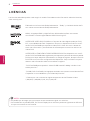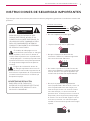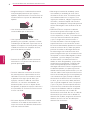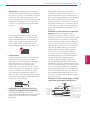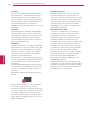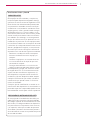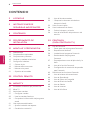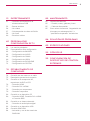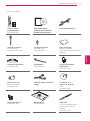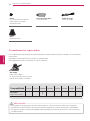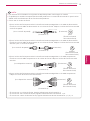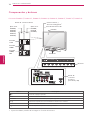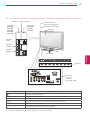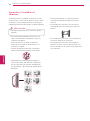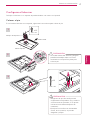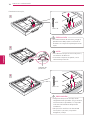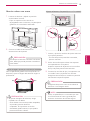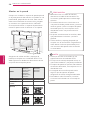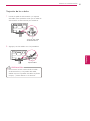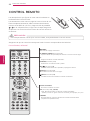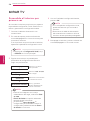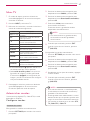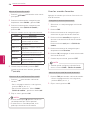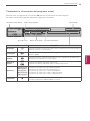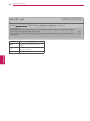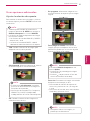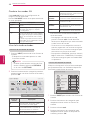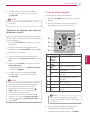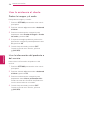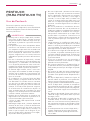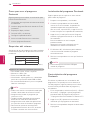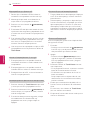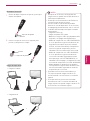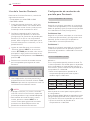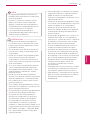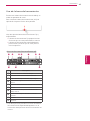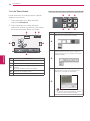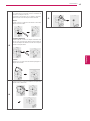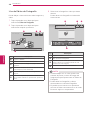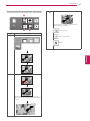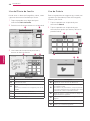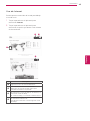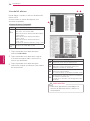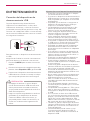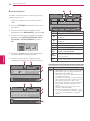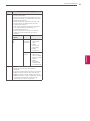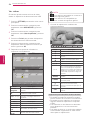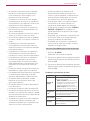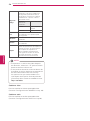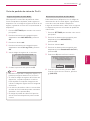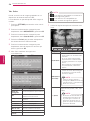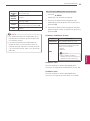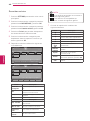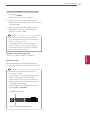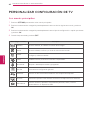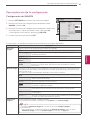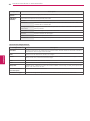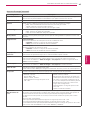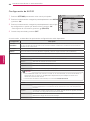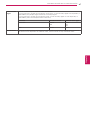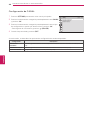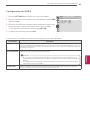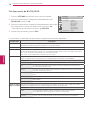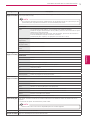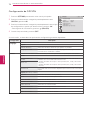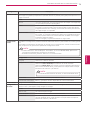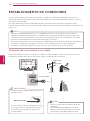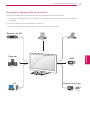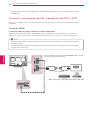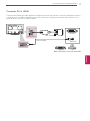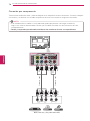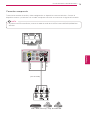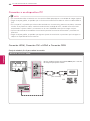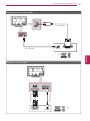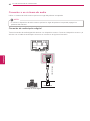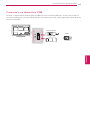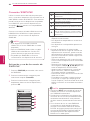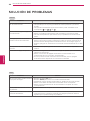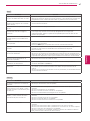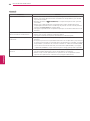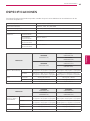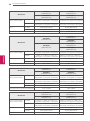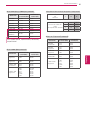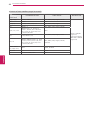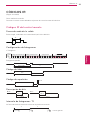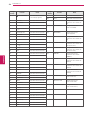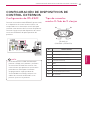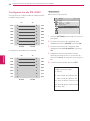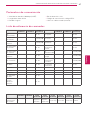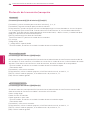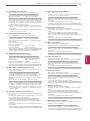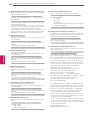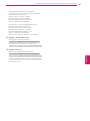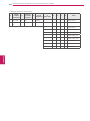www.lg.com
P/NO : SAC35435601 (1205-REV07)
MANUAL DEL USUARIO
TELEVISOR PLASMA
Lea atentamente este manual antes de poner en
marcha el equipo y consérvelo para futuras consultas.
42PA4500
50PA4500
50PA4510
50PA5500
60PA5500
42PA4900
50PA4900
50PA6500
60PA6500
60PA6550
42PA450C
50PA450C
50PA550C
60PA550C

2
ESP
ESPAÑOL
LICENCIAS
LICENCIAS
Las licencias admitidas pueden variar según el modelo. Para obtener más información sobre las licencias,
visite www.lg.com.
Fabricado con la licencia de Dolby Laboratories. “Dolby” y el símbolo de las dos D
son marcas comerciales de Dolby Laboratories.
HDMI, el logotipo HDMI y High-Definition Multimedia Interface son marcas
comerciales o marcas registradas de HDMI Licensing LLC.
ACERCA DE VIDEO DIVX: DivX® es un formato de video digital creado por DivX,
LLC, una subsidiaria de Rovi Corporation. Este es un dispositivo oficial con certifi-
cación DivX Certified® que reproduce videos DivX. Visite divx.com si desea ob-
tener más información y herramientas de software para convertir los archivos en
videos DivX.
ACERCA DE LA FUNCIÓN DE VIDEO A PEDIDO DIVX: Este dispositivo con certifi-
cación DivX Certified® debe registrarse para reproducir películas de video a pedido
DivX que se hayan adquirido. Para obtener su código de registro, busque la sección
DivX VOD en el menú de configuración del dispositivo. Vaya a vod.divx.com para
obtener más información sobre cómo realizar el registro.
“DivX Certified® para reproducir videos DivX® hasta HD 1080p, incluido el con-
tenido premium”.
“DivX®, DivX Certified® y los logotipos asociados son marcas comerciales de Rovi
Corporation o sus subsidiarias y se utilizan bajo licencia”.
“Cubierto por una o más de las siguientes patentes de los Estados Unidos:
7,295,673; 7,460,668; 7,515,710; 7,519,274”.
NOTA
Es posible que la imagen que se muestra no sea exactamente igual a su televisor.
La visualización en pantalla (OSD, On Screen Display) de su televisor puede ser ligeramente diferente
a la que se muestra en este manual.

3
ESP
ESPAÑOL
INSTRUCCIONES DE SEGURIDAD IMPORTANTES
INSTRUCCIONES DE SEGURIDAD IMPORTANTES
Siga siempre estas instrucciones para evitar situaciones peligrosas y garantizar el rendimiento máximo del
producto.
PARA REDUCIR EL RIESGO DE DES-
CARGAS ELÉCTRICAS, NO QUITE LA
CUBIERTA (O LA PARTE POSTERIOR). EL
USUARIO NO PUEDE CAMBIAR NI REPA-
RAR LOS COMPONENTES INTERNOS.
CONSULTE ÚNICAMENTE AL PERSONAL
DE SERVICIO CALIFICADO.
El símbolo de relámpago con una
punta de flecha, dentro de un triángulo
equilátero, tiene como fin alertar al
usuario sobre la presencia en el producto de
“voltaje peligroso” sin aislar que puede tener
la potencia suficiente como para representar
un riesgo de descargas eléctricas para los
usuarios.
El signo de exclamación dentro de
un triángulo equilátero tiene como fin
alertar al usuario sobre la presencia de
instrucciones importantes de funcionamiento
y mantenimiento (servicio) en el folleto que
acompaña al equipo.
- PARA REDUCIR EL RIESGO DE
INCENDIOS O DESCARGAS ELÉCTRICAS,
NO EXPONGA ESTE PRODUCTO A LA
LLUVIA O LA HUMEDAD.
ADVERTENCIA/PRECAUCIÓN
Lea estas instrucciones.
Conserve estas instrucciones.
Preste atención a las advertencias.
Siga todas las instrucciones.
No use el aparato cerca del agua.
Short-circuit
Breaker
Power Supply
Limpie únicamente con un paño seco.
Short-circuit
Breaker
Power Supply
No tape ni bloquee las aberturas de
ventilación. Realice la instalación siguiendo
las instrucciones del fabricante.
Short-circuit
Breaker
Power Supply
No instale el producto cerca de fuentes de
calor como radiadores, rejillas de calefacción
central, estufas u otro tipo de aparatos que
emitan calor (incluidos los amplificadores).
Short-circuit
Breaker
Power Supply
No anule el propósito de seguridad del
enchufe polarizado o del enchufe a tierra. Un
enchufe polarizado tiene dos clavijas, una
más ancha que la otra. Un enchufe a tierra
tiene dos clavijas y un tercer terminal de
puesta a tierra. La clavija ancha o el terminal
de puesta a tierra se proveen para proteger
al usuario. Si el enchufe del equipo no entra
en la toma, consulte a un electricista para
cambiar el tomacorriente (puede variar según
el país).
Short-circuit
Breaker
Power Supply
ADVERTENCIA / PRECAUCION
RIESGO DE CHOQUE ELECTRICO
NO ABRIR

4
ESP
ESPAÑOL
INSTRUCCIONES DE SEGURIDAD IMPORTANTES
Asegúrese de que el cable de alimentación
esté protegido para evitar que lo pisen o
aplasten, especialmente en los enchufes, los
tomacorrientes o el punto de salida desde el
aparato.
Short-circuit
Breaker
Power Supply
Use únicamente los accesorios
recomendados por el fabricante.
Short-circuit
Breaker
Power Supply
Use el producto únicamente en mesas
portátiles, pies, trípodes, soportes o mesas
indicados por el fabricante o provistos con el
aparato. Al emplear una mesa portátil, tenga
cuidado al moverla con el aparato encima,
para evitar daños por caídas.
Short-circuit
Breaker
Power Supply
Desenchufe el aparato durante tormentas
eléctricas o si no planea usarlo durante un
periodo prolongado.
Short-circuit
Breaker
Power Supply
Consulte todas las cuestiones de servicio
de mantenimiento al personal de servicio
calificado. El servicio es necesario cuando
el aparato sufre algún tipo de daño, por
ejemplo, cuando un cable de suministro
eléctrico o un conector está dañado, se
derrama líquido o se cae un objeto dentro
del aparato, el aparato se expone a la lluvia o
a la humedad, no funciona en forma normal
o sufre una caída.
Short-circuit
Breaker
Power Supply
No inserte objetos de metal u otro material
conductor en el cable de alimentación. No
toque el extremo del cable de alimentación
mientras esté enchufado.
Mantenga el material de embalaje contra
la humedad y el embalaje de vinilo fuera
del alcance de los niños. El material contra
la humedad es dañino si se ingiere. Si se
ingiere por accidente, obligue a la persona a
vomitarlo y acuda al hospital más cercano.
Además, el embalaje de vinilo puede provocar
asfixia. Manténgalo fuera del alcance de los
niños.
PRECAUCIÓN con respecto al cable de
alimentación (puede variar según el país):
Se recomienda colocar los aparatos en un
circuito específico, es decir, un tomacorriente
único que alimente solamente al aparato,
y que no tenga otros tomacorrientes ni
circuitos derivados. Consulte la página de
especificaciones en el manual del usuario.
No conecte demasiados aparatos a la misma
toma de corriente de CA, dado que podría
provocar incendios o descargas eléctricas.
No sobrecargue los tomacorrientes de la
pared. Asegúrese de que los tomacorrientes
de la pared no estén sobrecargados, sueltos
ni dañados, y que los alargues, los cables
de alimentación y el aislamiento de los
cables no estén desgastados, ya que estas
condiciones son peligrosas. Cualquiera de
estos casos podría provocar incendios o
descargas eléctricas. Examine regularmente
el cable del aparato; si le parece que está
dañado o deteriorado, desenchúfelo y no use
más ese cable. Llame al personal de servicio
técnico autorizado para que lo reemplace por
uno exactamente igual. Proteja el cable de
alimentación de daños físicos o mecánicos,
es decir, que no se tuerza, doble, deforme,
que no quede atrapado al cerrar una puerta
y que no lo pisen. Preste especial atención
a los enchufes, tomacorrientes de la pared
y al punto de salida del cable en el aparato.
No mueva el televisor con el cable de
alimentación enchufado. No use un cable de
alimentación que esté suelto o dañado. Al
desenchufar el cable, asegúrese de hacerlo
desde el enchufe. No tire del cable para
desenchufar el televisor.
Short-circuit
Breaker
Power Supply

5
ESP
ESPAÑOL
INSTRUCCIONES DE SEGURIDAD IMPORTANTES
Advertencia
- para disminuir los riesgos de
incendio o descargas eléctricas, no exponga
el producto a la lluvia, la humedad u otro tipo
de líquidos. No toque el televisor con las
manos mojadas. No instale el producto cerca
de objetos inflamables como combustible
o velas, ni lo exponga al aire acondicionado
directo.
Short-circuit
Breaker
Power Supply
No exponga el producto a ningún tipo de
goteo ni salpicaduras, y no coloque sobre
o por encima del televisor (por ejemplo, en
estantes que pudieran encontrarse arriba
de la unidad) ningún tipo de objeto que
contenga líquido, como floreros, tazas, etc.
Short-circuit
Breaker
Power Supply
Puesta a tierra
(Excepto dispositivos sin conexión a tierra.)
Asegúrese de que el cable de puesta a
tierra esté conectado para evitar descargas
eléctricas (es decir, un televisor con un
enchufe de CA de tres clavijas debe
conectarse a un tomacorriente de CA con
puesta a tierra de tres clavijas). Si no puede
colocarse ninguna puesta a tierra, solicite
a un electricista calificado que instale un
disyuntor. No intente improvisar una puesta
a tierra con conexiones a cables de teléfono,
pararrayos o caños de gas.
Short-circuit
Breaker
Power Supply
Alimentación
Interruptor
diferencial
DESCONECTE EL DISPOSITIVO DE LA
FUENTE DE ALIMENTACION PRINCIPAL
El enchufe de conexión a la red de
electricidad es el dispositivo de desconexión.
Este enchufe debe permanecer siempre
disponible.
Mientras la unidad esté conectada al
tomacorriente de CA de la pared, no se
desconectará de la fuente de alimentación
de CA, aún cuando el aparato esté apagado.
No intente modificar este producto de
ninguna manera sin autorización previa por
escrito de LG Electronics. Cualquier tipo de
modificación sin autorización previa podría
anular la autoridad del usuario para usar el
producto.
ANTENAS - Puesta a tierra con una antena
exterior
(puede variar según el país):
Si instala una antena exterior, tome las
siguientes precauciones. No se debe instalar
el sistema de antena exterior cerca de las
líneas aéreas de transmisión de energía, de
ningún circuito o luz eléctrica, ni en ningún
lugar donde pudiera entrar en contacto con
este tipo de cables eléctricos o circuitos,
dado que podría provocar daños graves
o incluso la muerte. Asegúrese de que
el sistema de antena tenga una puesta a
tierra para proteger contra sobretensiones
y acumulaciones de cargas estáticas.
La Sección 810 del Código nacional de
electricidad (NEC) de los Estados Unidos
establece la forma de realizar una puesta a
tierra correcta del mástil, de la estructura de
soporte, del cable de bajada a una unidad
de descarga de la antena, el tamaño de los
conductores de puesta a tierra, la ubicación
de la unidad de descarga de la antena, y la
conexión y los requisitos de los electrodos
de puesta a tierra
Puesta a tierra de la antena según el Código
nacional de electricidad, ANSI/NFPA 70
Short-circuit
Breaker
Power Supply
NEC: National Electrical Code
(Código nacional de electricidad)
Abrazadera de
puesta a tierra
Cable de entrada de la
antena
Unidad de descarga de
la antena (NEC, Sección
810-20)
Conductor de puesta a
tie r raa (N E C, Se c ción
810-21)
Sistema de electrodos
de conexión a tierra del
servicio de energía (NEC,
Artículo 250, Parte H)
Equipo de
servicio eléctrico
Abrazadera de
puesta a tierra

6
ESP
ESPAÑOL
INSTRUCCIONES DE SEGURIDAD IMPORTANTES
Limpieza
Al efectuar la limpieza, desenchufe el cable
de alimentación y limpie suavemente con un
paño suave para no rayar la superficie. No
rocíe con agua ni otros líquidos directamente
sobre el televisor, dado que podría provocar
una descarga eléctrica. No limpie con
productos químicos como alcohol, diluyentes
o bencina.
Traslados
Asegúrese de que el aparato esté apagado,
desenchufado y que no quede ningún cable
conectado. Es posible que se necesiten dos
personas para trasladar los televisores de
gran tamaño. No ejerza presión ni empuje el
panel frontal del televisor.
Ventilación
Instale el televisor en un lugar bien ventilado.
No lo coloque en un lugar cerrado como, por
ejemplo, un estante para libros. No cubra el
producto con telas ni ningún otro material
mientras esté enchufado. No lo instale en
lugares con demasiado polvo.
Si huele humo u otros olores que provienen
de la TV, desconecte el cable de alimentación
y comuníquese con un centro de servicio
autorizado.
No ejerza demasiada presión sobre el panel
con la mano ni con objetos punzantes, como
un clavo, una lapicera o un lápiz, ni raye la
superficie.
Mantenga el aparato alejado de la luz solar
directa.
Short-circuit
Breaker
Power Supply
Nunca toque el aparato o la antena durante
una tormenta eléctrica o con truenos.
Al montar el televisor en la pared, asegúrese
de que los cables de alimentación y de señal
no queden colgando en la parte posterior.
No permita que se golpee el producto o que
algún objeto se caiga dentro de él, ni que se
golpee la pantalla.
Aparición de puntos
El panel de plasma o LCD es un producto
de alta tecnología con una resolución de
entre dos y seis millones de píxeles. En raras
ocasiones, es posible que note la presencia
de pequeños puntos en la pantalla mientras
mira televisión. Estos puntos son píxeles
desactivados y no afectan el rendimiento ni
la fiabilidad del televisor.
Reproducción de ruidos
“Crujidos”: es posible que se produzcan
crujidos cuando esté mirando televisión
o al apagar el televisor; se trata de un
ruido generado por la contracción térmica
del plástico debido a la temperatura y la
humedad. Este ruido es común en productos
donde se requiere la deformación térmica.
Zumbidos en el circuito eléctrico o el panel:
se trata de un ruido de bajo nivel, generado
por un circuito de conmutación de alta
velocidad, que suministra una gran cantidad
de corriente para que un producto pueda
funcionar. Varía según cada producto.
Este ruido no afecta el rendimiento ni la
fiabilidad del producto.
Tenga cuidado de no tocar las aberturas de
ventilación. Al mirar televisión durante largos
periodos, las aberturas de ventilación pueden
calentarse. Esto no afecta el rendimiento ni
causa defectos en el producto.

7
ESP
ESPAÑOL
INSTRUCCIONES DE SEGURIDAD IMPORTANTES
Para Estados Unidos y Canadá
AVISO DE LA FCC
Este equipo ha sido evaluado y cumple con
los límites para dispositivos digitales clase B,
conforme el artículo 15 de las reglas de la FCC.
Estos límites han sido diseñados para brindar
una protección razonable contra la interferen-
cia dañina en una instalación residencial. Este
equipo genera, utiliza y puede irradiar energía
de radiofrecuencia y, si no se instala y no se
utiliza de acuerdo con las instrucciones, podría
causar interferencia dañina a las comunicacio-
nes radiales. Sin embargo, no existe garantía
de que la interferencia no se produzca en una
instalación en particular. Si este equipo ocasio-
na interferencia dañina en la recepción de radio
o televisión (lo cual puede determinarse encen-
diendo y apagando el equipo), se recomienda
al usuario que intente corregir la interferencia
tomando una o más de las siguientes medidas:
- Reoriente o reubique la antena receptora.
- Aumente la distancia entre el equipo y el
receptor.
- Conecte el equipo en un tomacorriente de
un circuito diferente de aquél al que esté
conectado el receptor.
- Consulte al distribuidor o a un técnico de
radio/TV experimentado para obtener ayuda.
Este dispositivo cumple con el artículo 15 de
las reglas de la FCC. El funcionamiento está
sujeto a las dos condiciones siguientes: (1)
este dispositivo no puede causar interferen-
cia dañina y (2) este dispositivo debe aceptar
cualquier interferencia que reciba, incluida la
interferencia que pueda causar un funciona-
miento no deseado.
Cualquier tipo de modificación o cambio en la
construcción del dispositivo sin autorización ex-
presa del supervisor responsable podría anular
la autoridad del usuario para utilizar el producto.
NOTA PARA EL INSTALADOR DE CATV
Se recomienda al instalador de televisión por
cable (CATV) que consulte el Artículo 820-40
del Código nacional de electricidad de los Esta-
dos Unidos. El código establece las disposicio-
nes para efectuar una puesta a tierra correcta,
y en especial, indica que el cable de puesta a
tierra debe conectarse al sistema de puesta a
tierra del edificio lo más cerca posible del punto
de entrada del cable.

8
ESP
ESPAÑOL
CONTENIDO
CONTENIDO
2 LICENCIAS
3 INSTRUCCIONES DE
SEGURIDAD IMPORTANTES
8 CONTENIDO
10 PROCEDIMIENTO DE
INSTALACIÓN
10 MONTAJE Y PREPARACIÓN
10 Desembalaje
12 Complementos opcionales
14 Componentes y botones
16 Levantar y trasladar el televisor
17 Configurar el televisor
17 - Colocar el pie
19 - Montar sobre una mesa
20 - Montar en la pared
21 - Sujeción de los cables
22 CONTROL REMOTO
26 MIRAR TV
26 Encendido el televisor por primera vez
27 Mirar TV
27 Administrar canales
27 - Configurar canales
28 - Usar los canales favoritos
29 - Comprobar la información del programa
actual
31 Usar opciones adicionales
31 - Ajustar la relación de aspecto
32 - Cambiar los modos AV
32 - Usar la lista de entradas
33 - Bloquear los botones del televisor
(bloqueo infantil)
33 Usar el menú rápido
34 Usar la asistencia al cliente
34 - Probar la imagen y el audio
34 - Usar la información del producto o del
servicio
35 PENTOUCH
(PARA PENTOUCH TV)
35 Uso de Pentouch
36 - Pasos para usar el programa Pentouch
36 - Requisitos del sistema
36 - Instalación del programa Pentouch
36 - Desinstalación del programa
Pentouch
37 - Emparejamiento entre el lápiz táctil y la
llave
40 - Uso de la función Pentouch
40 - Configuración de resolución de pantalla
para Pentouch
42 Revisión de las funciones Pentouch
43 - Uso de la barra de herramientas
44 - Uso de Sketchbook
46 - Uso de Editor de Fotografía
48 - Uso del Diario de familia
48 - Uso de Galería
49 - Uso de Internet
50 - Uso de Mi oficina

9
ESP
ESPAÑOL
CONTENIDO
51 ENTRETENIMIENTO
51 - Conexión del dispositivos de
almacenamiento USB
52 - Buscar archivos
54 - Ver videos
57 - Guía de pedido de video de DivX®
58 - Ver fotos
60 - Escuchar música
62 PERSONALIZAR
CONFIGURACIÓN DE TV
62 Los menús principales
63 Personalización de la configuración
63 - Configuración de IMAGEN
66 - Configuración de AUDIO
68 - Configuración de CANAL
69 - Configuración de HORA
70 - Configuración de BLOQUEAR
72 - Configuración de OPCIÓN
74 ESTABLECIMIENTO DE
CONEXIONES
74 Conexión de una antena o un cable
75 Descripción general de la conexión
76 Conexión a un receptor de HD,
reproductor de DVD o VCR
76 - Conexión HDMI
77 - Conexión DVI a HDMI
78 - Conexión por componente
79 - Conexión compuesta
80 Conexión a un dispositivo PC
80 - Conexión HDMI, Conexión DVI a HDMI
o Conexión RGB
82 Conexión a un sistema de audio
82 - Conexión de audio óptica digital
83 Conexión a un dispositivo USB
84 Conexión SIMPLINK
84 - Activación y uso de los menús de
SIMPLINK
85 MANTENIMIENTO
85 Limpieza del televisor
85 - Pantalla, marco, gabinete y base
85 - Cable de alimentación
85 Cómo evitar el efecto de “degradación de
la imagen por sobreexposición” o
“quemadura de pantalla” del televisor
86 SOLUCIÓN DE PROBLEMAS
89 ESPECIFICACIONES
93 CÓDIGOS IR
95 CONFIGURACIÓN DE
DISPOSITIVOS DE CONTROL
EXTERNOS

10
ESP
ESPAÑOL
MONTAJE Y PREPARACIÓN
MONTAJE Y PREPARACIÓN
Desembalaje
Revise que la caja del producto contenga los siguientes elementos. Si falta algún accesorio, comuníquese
con el distribuidor local mediante el cual adquirió el producto. Las ilustraciones de este manual pueden
diferir del producto que realmente adquirió.
PROCEDIMIENTO DE INSTALACIÓN
1
Abra el paquete y asegúrese de que todos los accesorios estén incluidos.
2
Instale la base del televisor.
3
Conecte un dispositivo externo al televisor.
Control remoto
y baterías (AAA)
(Consulte p.22, P.24)
Manual del usuario
y Manual en CD
Cable de alimentación
Tornillos de soporte
4 PZ, M4 x 30
(Consulte p.17, P.18)
Tornillos de soporte
3 PZ, M5 x 16
(Consulte p.17)
Soporte del cable de
alimentación
(Consulte p.21)
Cubierta de protección
(Consulte p.18)
Núcleo de ferrita
(según el modelo)
(Consulte p.13)
Sujetacables
(Consulte p.21)
Paño de lustrado
(según el modelo)
Úselo para quitar el polvo del
gabinete.
Cuerpo de Soporte
(Consulte p.17)
Base Soporte
(Consulte p.17)
FREEZE
RATIO
L/R SELECT
ENTER
BACK
EXIT
Q.MENU
INFO
MENU
CHVOL
P
A
G
E
FAV
3D
MUTE
1 2 3
4 5 6
7 8
0
9
MARK
LIST
FLASHBK
ENERGY
SAVING
TV
AV MODE
INPUT
Para series PA4500, PA4510, PA5500, PA6500, PA6550, PA450C, PA550C

11
ESP
ESPAÑOL
MONTAJE Y PREPARACIÓN
Control remoto
y baterías (AAA)
(Consulte p.24)
Manual del usuario
y Manual en CD (Incluido
Software de Pentouch)
Cable de alimentación
Tornillos de soporte
4 PZ, M4 x 30
(Consulte p.17, P.18)
Tornillos de soporte
3 PZ, M5 x 16
(Consulte p.17)
Paño de lustrado
(según el modelo)
Úselo para quitar el polvo del
gabinete.
Cubierta de protección
(Consulte p.18)
Sujetacables
(Consulte p.21)
Soporte del cable de
alimentación
(Consulte p.21)
Núcleo de ferrita
(según el modelo)
(Consulte p.13)
Cable de señal D-sub de 15
clavijas
Tornillo de ojo y
Soporte de la pared
2 PZ
(Consulte p.19)
Cuerpo de Soporte
(Consulte p.17)
Base Soporte
(Consulte p.17)
Lápiz táctil
El número del lápiz táctil
puede variar según el
modelo.
(Consulte p.37)
FREEZE
RATIO
L/R SELECT
ENTER
BACK
EXIT
Q.MENU
INFO
MENU
CHVOL
P
A
G
E
FAV
3D
MUTE
1 2 3
4 5 6
7 8
0
9
MARK
LIST
FLASHBK
ENERGY
SAVING
TV
AV MODE
INPUT
Para series PA4900
Home
Touch

12
ESP
ESPAÑOL
MONTAJE Y PREPARACIÓN
PRECAUCIÓN
Para garantizar la seguridad y la vida útil del producto, utilice únicamente elementos originales.
La garantía no cubre daños o lesiones que pueden producirse al utilizar elementos no aprobados.
En algunos modelos, la película delgada sobre la pantalla forma parte del televisor. Por ese motivo,
no debe quitarla.
Complementos opcionales
Los complementos opcionales se pueden cambiar o modificar para mejorar la calidad, sin necesidad de
aviso previo.
Para adquirir estos elementos, contacte a su distribuidor.
Estos dispositivos solo funcionarán en ciertos modelos.
AN-TP300
Lápiz Táctil y Base
El número de lápiz táctil y punta
puede variar según el modelo.
Punta
El número de punta puede
variar según el modelo.
(Consulte p.39)
Llave para lápiz táctil
(Consulte p.37)
Cable de carga
(Consulte p.39)
Base
(Consulte p.37)
Compatibilidad
PA4500 PA4510 PA4900 PA5500 PA6500 PA6550 PA450C PA550C
AN-TP300
Lápiz Táctil y Base
•
Home
Touch

13
ESP
ESPAÑOL
MONTAJE Y PREPARACIÓN
NOTA
Los artículos suministrados con el producto adquirido pueden variar según el modelo.
Es posible que cambien las especificaciones del producto o el contenido del manual sin previo aviso
debido a las actualizaciones de las funciones del producto.
Cómo usar el núcleo de ferrita
1 Use el núcleo de ferrita para reducir la interferencia electromagnética en el cable de alimentación.
Enrolle una vez el cable de alimentación en el núcleo de ferrita. Ubique el núcleo de ferrita cerca del
enchufe de pared.
[a un enchufe de pared] [al televisor]
2 Use el núcleo de ferrita para reducir la interferencia electromagnética en el cable de alimentación.
Enrolle una vez el cable de alimentación en el núcleo de ferrita. Ubique el núcleo de ferrita cerca del
televisor y de un enchufe de pared.
[a un enchufe de pared] [al televisor]
3 Use el núcleo de ferrita para reducir la interferencia electromagnética en el cable componente.
Enrolle una vez el cable componente en el núcleo de ferrita. Ubique el núcleo de ferrita cerca del
televisor.
[a un dispositivo externo] [al televisor]
4 Use el núcleo de ferrita para reducir la interferencia electromagnética en el cable componente.
Ubique el núcleo de ferrita cerca del televisor.
[a un dispositivo externo] [al televisor]
- Si cuenta con un núcleo de ferrita, siga las indicaciones de la Ilustración 1.
- Si cuenta con tres núcleos de ferrita, siga las indicaciones de la Ilustración 1 y 2.
- Si cuenta con cuatro núcleos de ferrita, siga las indicaciones de las Ilustraciones 1, 2, 3 y 4.
(Gris)
[Sección transversal
del núcleo de ferrita]
(Negro)
[Sección transversal
del núcleo de ferrita]
(Negro)
[Sección transversal
del núcleo de ferrita]
(Negro)
[Sección transversal
del núcleo de ferrita]
[Ilustración 1]
[Ilustración 2]
[Ilustración 3]
[Ilustración 4]
10 mm(+ / - 5 mm)
10 mm(+ / - 5 mm)
10 mm(+ / - 5 mm)

14
ESP
ESPAÑOL
MONTAJE Y PREPARACIÓN
/DVI IN 2
/DVI IN 2
IN 3
USB IN
USB IN
SETTINGS
INPUT
OK
IN
1
REMOTE
CONTROL
IN
RGB IN
(PC)
RS-232C IN
(CONTROL & SERVICE)
OPTICAL
DIGITAL
AUDIO OUT
ANTENNA/
CABLE IN
AUDIO IN
(RGB/DVI)
COMPONENT IN
VIDEO
AUDIO
LP
B
PR
R
1
2
Y
VIDEO
AUDIO
R
L/MONO
AV IN
Componentes y botones
Botón Descripción
/
I
Enciende o apaga el aparato.
INPUT Cambia la fuente de entrada.
SETTINGS Permite acceder a los menús principales o guardar las entradas y salir de los menús.
OK
Selecciona la opción de menú resaltada o confirma una entrada.
- + Ajusta el nivel del volumen.
v
^
Permite desplazarse por los canales guardados.
1 Ajusta la calidad y el brillo de la imagen en función del entorno.
Entrada
USB
Entrada
HDMI/
DVI
Entrada
HDMI
Pantalla
Panel de
conexión
posterior
(Consulte p.74)
Botones
Panel de conexión lateral
(Para series
PA4500,
PA4510,
PA450C)
(Para series
PA4900,
PA5500,
PA6500,
PA6550,
PA550C)
Parlantes
Control remoto y
sensores inteligentes
1
El Indicador de Poder
Para series PA4500-UF, PA4510-UC, PA4900-UD, PA5500-UA, PA6500-UA, PA6550-UF, PA450C-UF, PA550C-UA

15
ESP
ESPAÑOL
MONTAJE Y PREPARACIÓN
Botón Descripción
/
I
Enciende o apaga el aparato.
INPUT Cambia la fuente de entrada.
SETTINGS Permite acceder a los menús principales o guardar las entradas y salir de los menús.
OK
Selecciona la opción de menú resaltada o confirma una entrada.
- + Ajusta el nivel del volumen.
v
^
Permite desplazarse por los canales guardados.
1 Ajusta la calidad y el brillo de la imagen en función del entorno.
IN 2
IN 2
IN 3
USB IN
USB IN
SETTINGS
INPUT
OK
COMPONENT IN
VIDEO
AUDIO
LP
B
PR
R
1
2
Y
VIDEO
AUDIO
R
L/MONO
AV IN
REMOTE
CONTROL
IN
RGB IN
(PC)
RS-232C IN
(CONTROL & SERVICE)
OPTICAL
DIGITAL
AUDIO OUT
ANTENNA/
CABLE IN
AUDIO IN
(RGB/DVI)
1
IN
/
DVI
Para series PA4500-UM, PA4510-UJ, PA4900-UK, PA5500-UG, PA6500-UG, PA6550-UM, PA450C-UM, PA550C-UG
Pantalla
Parlantes
Control remoto y
sensores inteligentes
1
El Indicador de Poder
Panel de
conexión
posterior
(Consulte p.74)
Botones
Entrada
USB
Entrada
HDMI
Entrada
HDMI
Panel de conexión lateral
(Para series
PA4500,
PA4510,
PA450C)
(Para series
PA4900,
PA5500,
PA6500,
PA6550,
PA550C)

16
ESP
ESPAÑOL
MONTAJE Y PREPARACIÓN
Levantar y trasladar el
televisor
Si desea levantar o trasladar el televisor, lea las
instrucciones a continuación para no rayar o dañar
el aparato, y para transportarlo de forma segura,
independientemente del tamaño o tipo de aparato.
PRECAUCIÓN
No toque la pantalla. De lo contrario, podría
dañarla.
Se recomienda trasladar el televisor en la
caja o el material de embalaje en el que lo
recibió al comprarlo.
Antes de mover o levantar el televisor,
desconecte el cable de alimentación y el
resto de los cables.
Cuando sostenga el televisor, la pantalla
debe mirar hacia afuera para evitar daños.
Sostenga con firmeza la parte superior e
inferior del marco del televisor. Asegúrese
de no sostenerlo por la parte transparente,
por el parlante o por el área de rejillas de los
parlantes.
Si desea transportar un televisor grande,
necesita la ayuda de dos personas como
mínimo.
Al transportar el televisor con las manos,
sosténgalo como se muestra en esta ilus-
tración.
Al transportar el televisor, no lo sacuda ni lo
someta a vibraciones excesivas.
Al transportar el televisor manténgalo en
posición vertical, nunca lo apoye sobre uno
de los costados, ni lo incline hacia la derecha
o la izquierda.

17
ESP
ESPAÑOL
MONTAJE Y PREPARACIÓN
Configurar el televisor
Coloque el televisor en un soporte de pedestal sobre una mesa o en la pared.
Colocar el pie
Si no instala el televisor en una pared, siga estas instrucciones para colocar el pie.
1
2
PRECAUCIÓN
Al instalar la base del televisor, ponga la
pantalla hacia abajo sobre una mesa
acolchada o una superficie plana para
evitar rayas.
Parte frontal
M5 x 16
3 PZ
3
M4 x 30
4 PZ
Cuerpo de Soporte
Base Soporte
PRECAUCIÓN
Asegúrese de que los tornillos estén
completamente ajustados. (Si no están lo
suficientemente ajustados, el TV puede
inclinarse hacia delante después de
instalarse.)
No ajuste los tornillos con demasiada
fuerza, de lo contrario, se pueden
desgastar y aflojar.

18
ESP
ESPAÑOL
MONTAJE Y PREPARACIÓN
PRECAUCIÓN
Al instalar la base del televisor, ponga la
pantalla hacia abajo sobre una mesa ac-
olchada o una superficie plana para evitar
rayas.
1
NOTA
La cubierta evita que se acumule polvo y
suciedad en la abertura.
Al instalar el soporte de pared, use la
cubierta de protección.
2
Para desmontar el pie,
Cubierta de
protección
M4 x 30
4 PZ
M4 x 30
2 PZ
3
PRECAUCIÓN
Asegúrese de que los tornillos estén
completamente ajustados. (Si no están lo
suficientemente ajustados, el TV puede
inclinarse hacia delante después de
instalarse.)
No ajuste los tornillos con demasiada
fuerza, de lo contrario, se pueden
desgastar y aflojar.

19
ESP
ESPAÑOL
MONTAJE Y PREPARACIÓN
Montar sobre una mesa
1
Levante el televisor y déjelo en posición
vertical sobre la mesa.
- Deje un espacio mínimo de 10 cm
(4 pulgadas) entre el televisor y la pared para
garantizar una ventilación adecuada.
10 cm
10 cm
10 cm
10 cm
2
Conecte el cable de alimentación al
tomacorriente de la pared.
PRECAUCIÓN
No coloque el televisor cerca de fuentes de
calor, dado que puede provocar incendios u
otros daños.
Ajuste el ángulo del TV para una mejor visibilidad
Rote el aparato 20 grados hacia la izquierda o la
derecha y ajuste el ángulo del televisor según su
preferencia.
2020
PRECAUCIÓN
Al ajustar el ángulo del televisor, tenga
cuidado con sus dedos.
- Si los dedos o las manos quedan atrapados,
se pueden provocar lesiones
corporales. Si el producto se inclina
demasiado, podría caerse, lo que podría
provocar lesiones o daños.
Fijación del televisor a la pared (Para series PA4900)
1
Inserte y ajuste los tornillos de ojo del televisor
en su parte posterior.
- En caso de que haya tornillos insertados,
primero retírelos.
2
Utilice los tornillos para colocar los soportes
correspondientes en la pared.
Acople el soporte de la pared con los tornillos
de ojo a la parte posterior del televisor.
3
Conecte los tornillos de ojo y los soportes con
un cordón fuerte y ajústelos con firmeza.
Asegúrese de mantener el cordón en posición
horizontal a la superficie plana.
PRECAUCIÓN
Asegúrese de que los niños no se suban al
televisor ni se cuelguen de él.
NOTA
Utilice una plataforma o un armario que sea
lo suficientemente fuerte y grande para
sostener el televisor de manera segura.
(4 pulgadas)

20
ESP
ESPAÑOL
MONTAJE Y PREPARACIÓN
Montar en la pared
Coloque con cuidado un soporte de pared opcional
en la parte posterior del televisor e instálelo en una
pared sólida, perpendicular al suelo. Para montar
sobre otros materiales de construcción, póngase
en contacto con el personal técnico calificado.
Se recomienda utilizar un soporte de pared de la
marca LG para montar el televisor en una pared.
10 cm
10 cm
10 cm
10 cm
Asegúrese de utilizar tornillos y soportes de
pared que cumplan con el estándar VESA. En la
tabla siguiente se detallan las dimensiones de los
conjuntos de montaje de pared.
Modelo
42/50PA4500,
50PA4510,
42/50PA4900,
50PA5500,
50PA6500,
42/50PA450C,
50PA550C
60PA5500,
60PA6500,
60PA6550,
60PA550C
VESA 400 x 400 600 x 400
Tornillo estándar M6 M8
Cantidad de
tornillos
4 4
Soporte de pared
(opcional)
PSW400B PSW600B
PSW420BX PSW620BX
(4 pulgadas)
PRECAUCIÓN
Antes de mover o instalar el televisor,
desconecte el cable de alimentación. De
lo contrario, podría provocar una descarga
eléctrica.
Si instala el televisor en el cielo raso o en
una pared inclinada, podría caerse y provocar
lesiones graves. Utilice un soporte de pared
autorizado por LG y comuníquese con el
distribuidor local o con personal técnico
calificado.
No ajuste excesivamente los tornillos, dado
que podría dañar el televisor y anular la
garantía.
Utilice tornillos y soportes de pared que
cumplan con la norma VESA. La garantía no
cubre daños o lesiones provocados por el
uso incorrecto del aparato o de accesorios
no autorizados.
NOTA
Utilice los tornillos enumerados en las
especificaciones del estándar VESA.
El conjunto de montaje de pared incluye un
manual de instalación y las piezas necesarias.
El soporte de pared es opcional. Para obtener
accesorios adicionales, comuníquese con su
distribuidor local.
La longitud de los tornillos puede variar
según el tipo de soporte de pared.
Asegúrese de utilizar la longitud adecuada.
Para obtener más información, consulte
el manual suministrado con el montaje de
pared.

21
ESP
ESPAÑOL
MONTAJE Y PREPARACIÓN
Sujeción de los cables
1
Instale el cable de alimentación y el soporte
del cable. Esto ayudará a evitar que el cable de
alimentación se desconecte por accidente.
Soporte del cable
de alimentación
2
Agrupe y ate los cables con el sujetacables.
Sujetacables
PRECAUCIÓN
No mueva el tevisor sosteniendo el cable
de alimentacion y el sujetador del cable,
debido a que el sujetador del cable se puede
romper, y causar daños en el televisor.

22
ESP
ESPAÑOL
CONTROL REMOTO
POWER
TV
ENERGY
SAVING
INFO
LIST
SETTINGS
OK
Q.MENU
EXIT
P
A
G
E
MUTE
FAV
CHVOL
FLASHBK
RATIO INPUT
AV MODE
Asegúrese de que el control remoto apunte hacia el sensor correspondiente del televisor.
CONTROL REMOTO
Las descripciones que figuran en este manual se basan en
los botones del control remoto.
Lea atentamente este manual y siga las instrucciones de uso.
Para reemplazar las baterías, abra la cubierta de la batería,
coloque otras (AAA de 1,5 Vcc) y haga coincidir la polaridad
y en el compartimiento, luego cierre la tapa. Asegúrese
de apuntar con control remoto al sensor de control remoto en
el televisor.
PRECAUCIÓN
No coloque baterías nuevas junto con las usadas, esto puede dañar el control remoto.
Para 42PA4500, 42PA450C
POWER
Enciende o apaga el televisor.
ENERGY SAVING
(Consulte p.63)
Ajusta el brillo de la pantalla para reducir el consumo de energía.
TV
Regresa al último canal de televisión.
AV MODE
(Consulte p.32))
Selecciona un modo de audio y video.
INFO
(Consulte p.29) )
Muestra información de la pantalla y el programa actual.
RATIO
(Consulte p.31))
Cambia el tamaño de una imagen.
INPUT
(Consulte p.32))
Cambia la fuente de entrada. Enciende el televisor.
Botones numerales
Permiten introducir números.
LIST
(Consulte p.28))
, - (Guión)
LIST: Permite acceder a la lista de canales guardados.
- (Guión): Inserta un guión entre los números, por ejemplo, 2-1 y 2-2.
FLASHBK
Permite alternar entre los dos últimos canales seleccionados
(al presionar repetidamente).
o

23
ESP
ESPAÑOL
CONTROL REMOTO
POWER
TV
ENERGY
SAVING
INFO
LIST
SETTINGS
OK
Q.MENU
EXIT
P
A
G
E
MUTE
FAV
CHVOL
FLASHBK
RATIO INPUT
AV MODE
SETTINGS
Permite acceder a los menús principales
Q. MENU
(Consulte p.33))
Permite acceder al menú rápido.
Botones de navegación
(arriba/abajo/derecha/izquierda)
Permiten desplazarse por los menús o las opciones.
OK
Permite seleccionar menús u opciones y confirmar lo ingresado.
(VOLVER)
Permite volver al nivel anterior.
EXIT
Borra todas las visualizaciones en la pantalla y permite volver a
mirar la televisión.
Botones de color
Permiten acceder a funciones especiales en algunos menús.
Botones de control
Permiten controlar los dispositivos compatibles con SIMPLINK
(USB, SIMPLINK).
(FREEZE)
Congela el fotograma actual (no admitido al utilizar el modo
USB y Simplink).
Sin función
VOL
Ajusta el nivel del volumen.
FAV
(Consulte p.28))
Permite acceder a la lista de canales favoritos.
Selecciona un menú o una opción.
(Consulte p.84) )
Permite acceder a los dispositivos de audio
y video conectados al televisor.
O bien, abre el menú SIMPLINK.
MUTE
Silencia todos los sonidos.
CH , PAGE
CH: Permite desplazarse por los canales guardados.
PAGE: Permite ir a la pantalla anterior o siguiente.

24
ESP
ESPAÑOL
CONTROL REMOTO
ENERGY
CHVOL
1 2 3
4 5 6
7 8
0
9
P
A
G
E
SAVING
TV
RATIO
INPUT
FAV
MUTE
LIST
FLASHBK
EXIT
OK
Q.MENU
SETTINGS
INFO
AV MODE
Para 50PA4500, 50PA4510, 50PA450C, series PA4900, PA5500, PA6500, PA6550, PA550C
(POWER
)
Enciende o apaga el televisor.
TV
Regresa al último canal de televisión.
RATIO
(Consulte p.31))
Cambia el tamaño de una imagen.
INPUT
(Consulte p.32))
Cambia la fuente de entrada. Enciende el televisor.
ENERGY SAVING
(Consulte p.63)
Ajusta el brillo de la pantalla para reducir el consumo de energía.
Botones numerales
Permiten introducir números.
LIST
(Consulte p.28))
, - (Guión)
LIST: Permite acceder a la lista de canales guardados.
- (Guión): Inserta un guión entre los números, por ejemplo, 2-1 y 2-2.
FLASHBK
Permite alternar entre los dos últimos canales seleccionados
(al presionar repetidamente).

25
ESP
ESPAÑOL
CONTROL REMOTO
ENERGY
CHVOL
1 2 3
4 5 6
7 8
0
9
P
A
G
E
SAVING
TV
RATIO
INPUT
FAV
MUTE
LIST
FLASHBK
EXIT
OK
Q.MENU
SETTINGS
INFO
AV MODE
VOL
Ajusta el nivel del volumen.
FAV
(Consulte p.28))
Permite acceder a la lista de canales favoritos.
Selecciona un menú o una opción.
INFO
(Consulte p.29) )
Muestra información de la pantalla y el programa actual.
MUTE
Silencia todos los sonidos.
^
CH
v
, PAGE
CH: Permite desplazarse por los canales guardados.
PAGE: Permite ir a la pantalla anterior o siguiente.
SETTINGS
Permite acceder a los menús principales
AV MODE
(Consulte p.32))
Selecciona un modo de audio y video.
Q. MENU
(Consulte p.33))
Permite acceder al menú rápido.
Botones de navegación
(arriba/abajo/derecha/izquierda)
Permiten desplazarse por los menús o las opciones.
OK
Permite seleccionar menús u opciones y confirmar lo ingresado.
(VOLVER)
Permite volver al nivel anterior.
(Consulte p.84) )
Permite acceder a los dispositivos de audio
y video conectados al televisor.
O bien, abre el menú SIMPLINK.
EXIT
Borra todas las visualizaciones en la pantalla y permite volver a
mirar la televisión.
Botones de color
Permiten acceder a funciones especiales en algunos menús.
Botones de control
Permiten controlar los dispositivos compatibles con SIMPLINK
(USB, SIMPLINK).
(FREEZE)
Congela el fotograma actual (no admitido al utilizar el modo USB y
Simplink).

26
ESP
ESPAÑOL
MIRAR TELEVISIÓN
MIRAR TV
Encendido el televisor por
primera vez
Al encender el televisor por primera vez, aparece
la pantalla de configuración inicial. Seleccione un
idioma y personalice la configuración básica.
1
Conecte el cable de alimentación a un
tomacorriente.
2
En modo de espera, presione el botón de
encendido/apagado en el control remoto para
encender el televisor.
Si es la primera vez que enciende el televisor,
aparecerá la pantalla de configuración inicial.
NOTA
Para acceder a
Configuración inicial
, vaya
a
OPCIÓN
en el menú principal.
3
Siga las instrucciones en pantalla para
personalizar la configuración del televisor
según sus preferencias.
Lenguaje
Selecciona un idioma
para la pantalla.
Configuración de modo
Selecciona
Usar en casa
para el hogar.
Zona horaria
Selecciona la zona horaria
y el horario de verano.
Sintonización automática
Busca y guarda los
canales disponibles de
manera automática.
NOTA
Para ver las imágenes con la mejor
calidad dentro del hogar, seleccione
Usar
en casa
.
Demo de tienda
es la opción adecuada
para las tiendas minoristas.
Si selecciona
Demo de tienda
, la
configuración personalizada vuelve a la
configuración predeterminada de
Demo
de tienda
en 5 minutos.
4
Una vez finalizada la configuración básica,
presione
OK
.
NOTA
Si no completa la configuración inicial,
aparecerá cada vez que encienda el
televisor.
Desconecte el cable de alimentación
del tomacorriente cuando no utilice el
televisor durante periodos prolongados.
5
Para apagar el televisor, presione el botón de
encendido/apagado en el control remoto.

27
ESP
ESPAÑOL
MIRAR TELEVISIÓN
Mirar TV
1
En modo de espera, presione el botón de
encendido/apagado en el control remoto para
encender el televisor.
2
Presione
INPUT
y seleccione TV.
3
Mientras mire televisión, controle el televisor a
través de los botones siguientes.
Botón Descripción
CH (^
,
v
o
+
,
-)
Permite desplazarse por los canales
guardados.
LIST
1
Selecciona un canal de la lista de
canales guardados.
0 - 9
Selecciona un canal al introducir los
números correspondientes.
VOL (+, -)
Ajusta el nivel del volumen.
MUTE
Silencia todos los sonidos.
AV MODE
2
Selecciona un modo de audio y
video (Consulte p.32).
Q.MENU
Permite acceder a los menús
rápidos (Consulte p.33).
FLASHBK
Permite alternar entre los dos
últimos canales seleccionados.
RATIO
Cambia el tamaño de una imagen
(Consulte p.31).
FREEZE)
Congela el fotograma actual
mientras mira televisión.
1 El icono de bloqueo (
) aparece frente a un
canal bloqueado por control parental.
2 Cada
modo de audio y video
incluye la con-
figuración de imagen y sonido optimizada.
Si selecciona
Apagado
, la configuración de
imagen y sonido se restaurará a la configura-
ción personalizada anterior.
4
Para apagar el televisor, presione el botón de
encendido/apagado en el control remoto.
El televisor pasará al modo de espera.
Administrar canales
*La transmisión digital (DTV, Cable DTV) no está
disponible en Filipinas.
Configurar canales
Guardado de canales
Para guardar los canales automáticamente:
1
Presione
SETTINGS
para acceder a los menús
principales.
2
Presione los botones de navegación para
desplazarse hasta
CANAL
y presione
OK
.
3
Presione los botones de navegación para
desplazarse hasta
Sintonización automática
y
presione
OK
.
4
Seleccione
Iniciar
para comenzar la
sintonización automática.
El televisor busca y guarda los canales
disponibles automáticamente.
NOTA
Si el televisor busca y guarda canales,
se borrarán los canales guardados
anteriormente.
5
Cuando haya terminado, presione
EXIT
.
Cuando vuelva al menú anterior, presione
(VOLVER)
.
Para guardar los canales manualmente:
1
Presione
SETTINGS
para acceder a los menús
principales.
2
Presione los botones de navegación para
desplazarse hasta
CANAL
y presione
OK
.
3
Presione los botones de navegación para
desplazarse hasta
Sintonización manual
y
presione
OK
.
4
Desplácese por los tipos de canales y agregue
o borre canales.
5
Cuando haya terminado, presione
EXIT
.
Cuando vuelva al menú anterior, presione
(VOLVER)
.
NOTA
Si el televisor detecta un canal bloqueado,
le solicitará que introduzca la contraseña y
guardará el canal detectado.
Puede guardar hasta 1000 canales. La canti-
dad de canales que se pueden guardar varía
según el entorno de la señal de transmisión.
Los canales se almacenan en el orden
DTV
,
TV, Cable DTV
y
Cable TV
.

28
ESP
ESPAÑOL
MIRAR TELEVISIÓN
Usar los canales favoritos
Agregue los canales que mira con frecuencia a la
lista de favoritos.
Configuración de la lista de favoritos
1
Seleccione un canal para agregar a la lista de
favoritos.
2
Presione
FAV
.
3
Presione los botones de navegación para
seleccionar el grupo de canales favoritos.
4
Presione el botón
amarillo
para registrar o
eliminar el canal actual de la lista de canales
favoritos.
Presione el botón
azul
para ir a
Edición de
canales
.
5
Presione los botones de navegación para
desplazarse hasta
Favoritos
.
6
Presione
OK
para agregar el canal seleccionado
a la lista de favoritos.
7
Cuando haya terminado, presione
EXIT
.
NOTA
También puede configurar la lista de favori-
tos en el menú
CANAL
-
Edición de canales
.
Selección de un canal de la lista de favoritos
1
Presione
FAV
para acceder a la lista de canales.
- Para ir a la página anterior o a la siguiente,
presione
CH
(
^
,
v
o
+
,
-
).
2
Elija un canal y presione
OK
.
Edición de la lista de canales
1
Presione
SETTINGS
para acceder a los menús
principales.
2
Presione los botones de navegación para
desplazarse hasta
CANAL
y presione
OK
.
3
Presione los botones de navegación para
desplazarse hasta
Edición de canales
y
presione
OK
.
4
Edite los canales con los siguientes botones.
Botón Descripción
^
Resalta el tipo de canal.
^, v,
<
,
>
Permiten desplazarse por los
canales o tipos de canales.
OK
Selecciona el canal seleccionado
que desea ver.
CH (^
,
v
o
+
,
-)
Permite ir a la página anterior o
siguiente.
Botón azul
Agrega o borra un canal.
El canal borrado aparece en azul.
FAV
Registra o cancela el canal actual
de la lista de canales favoritos.
Q.MENU
Selecciona el grupo de canales
favoritos deseado.
Botón amarillo
Bloquea o desbloquea un canal.
5
Cuando haya terminado, presione
EXIT
.
Cuando vuelva al menú anterior, presione
(VOLVER)
.
Selección de un canal de la lista de canales
1
Presione
LIST
para acceder a la lista de
canales.
- Para ir a la página anterior o a la siguiente,
presione
CH
(
^
,
v
o
+
,
-
).
- Para efectuar ajustes en “Menú
CANAL
-
Edición de canales
”, presione el botón
azul
.
2
Elija un canal y presione
OK
.
NOTA
El icono de bloqueo (
) aparece frente a un
canal bloqueado por control parental.
Si selecciona un canal bloqueado, se le
pedirá que introduzca la contraseña.

29
ESP
ESPAÑOL
MIRAR TELEVISIÓN
Comprobar la información del programa actual
Mientras mira un programa de TV, presione
OK
para ver la información de este programa.
En la parte superior de la pantalla, aparecerá la siguiente información.
Hora de inicio
Barra de progreso
Información del titular Título del programa Hora actual
Hora de finalización
Icono Descripción
Multilingüe
El programa contiene servicios de audio en dos o más idiomas. Se puede cambiar el
idioma de audio con el menú rápido.
Dolby Digital
El programa contiene señal de audio Dolby Digital en las fuentes de entrada del
televisor y HDMI.
Subtítulo
El programa contiene subtítulos disponibles en uno o más idiomas. Se puede cam-
biar el idioma de subtítulo con el menú rápido.
Relación de
aspecto
La relación de aspecto original del video es 4:3.
La relación de aspecto original del video es 16:9 (pantalla ancha).
Resolución
La resolución de video es de 720 x 480 entrelazado.
La resolución de video es de 720 x 480 progresivo.
La resolución de video es de 1 280 x 720 progresivo.
La resolución de video es de 1 920 x 1 080 entrelazado.
La resolución de video es de 1 920 x 1 080 progresivo.
Clasificación
El programa contiene información sobre la clasificación.
Consulte "Configuración de BLOQUEAR" en la p.70.

30
ESP
ESPAÑOL
MIRAR TELEVISIÓN
Botón Descripción
INFO
Muestra la información del canal
actual.
<
o
>
Muestra la información del canal
anterior o siguiente.
^
o
v
Cambia de canal.

31
ESP
ESPAÑOL
MIRAR TELEVISIÓN
Usar opciones adicionales
Ajustar la relación de aspecto
Para cambiar el tamaño de una imagen y verla en
su tamaño óptimo, presione
RATIO
mientras mira
la televisión.
NOTA
También puede cambiar el tamaño de la
imagen al presionar
Q. MENU
o al acceder a
Relación de aspecto
en el menú
IMAGEN
.
La relación de aspecto disponible varía según
la fuente de entrada.
- Las fuentes de entrada HDMI-PC y RGB-PC
admiten 4:3 y 16:9.
- La fuente de entrada HDMI-PC 1 920 X
1 080 admite todas las relaciones de aspecto.
-
16:9
: Cambia el tamaño de la imagen para
adaptarla al ancho de la pantalla.
-
Sólo búsqueda
: Muestra imágenes de video en
el tamaño original sin cortar los bordes.
NOTA
Si selecciona
sólo búsqueda
, es posible
que ocurran distorsiones de la imagen en
los bordes de la pantalla.
Las fuentes de entrada DTV, Component,
HDMI-DTV y DVI-DTV (720p/1 080i/
1 080p) admiten la función sólo búsqueda.
-
4:3
: Cambia el tamaño de las imágenes al
estándar anterior de 4:3.
-
Por programa
: Muestra las imágenes con
la misma relación de aspecto que la imagen
original.
(4:3 4:3 )
(16:9 16:9 )
-
Zoom (Según el modelo)
: Formatea una
imagen para que se adapte al ancho de la
pantalla. Es posible que no se vean la parte
superior e inferior de la imagen.
NOTA
Si accede a
Relación de aspecto
en los
menús
rápidos
,
Presione
<
o
>
para alargar la imagen
verticalmente.
Presione
^
o
v
para mover el foco del
zoom hacia arriba o hacia abajo.
-
Zoom cine
: Formatea una imagen a la relación
de aspecto cinemascope, 2.35:1.
Para cambiar la relación de aspecto de
zoom cine, presione
<
o
>
y el rango de
1 a 16.
Para mover el foco del zoom hacia arriba o
hacia abajo, presione
^
o
v
.
NOTA
Si amplía o reduce una imagen, es
posible que se distorsione.
Sólo búsqueda
Por programa
Por programa

32
ESP
ESPAÑOL
MIRAR TELEVISIÓN
Cambiar los modos AV
Cada
modo AV
incluye una configuración de
imagen y sonido optimizada.
Presione
AV MODE
varias veces para seleccionar
el modo apropiado.
Modo Descripción
Apagado Cambia a la configuración personalizada
anterior.
Cine Usa la configuración de imagen y sonido
optimizada para lograr un aspecto
cinematográfico.
Juego Utiliza la configuración de imagen y
sonido optimizada para juegos rápidos.
Para jugar videojuegos con PlayStation
o Xbox, se recomienda usar el modo
Juego.
El modo Juego optimiza las funciones
relacionadas con la calidad de la imagen
para jugar videojuegos.
Usar la lista de entradas
Selección de una fuente de entrada
1
Presione
INPUT
para acceder a las fuentes de
entrada.
- El dispositivo conectado aparece en cada
fuente de entrada.
NOTA
También puede acceder a la lista de fuen-
tes de entrada si selecciona
ENTRADA
en el menú de
SETTINGS
.
2
Presione los botones de navegación para des-
plazarse hasta una de las fuentes de entrada y
presione
OK
.
TOUCH
TOUCH TOUCH TOUCH
Fuente de
entrada
Descripción
TV Permite mirar TV por aire, cable y
transmisión por cable digital.
USB Permite reproducir archivos
multimedia desde una unidad de
almacenamiento en miniatura.
AV Permite ver videos desde una VCR u
otros dispositivos externos.
Componente Permite ver videos en un DVD u otros
dispositivos externos, o bien a través
del decodificador digital.
RGB-PC
(TOUCH)
Permite utilizar el televisor como el
monitor de una PC. (Para Pentouch TV)
RGB-PC Permite utilizar el televisor como el
monitor de una PC.
HDMI
(TOUCH)
Permite ver videos desde una HTS u
otros dispositivos de alta definición.
(Para Pentouch TV)
HDMI Permite ver videos desde una HTS u
otros dispositivos de alta definición.
Las fuentes de entrada desconectadas se
verán atenuadas.
- Para agregar una etiqueta de entrada,
presione el botón
azul
. Puede identificar
fácilmente el dispositivo que está conectado
a cada fuente de entrada.
- Si conecta un nuevo dispositivo externo al
televisor, aparecerá una ventana emergente.
Seleccione Sí en la ventana emergente para
seleccionar una fuente de entrada.
- Para acceder a SIMPLINK, presione el botón
rojo
. Si selecciona “SIMPLINK y Encendido”,
la ventana emergente para la entrada HDMI
no aparecerá.
Colocar una etiqueta de entrada
Coloque una etiqueta a la fuente de entrada para
que pueda identificar con facilidad el dispositivo
conectado a cada fuente de entrada.
1
Presione
INPUT
para acceder a las fuentes de
entrada.
2
Presione los botones de navegación para
desplazarse hasta una de las fuentes de
entrada.
3
Presione el botón
azul
.
4
Presione los botones de navegación para
desplazarse hasta una de las etiquetas de
entrada y presione
OK
.

33
ESP
ESPAÑOL
MIRAR TELEVISIÓN
5
Cuando haya terminado, presione
OK
.
Cuando vuelva al menú anterior, presione
(VOLVER)
.
NOTA
Esta función no está habilitada en el modo
Pentouch.
Bloquear los botones del televisor
(bloqueo infantil)
Bloquee los botones del televisor para evitar que
los niños lleven a cabo operaciones no deseadas o
sufran accidentes.
1
Presione
SETTINGS
para acceder a los menús
principales.
2
Presione los botones de navegación para
desplazarse hasta
BLOQUEAR
y presione
OK
.
3
Introduzca la contraseña.
4
Presione los botones de navegación para
desplazarse hasta
Bloqueo de teclas
y presione
OK
.
5
Seleccione
Encendido
para activar la función
Bloqueo de teclas
.
- Para desactivar la función
Bloqueo de teclas
seleccione
Apagado
.
6
Cuando haya terminado, presione
EXIT
.
Cuando vuelva al menú anterior, presione
(VOLVER)
.
NOTA
El televisor está programado para recordar la
última configuración después de apagarlo.
Si enciende el televisor con la función
Bloqueo de teclas activada, presione ,
INPUT
,
CH
(
^
,
v
o
+
,
-
) o los botones
numéricos del control remoto.
Si presiona cualquiera de los botones del
televisor con la función
Bloqueo de teclas
activada, aparecerá
Bloqueo de teclas
en
la pantalla.
Usar el menú rápido
Personalice los menús más utilizados.
1
Presione
Q. MENU
para acceder a los menús
rápidos.
2
Presione los botones de navegación para
desplazarse por los siguientes menús.
A
8
1
2
3
4
7
6
5
Menú Descripción
1
Relación
de aspecto
(Según el
modelo)
Cambia el tamaño de la imagen.
2
Modo de
imagen
Cambia el modo de imagen.
3
Modo de
audio
Cambia el modo de audio.
4
Multi audio Cambia el idioma de audio
(señal digital).
SAP Cambia el sonido MTS (señal
analógica).
5
Temporizador Establece el tiempo durante el
cual el televisor permanecerá
encendido.
6
Borr/Agr Edita los canales para agregar o
borrar un canal.
7
Subtítulo Activa o desactiva los subtítulos.
8
Dispositivo
USB
Expulsa un dispositivo USB co-
nectado.
NOTA
Los menús y las opciones disponibles
pueden variar según la fuente de entrada
que utilice.
3
Presione los botones de navegación para
desplazarse hasta la opción deseada.
4
Cuando haya terminado, presione
Q. MENU
.

34
ESP
ESPAÑOL
MIRAR TELEVISIÓN
Usar la asistencia al cliente
Probar la imagen y el audio
Para probar la imagen y el audio:
1
Presione
SETTINGS
para acceder a los menús
principales.
2
Presione el botón
rojo
para acceder a
Asistencia
al cliente
.
3
Presione los botones de navegación para
desplazarse hasta
Prueba de imagen
o
Prueba
de sonido
y presione
OK
.
4
Si experimenta algún problema, presione los
botones de navegación para desplazarse hasta
Sí
y presione
OK
.
5
Cuando haya terminado, presione
EXIT
.
Cuando vuelva al menú anterior, presione
(VOLVER)
.
Usar la información del producto o
del servicio
Para revisar la información del producto o del
servicio
1
Presione
SETTINGS
para acceder a los menús
principales.
2
Presione el botón
rojo
para acceder a
Asistencia
al cliente
y presione
OK
.
3
Presione los botones de navegación para
desplazarse hasta
Inform. producto/servicio
.
Puede consultar la información del producto o
servicio de acuerdo con el modelo.
4
Cuando haya terminado, presione
EXIT
.
Cuando vuelva al menú anterior, presione
(VOLVER)
.

35
ESP
ESPAÑOL
PENTOUCH
PENTOUCH
(PARA PENTOUCH TV)
Uso de Pentouch
Pentouch le permite usar las funciones
compatibles con el lápiz táctil, como Sketchbook,
Editor de fotografías, Diario de familia, Galería,
Internet y Mi oficina.
ADVERTENCIA
No deje caer ni arroje el lápiz táctil y la base.
No incline el lápiz táctil y la base mientras
tenga conectado el cable de carga. Esto pu-
ede dañar el producto o provocar lesiones
personales.
Las personas que usan marcapasos deben
mantener una distancia mínima de 30 cm
con respecto al lápiz táctil. No se debe usar
donde se prohíba la comunicación inalám-
brica. Protéjalo de vibraciones extremas u
objetos magnéticos. Las comunicaciones
inalámbricas pueden provocar deficiencias o
fallas.
No use ni almacene el lápiz táctil y la base
bajo la luz solar directa, cerca de objetos cali-
entes (por ej., un calentador o una chimenea)
ni en entornos polvorientos o de mucha hu-
medad. Esto puede provocar deformaciones,
desperfectos, fallas o quemar el producto.
Si detecta algún sonido, humo u olor anor-
mal, saque de inmediato el cable de carga y
deje de usar el producto. Comuníquese con
el centro de servicios. Esto podría causar fal-
las o un incendio.
Si se observa una fuga de fluido del lápiz
táctil y la base, no toque el fluido con las ma-
nos desnudas. Si el fluido entra en contacto
con los ojos, se debe enjuagar los ojos con
abundante agua del grifo y buscar atención
médica. El fluido puede provocar ceguera.
Si el fluido entra en contacto con la piel o la
ropa, se debe lavar de inmediato con agua
del grifo. Si el fluido provoca una inflamación
o lesión cutánea, consulte al médico.
No deje que el fluido entre en contacto con
alguna llama. No introduzca el producto a un
horno microondas o de convección.
Utilice el cable USB especificado cuando
cargue la batería.
Mantenga el lápiz táctil y la base alejado del
alcance de los niños y fuera de ubicaciones
inestables. No deje que los niños ni las mas-
cotas se lleven el lápiz táctil y la base a la
boca ni que lo toquen con la lengua. Si jue-
gan con el lápiz táctil y la base o se lo tragan,
se pueden lastimar gravemente.
No use el lápiz táctil y la base con las manos
mojadas. No deje que sustancias extrañas
(por ej. gaseosas o agua) entren en contacto
con el lápiz táctil y la base; si eso llega a
suceder, no use el lápiz táctil y la base. No
toque el receptor óptico del lápiz táctil y la
base con un objeto puntiagudo. Esto puede
provocar una descarga eléctrica o dañar el
producto.
No use el producto en condiciones de tem-
peraturas extremas. No use el producto en
ambientes cálidos inmediatamente después
de haber dejado un ambiente frío. Esto pu-
ede producir condensación en el lápiz. Esto
puede dañar el producto. Desconecte la
alimentación y espere varias horas antes de
usar el producto para que se evapore la hu-
medad.
Jamás desarme ni modifique el lápiz táctil y
la base. La garantía del producto no cubre
daños ni lesiones provocados por maniobras
no autorizadas. Esto puede provocar una
descarga eléctrica o dañar el producto.
Si se observa una fuga de fluido del lápiz tác-
til y la base, se prohíbe estrictamente el uso
cerca de cualquier tipo de llama. El fluido o el
gas que se filtran pueden iniciar un incendio
o provocar daños.
Evite que el producto se vea sometido a
impactos extremos, como colocar un objeto
pesado encima o presionarlo.
No muestre caracteres ni imágenes fijas en
la pantalla durante periodos prolongados.
Esto puede provocar que la imagen se quede
pegada.
No conecte el cable de carga a dispositivos
periféricos o discos que no hayan sido espe-
cificados. Esto podría causar desperfectos o
fallas.
No deje el lápiz táctil y la base en el piso. Al
pararse sobre el producto, este podría da-
ñarse o provocar lesiones personales.
Tenga cuidado cuando deba desechar el pro-
ducto. El lápiz táctil y la base se componen
de una batería de polímero de litio y material
plástico. La incineración puede ser peligrosa,
así que deséchelo según las normativas lo-
cales.
No aplique demasiada fuerza para retirar el
cable de carga. Esto podría dañar el puerto
de carga y la PC.
No sostenga el lápiz táctil y la base con de-
masiada fuerza. Si utiliza el lápiz táctil y la
base con una fuerza excesiva, podrían que-
dar sustancias extrañas en la pantalla. Limpie
el producto con el paño de limpieza suminis-
trado.
Si varias personas van a usar el lápiz táctil y
la base, asegúrese de que haya suficiente
espacio. Una colisión puede provocar lesio-
nes o fallas.

36
ESP
ESPAÑOL
PENTOUCH
Pasos para usar el programa
Pentouch
Siga los pasos que se indican a continuación para
usar la función Pentouch.
1
Compruebe los requisitos del sistema antes de
la instalación.
2
Instale el programa Pentouch desde el CD de
instalación.
3
Empareje el lápiz y la llave.
4
Conecte la PC y el televisor.
5
Configure la pantalla de la PC.
6
Active el modo Pentouch en el televisor.
7
Inicie el programa Pentouch.
Requisitos del sistema
Asegúrese de que el programa se hayan instalado
correctamente para que el lápiz táctil funcione sin
problemas.
Sistema operativo compatible
Windows XP 32 bits
Windows Vista
Windows 7
32 bits
64 bits
(Windows 7 Starter Edition no es compatible.)
Requisitos de sistema recomendados para Pentouch
CPU: doble núcleo, 2 GHz o superior
Memoria: 1 GB o más
Disco duro: 500 MB o más
Visualización: tarjeta gráfica con
1 024x768
a
través de un puerto de salida RGB o HDMI
Se recomienda Windows 7 por su compatibi-
lidad con multitoque.
NOTA
Debe iniciar sesión como administrador para
instalar o desinstalar el software incluido.
Asegúrese de instalar el programa que
vienen en el CD.
También puede descargar este programa
desde el sitio web de LG Electronics.
Asegúrese de cerrar todas las aplicaciones
en ejecución antes de instalar el programa.
Remueva las versiones anteriores del
programa del Pentouch de su PC, antes de
re-intalar o instalar una nueva revisión.
Instalación del programa Pentouch
Siga los pasos que se explican en este manual
para instalar el programa.
1
Prepare la computadora y enciéndala.
2
Cuando la computadora esté encendida,
inserte el CD suministrado. La pantalla de
instalación aparecerá automáticamente.
(De no ser así, vaya a Mi PC y haga clic en LG
e index.htm para ver la pantalla de instalación).
3
Haga clic en [
Install the Pentouch Program]
(Instalar el programa Pentouch) en la ventana
de instalación.
Para la instalación se usa la carpeta
predeterminada.
Aparecerá una ventana indicando que la
instalación se realizó correctamente.
4
En Windows XP, el Asistente para hardware
nuevo encontrado instalará el programa
automáticamente.
5
Reinicie la computadora una vez que finalice la
instalación.
NOTA
Desconecte primero la llave USB para
instalar el programa.
Desinstalación del programa
Pentouch
Si hubiera un problema con la instalación del
programa o si se produjera un error durante el
uso del programa, siga los pasos que se indican
a continuación para desinstalar el programa y
reinstalarlos.
1
En la computadora, seleccione [Inicio]
→
[Panel
de control]
→
[Agregar o quitar programas]
para desinstalar el programa de pentouch.
-
El programa Pentouch instalado: LG Pentouch TV
2
Haga clic en [Sí]. Aparecerá una ventana
indicando que el programa se desinstaló.
3
Reinicie la computadora después de desinstalar
el programa.

37
ESP
ESPAÑOL
PENTOUCH
Emparejamiento entre el lápiz
táctil y la llave
¿En qué consiste el emparejamiento?
Se debe emparejar el lápiz táctil y la llave antes de
usar el lápiz táctil.
Una vez emparejados, no es necesario repetir el
procedimiento, a menos que:
Compre un lápiz nuevo
Reemplace el lápiz viejo por uno nuevo
Intente emparejar un lápiz táctil nuevo para
usar dos lápices en forma simultánea
Información que debe conocer antes de realizar
el emparejamiento
Este programa permite emparejar hasta dos
lápices y una llave.
Si desea usar dos lápices en forma simul-
tánea, estos se deben emparejar con la llave
uno a la vez.
Este procedimiento no se puede efectuar
cuando un lápiz emparejado se encuentra en
uso.
Si empareja un lápiz táctil nuevo cuando ya
se han emparejado dos lápices con su llave,
se eliminan todos los datos de empareja-
miento anteriores.
Emparejamiento
Home
Touch
Lápiz táctil
Home
Touch
1
4
2
3
N.º Descripción
1
Botón de Encendido/ Indicador LED
2
Puerto de carga USB
3
Botón de Inicio
4
Interruptor de punta del lápiz táctil
Base
Puerto de carga USB
Llave
LED Indicator
NOTA
Para obtener más información, consulte el
manual del usuario. (Lápiz táctil, Llave)
Los lápices táctiles, bases y las llaves se
venden por separado con los distribuidores.
Cuando el lápiz táctil permanece en desuso
durante un tiempo (10 minutos), se apaga
automáticamente.

38
ESP
ESPAÑOL
PENTOUCH
Emparejamiento por primera vez
1
Revise que el indicador LED de la llave co-
nectada a la computadora esté de color rojo.
2
Mantenga el lápiz táctil a una distancia no
mayor a 30 cm (12 pulgadas) de la llave.
3
Presione una vez el botón de
(ENCENDIDO)
del lápiz táctil.
4
El indicador LED del lápiz táctil estará de color
rojo durante dos segundos y parpadeará de col-
or verde tres veces cuando el emparejamiento
finalice.
5
Si el indicador LED permanece de color rojo du-
rante 4 a 5 segundos y parpadea de color rojo
tres veces, el emparejamiento no se realizó.
Vuelva a intentar el emparejamiento.
6
Una vez que se ha emparejado un lápiz, el LED
rojo parpadea una vez al presionar el botón de
Touch Home
.
Cuando el emparejamiento no se logra
1
El emparejamiento no es posible cuando el
controlador de la llave no está instalado en la
computadora.
2
El emparejamiento no es posible cuando el
indicador LED en la llave no está de color rojo.
3
Extraiga la llave de la PC, vuelva a insertarlo e
intente el emparejamiento.
Desemparejamiento (Restauración del lápiz táctil)
1
Presione el botón de
Touch Home
del lápiz táctil
y revise que el LED rojo parpadea una vez.
2
Presione los botones Inicio y
(ENCENDIDO)
al
mismo tiempo, sin importar el orden, durante
más de 4 segundos.
3
Si suelta los botones tras 4 segundos, el lápiz
se restablecerá. El indicador LED rojo
parpadeará tres veces y luego el lápiz se
apagará.
Precauciones para el desemparejamiento
1
Tenga cuidado de no desemparejar el lápiz por
error. Si se desempareja, vuelva a intentar el
procedimiento.
2
Si desempareja y empareja un lápiz táctil que
funciona normalmente, es posible que el otro
lápiz emparejado no funcione. En este caso,
desempareje el lápiz táctil que no funciona y
emparéjelo nuevamente, siguiendo los pasos
descritos en la sección Emparejar por primera
vez.
Operación del lápiz táctil
Una vez emparejado, puede usar el lápiz táctil de
las siguientes formas:
1
Encender
- Presione una vez el botón de
(ENCENDIDO)
.
Los LED rojo y verde permanecerán ilumina-
dos para indicar que está encendido.
2
Apagar
- Presione el botón
(ENCENDIDO)
durante
más de 3 segundos y suéltelo. El indicador
LED rojo parpadeará tres veces y luego el
lápiz se apagará.
3
Presionar el botón de
Touch Home
mientras
usa el lápiz táctil.
- En el programa Pentouch: muestra u oculta la
barra de herramientas de la función.
- En Windows: es equivalente al clic con el
botón secundario.
Dirija el lápiz hacia un objeto sobre el cual
desee hacer clic con el botón secundario y
presione el botón.
4
Puede que la característica de doble clic no
funcione como en Windows XP o Windows
Vista.
En este caso, use el botón de
Touch Home
(clic con el botón secundario).
5
El lápiz táctil funciona del mismo modo que un
mouse en Windows.

39
ESP
ESPAÑOL
PENTOUCH
NOTA
Después de una hora y 30 segundos de
carga continua, podrá usar el lápiz durante 2
horas aproximadamente.
Puede que el funcionamiento de Pentouch
no sea normal durante la carga.
El LED verde se mantendrá encendido
durante el uso del lápiz táctil. Si no lo utiliza,
se apagará automáticamente tras un minuto.
Indicador LED del lápiz táctil para el estado
de la batería
- Cargando: LED rojo
- Carga completa: LED verde
- Batería sin carga: el LED rojo parpadea cada
segundo y se apaga automáticamente.
- Modo de suspensión con LED ENCENDIDO:
si no se presiona ninguna tecla durante 10
segundos (interruptor de punta, tecla de
función, tecla de encendido), el dispositivo
entra en modo de suspensión, pero el
indicador LED se mantiene de color verde.
- Modo de suspensión con LED APAGADO:
si no se presiona ninguna tecla durante
un minuto tras haber ingresado al modo
de suspensión con LED ENCENDIDO, el
indicador LED se apaga y el dispositivo entra
en modo de suspensión con LED APAGADO.
- Modo apagado: el dispositivo se apaga si
no se presiona ninguna tecla durante nueve
minutos tras haber ingresado al modo de
suspensión por un minuto.
Si la base se encuentra conectada en la
TV, la pluma puede cargar cuando la TV
sea encendido o se encuentre en modo de
espera.
Si el lápiz táctil se encuentra conectada
directamente a la TV a traves del cable de
carga, la pluma no puede cargar cuando la TV
se encuentre en modo de espera.
Reemplazo de punta
1
Retire del lápiz el soporte de punta y punta que
desea reemplazar.
Soporte de punta
Punta
2
Inserte una punta nueva en el soporte para
puntas y colóquelo en el lápiz.
Soporte de punta
Punta
Carga del lápiz táctil
Carga en la base
o
Carga directa
Home
Touch
Home
Touch
o

40
ESP
ESPAÑOL
PENTOUCH
Uso de la función Pentouch
Para usar las funciones Pentouch, necesita los
siguientes elementos:
- Computadora con salida RGB o HDMI
- Cable RGB o HDMI
1
Luego de conectar el televisor y la PC con
un cable RGB o HDMI, use el botón INPUT
(Entrada) del control remoto y seleccione la
entrada que está conectada con la PC.
2
Configure la pantalla de la PC según las
instrucciones que aparecen en la sección
[Configuración de resolución de pantalla para
Pentouch]. Si su PC es una computadora
portátil, debe configurar el video para que se
muestre solamente en el televisor y no en la
pantalla de la PC.
3
Ingrese al modo Pentouch en su televisor.
- Presione el botón
INPUT
en el control re-
moto o
SETTINGS
para acceder a los menús
principales. Luego, presione los botones de
navegación para desplazarse hasta
Pentouch
y
presione
OK
.
4
Seleccione la conexión de entrada correcta
de la computadora para ingresar al modo
Pentouch.
Selecciona la entrada externa con conexión a la PC, la cual instala el programa de Pentouch
PC PC PC PC
5
Use el lápiz táctil o el mouse para iniciar el
programa Pentouch. Presionar el botón
Touch
Home
del lápiz táctil es equivalente a hacer clic
con el botón secundario del mouse.
NOTA
Si apaga el televisor y lo vuelve a encender
mientras usa la función Pentouch, aparecerá
la última pantalla en la que estaba trabajando.
Para cambiar del modo Pentouch a otros
modos, presione el botón
INPUT
en el
control remoto para seleccionar la entrada
que desea o el botón
TV
para volver a la
pantalla de visualización del televisor.
Configuración de resolución de
pantalla para Pentouch
En una computadora de escritorio
En Windows XP
Haga clic con el botón secundario en el escritorio
y seleccione [Propiedades]. En la ventana [Propie-
dades de pantalla], ajuste la resolución de pantalla
en 1 024x768 en la ficha [Configuración].
En Windows Vista
Haga clic con el botón secundario en el escritorio
y seleccione [Personalizar] y [Configuración de la
pantalla]. Ajuste la resolución de pantalla en
1 024x768 en la sección [Resolución].
En Windows 7
Haga clic con el botón secundario en el escritorio
y seleccione [Resolución de pantalla]. Ajuste la
resolución de pantalla en 1 024x768 en la sección
[Resolución].
En una computadora portátil
Método 1:
En su computadora portátil, presione la tecla “Fn
+ alternar pantalla” del teclado para ver la pantalla
de la computadora en la pantalla del televisor. A
continuación, ajuste la resolución de pantalla de la
computadora en 1 024x768.
* Nota: la tecla para alternar pantalla de la
computadora portátil puede estar sujeta a
cambios según el fabricante.
LG Samsung HP Toshiba
Fn+F7 Fn+F4 Fn+F5 Fn+F5
Sony Acer Dell Lenovo
Fn+F7 Fn+F5 Fn+F8 Fn + F7
Método 2:
Abra el panel de control para la tarjeta gráfica en
su computadora.
Ajuste [Display Mode] (Modo de pantalla) al modo
[Single Display] (Pantalla única) y seleccione [LG
TV] (Televisor LG) como la pantalla que desea usar.
* Ajuste la resolución de pantalla de la
computadora en 1 024x768.

41
ESP
ESPAÑOL
PENTOUCH
NOTA
El método para cambiar la resolución de
pantalla puede variar según la configuración
de la computadora.
Pentouch no admite el modo de monitor
doble ni el modo de monitor duplicado
(espejo). Compruebe que la pantalla de la
computadora esté configurada para que se
muestre solamente en el televisor.
La tecla para alternar pantalla de la
computadora portátil puede estar sujeta a
cambios según el fabricante.
PRECAUCIÓN
Puede que la característica de doble clic
no funcione como en Windows XP y Vista
porque estos sistemas operativos no usan
controladores táctiles.
El funcionamiento de Pentouch puede que
sea más lento, según el desempeño de la
computadora.
Puede que el tamaño de la pantalla cambie
si desconecta el puerto de salida de la
computadora y lo conecta nuevamente. Si
esto sucede, vuelva a configurar la resolución
de la computadora.
Si no se ve nada en la pantalla del televisor
y de la computadora portátil al presionar
la tecla para alternar la pantalla (Fn + tecla
especificada por el fabricante), vuelva a
presionar la tecla.
Puede que el tamaño de la pantalla del
televisor se reduzca al presionar la tecla para
alternar la pantalla (Fn + tecla especificada
por el fabricante). Si esto sucede, vuelva a
ajustar la resolución.
Si se cambian las propiedades de los iconos
del escritorio en Windows 7 puede que esto
afecte al programa Pentouch.
Se recomienda no ejecutar otras aplicaciones
mientras se usa el programa Pentouch.
Si el punto que toca en la pantalla del
televisor con el lápiz táctil y el punto que
se indica como tocado en la pantalla de
la computadora no coinciden cuando la
computadora y el televisor se conectan
mediante un cable de señal PC (RGB), use el
control remoto del televisor para seleccionar
[SETTINGS]
→
[Imagen]
→
[Pantalla] (RGB-
PC), luego seleccione [Auto config.] para
ajustar la pantalla.
Si la computadora y el televisor se conectan
solamente mediante un cable de señal PC
(RGB), el televisor no tendrá sonido.
Conecte la computadora y el televisor con un
cable de audio de PC.
Puede que la característica Reproducir video
no funcione como estaba previsto, según los
códecs instalados en su computadora.
Puede que la función de goma sea más
lenta si los objetos de dibujo se superponen.
El desempeño del programa depende del
entorno de la PC.
Si quiere abrir programas con un solo clic en
Windows XP o Vista, en su computadora,
vaya a [Inicio
→
Panel de control
→
Opciones
de carpeta] y seleccione [Un solo clic para
abrir elemento (seleccionar al señalar)].
Si tiene instalado Windows XP en la PC, el
teclado virtual admite solamente inglés.
Al cambiar al modo Pentouch o al cambiar
la resolución en el modo Pentouch para las
señales de entrada de RGB, es posible que
las imágenes no se muestren correctamente
por un tiempo debido al ajuste automático.
Asegúrese de que no existan obstáculos
metálicos entre el lápiz y la llave. De
lo contrario, es posible que no opere
correctamente.
Es posible que la función Pentouch no opere
normalmente si la pantalla del televisor es
muy brillante, debido a otra fuente de luz.
Para Windows 7, es posible que el segundo
lápiz no funcione correctamente si la opción
de gestos de toques múltiples está
deshabilitada.

42
ESP
ESPAÑOL
PENTOUCH
Revisión de las funciones
Pentouch
Cuando inicie el programa Pentouch, verá la
pantalla de inicio que se muestra más abajo.
1
Presione el botón
INPUT
en el control re-
moto o
SETTINGS
para acceder a los menús
principales. Luego, presione los botones de
navegación para desplazarse hasta
Pentouch
y
presione
OK
.
2
Toque la pantalla con el lápiz táctil para selec-
cionar
Sketchbook
,
Editor de Fotos
,
Diario de
familia
,
Galería
,
Internet
o
Mi oficina
.
Sketchbook
Editor de Fotografía
Internet
Galería
Diario de Familia
Mi Oficina
Salida
Ajustes
87 9
1 2 3 4 5 6
Pentouch
N.º Descripción
1
Sketchbook
Seleccione el fondo que desea y dibuje
imágenes en el mismo.
2
Editor de Fotografía
Dibuje o edite imágenes en fotografías y videos.
3
Diario de familia
Diario de fotografías, videos, notas y apuntes de
eventos familiares por fecha.
4
Galería
Colección de imágenes extraídas y guardadas en
Sketchbook, Editor de Fotografía, Internet y Mi
oficina.
5
Internet
Inicie el navegador web para capturar los con-
tenidos de la web, luego dibuje o escriba en él.
6
Mi Oficina
Ejecutar los archivos en Microsoft Office o PDF,
luego dibuje o escriba en él.
7
Nivel de la batería del lápiz táctil.
8
Guardar, abrir ubicaciones de carpetas,
configurar el protector de pantalla y seleccionar
el idioma.
9
Salir del programa Pentouch.
Cuando selecciona el botón Ajustes
1
Seleccione
Ajustes
en la pantalla de inicio de
Pentouch con el lápiz táctil.
2
Seleccione la opción que desea.
Opción Descripción
Abrir carpeta Seleccione una carpeta desde la cual
abrirá archivos de fotografías o videos.
Guardar
Carpeta
Seleccione la carpeta donde guardará
las imágenes.
Protector de
pantalla
Seleccione el tiempo de espera para el
protector de pantalla.
Idioma Seleccione y cambie el idioma en el
que desea trabajar.

43
ESP
ESPAÑOL
PENTOUCH
Uso de la barra de herramientas
Puede usar la barra de herramientas de dibujo en
todas las pantallas de menú.
Para visualizar la barra de herramientas, dirija el
lápiz táctil a la parte inferior de la pantalla.
Hay dos tipos de barras de herramientas: fija y
especializada.
La barra de herramientas fija proporciona las
funciones que se usan para todos los menús.
La barra de herramientas especializada pro-
porciona las funciones que se usan para un
menú específico.
Funciones de la barra de herramientas fija
1
2
3 5 6 7 8 9
4 :
N.º Descripción
1
Quitar el fondo en todos los dibujos.
2
Deshacer hasta cinco acciones recientes.
3
Lápiz de tinta, lápiz resaltador, lápiz mágico.
4
Seleccionar el grosor de la herramienta de dibujo
actual.
5
Llenar un área cerrada con el color seleccionado.
6
Goma
7
Seleccionar un color para la herramienta de
dibujo actual.
8
Seleccionar cualquier color de la rueda de
colores.
9
Guardar
:
Imprimir
* Las descripciones para las funciones de la barra
de herramientas especializada aparecen en la
sección de descripciones de las funciones de los
menús.

44
ESP
ESPAÑOL
PENTOUCH
Funciones de la barra de herramientas especializada
54 6
1 2 3
N.º Descripción
1
Seleccionar la imagen para el fondo.
2
Insertar figuras básicas.
Seleccione el icono que desea, realice un
toque leve para crear una figura de tamaño
predeterminado.
3
Insertar texto.
Si selecciona un área para escribir texto,
aparecerá un teclado en la pantalla.
NOTA
En ciertos sistemas operativos, podrían
mostrarse dos teclados virtuales.
Uso de Sketchbook
Puede seleccionar el fondo que desea y dibujar
imágenes en el mismo.
1
Toque la pantalla con el lápiz táctil para
seleccionar
Sketchbook
.
2
Toque la pantalla con el lápiz táctil para
seleccionar la opción que desea o usar la barra
de herramientas para dibujar una imagen.
1
5
4
3 3
Galería Inicio
Sketchbook
2
N.º Descripción
1
Ingresar a Galería
2
Ingresar al menú de inicio de Pentouch.
3
Al seleccionarlas se dirige a la página anterior o
siguiente.
Se puede desplazar hasta tres páginas.
4
Ubicación de la página actual
5
Funciones de la barra de herramientas

45
ESP
ESPAÑOL
PENTOUCH
4
Cuando arrastre una línea, un lápiz o una for-
ma, solamente se puede mover o cambiar de
tamaño un objeto a la vez.
Si realiza un toque leve en un objeto y arrastra,
aparecerá el área del objeto seleccionado.
Mover
Puede mover un objeto al arrastrar el área del
objeto seleccionado.
Expansión / Reducción
Puede expandir o reducir un objeto al arrastrar una
de las ocho esquinas del objeto seleccionado. El
tamaño del objeto cambiará en función de la esquina
o borde correspondiente
↔
Rotación
Arrastre con un movimiento de rotación para girar el
objeto seleccionado..
5
Corte el rango y seleccione Mover / Expansión
/ Reducción / Rotación.
6
Elimine un objeto de la pantalla.

46
ESP
ESPAÑOL
PENTOUCH
Uso de Editor de Fotografía
Puede dibujar o hacer ediciones sobre imágenes y
video.
1
Toque la pantalla con el lápiz táctil para
seleccionar
Editor de Fotografía
.
2
Toque la pantalla con el lápiz táctil para
seleccionar la opción que desea.
214
3
6
5
Galería
Inicio
Editor de Fotografía
N.º Descripción
1
Ingresar a Galería
2
Ingresar al menú de inicio de Pentouch.
3
Al seleccionarlas se dirige a la página anterior o
siguiente.
4
Seleccionar la opción de vista de lista de fotos.
(Vista dispersa / Vista ordenada)
5
Barra de desplazamiento de navegación de
páginas
6
Solamente se puede reproducir un video a la
vez; el video anterior en reproducción queda en
pausa.
3
Seleccione la fotografía o video que desea
decorar.
Puede decorar la fotografía con la barra de
herramientas.
4
13
2
Galería
Lista de fotografías
Editor de Fotografía
N.º Descripción
1
Ingresar a Galería
2
Abrir la lista de fotografías.
3
Aquí se muestran vistas previas de todas las
fotos y videos en la carpeta. (desde la más
reciente a la más antigua)
4
Funciones de la barra de herramientas
NOTA
Cuando trabaje con un video, puede usar
el botón de pausa y extraer la imagen del
fotograma en pausa para usarlo en Editor de
Fotografía.
Puede editar las fotografías y videos
almacenados en la lista de fotografías.
Es posible que el televisor no reproduzca
archivos de video correctamente en el modo
Pentouch según su computadora.

47
ESP
ESPAÑOL
PENTOUCH
Funciones de la barra de herramientas especializada
23
1
N.º Descripción
1
Marco para la imagen.
2
Cortar de la imagen.
Después de seleccionar el área que se
desea cortar, se puede cambiar el tamaño
o girar.
3
Mover un objeto.
Si selecciona un objeto, aparecerá una
miniventana emergente.
Traer al frente
Llevar hacia atrás
Borrar

48
ESP
ESPAÑOL
PENTOUCH
Uso del Diario de familia
Puede tener un diario de fotografías, videos, notas
y apuntes de eventos familiares por fecha.
1
Toque la pantalla con el lápiz táctil para
seleccionar
Diario de familia
.
2
Seleccione la fecha que desea con el lápiz táctil
Inicio
Diario de Familia
12
3
Jun
2012
3
Use la barra de herramientas para crear y
decorar el diario de familia.
Diario de Familia
45
6
Jun. 13. 2012
N.º Descripción
1
Ingresar al menú de inicio de Pentouch.
2
Selecciona la fecha.
3
Las fechas con imágenes se muestran con
iconos.
Seleccione una fecha con imágenes para ver la
pantalla.
4
Abrir la pantalla Diario de familia.
5
Seleccionar Prevista o Pantalla llena.
6
Dibujar o escribir aquí.
Uso de Galería
Esta es la galería de las imágenes que usted creó
y guardó con Sketchbook, Editor de Fotografía,
Internet y Mi oficina.
1
Toque la pantalla con el lápiz táctil para
seleccionar
Galería
.
2
Toque la pantalla con el lápiz táctil para
seleccionar la opción que desea y disfrute la
pantalla Galería.
12
3
4
Inicio
Galería
My Gallery
Galería
Galería Lista
56
N.º Descripción
1
Ingresar al menú de inicio de Pentouch.
2
Inicie la presentación desde la primera imagen
en la página actual.
Para detener la presentación, toque la pantalla
con el lápiz táctil durante la reproducción. Esto
lo llevará de vuelta a la pantalla anterior.
3
Botón de página: al seleccionarlas se dirige a la
página anterior o siguiente.
4
Barra de desplazamiento de navegación de
páginas
5
Ingresar a Galería Lista
6
Cuando está seleccionada, se borra la imagen
actual y se muestra la siguiente.

49
ESP
ESPAÑOL
PENTOUCH
Uso de Internet
Puede capturar contenidos de la web para dibujar
o escribir en él
1
Toque la pantalla con el lápiz táctil para
seleccionar
Internet
.
2
Toque la pantalla con el lápiz táctil para
seleccionar la opción que desea o usar la barra
de herramientas.
Inicio
13
2
4
N.º Descripción
1
Ingresar al menú de inicio de Pentouch.
2
Ficha del teclado virtual: insertar texto.
Seleccione la ficha del teclado virtual para
visualizar el teclado en la pantalla.
3
Si selecciona un icono de lápiz en el televisor, se
activará el modo de dibujo.
En modo de dibujo, se ocultará el teclado virtual.
4
Si selecciona un icono de mouse en el televisor,
se activará el modo de clic.
Los dibujos se borrarán cuando salga del modo
de dibujo.

50
ESP
ESPAÑOL
PENTOUCH
Uso de Mi oficina
Puede dibujar o escribir en archivos de Microsoft
Office o PDF.
A continuación se indican las carpetas y los
formatos compatibles.
Formato de archivo compatible
Tipo Formato de archivo compatible
Archivos
de
Office
ppt, doc, xls versión 2003
pptx, docx, xlsx versión 2007
Todos los archivos de Microsoft PowerPoint
(*.ppt, .pptx)
Todos los archivos de Microsoft Word
(*.doc, .docx)
Todos los archivos de Microsoft Excel
(*.xls, .xlsx)
Archivos de datos de Outlook (*.msg, *.eml)
Archivos
PDF
Archivos de Adobe PDF (*.pdf)
1
Toque la pantalla con el lápiz táctil para
seleccionar
Mi oficina
.
2
Toque la pantalla con el lápiz táctil, luego en
la ventana emergente Abrir y seleccione el
archivo que desea abrir.
3
Toque la pantalla con el lápiz táctil para
seleccionar la opción que desea o usar la barra
de herramientas.
Inicio
2
1
3
4
N.º Descripción
1
Ingresar al menú de inicio de Pentouch.
2
Ficha del teclado virtual: insertar texto.
Seleccione la ficha del teclado virtual para
visualizar el teclado en la pantalla.
3
Si selecciona un icono de lápiz en el televisor, se
activará el modo de dibujo.
En modo de dibujo, se ocultará el teclado virtual.
4
Si selecciona un icono de mouse en el televisor,
se activará el modo de clic.
Los dibujos se borrarán cuando salga del modo
de dibujo.
PRECAUCIÓN
Debe tener aplicaciones compatibles con
archivos de Microsoft Office y PDF en su
computadora.

51
ESP
ESPAÑOL
ENTRETENIMIENTO
ENTRETENIMIENTO
Conexión del dispositivos de
almacenamiento USB
Conecte dispositivos de almacenamiento
USB como una unidad Flash o un disco duro
USB externo al televisor y utilice las funciones
multimedia (consulte "Buscar archivos" en la p. 52).
Conecte una unidad Flash USB o un lector de tarje-
tas de memoria USB al televisor como se muestra
en la siguiente ilustración.
AV IN 2
L/MONO
R
AUDIO
VIDEO
IN 3
USB IN
o
Para desconectar un dispositivo de almacenamien-
to USB,
asegúrese de finalizar la conexión correctamente
para evitar daños en el televisor o los archivos.
1
Presione
Q.MENU
para acceder a los menús
rápidos.
2
Presione los botones de navegación para des-
plazarse hasta
Dispositivo USB
y presione
OK
.
3
Desconecte el dispositivo de almacenamiento
USB solamente cuando el mensaje le indique
que este puede quitarse de manera segura.
PRECAUCIÓN
No apague el televisor ni quite el disposi-
tivo de almacenamiento USB mientras este
último permanezca conectado al televisor,
ya que podría causar la pérdida de archivos o
dañar dicho dispositivo.
Haga una copia de seguridad de los archivos
guardados en los dispositivos de almace-
namiento USB de manera frecuente, ya
que podría perder o dañar sus archivos y no
contar con la cobertura de la garantía a tal
efecto.
Sugerencias para el uso de dispositivos de almacenamiento USB
El televisor reconoce solamente un disposi-
tivo de almacenamiento USB.
Si conecta un dispositivo de almacenamiento
USB al televisor a través de un concentrador
USB, es posible que el aparato no reconozca
tal dispositivo.
Es posible que el televisor no reconozca un
dispositivo de almacenamiento USB que
requiera un controlador especial.
La velocidad de reconocimiento de un dis-
positivo de almacenamiento USB puede
variar en función de cada dispositivo.
Utilice solamente dispositivos de almace-
namiento USB que contengan archivos de
música o imágenes normales.
Utilice solamente dispositivos de almace-
namiento USB que se hayan formateado
como sistemas de archivos FAT32 o NTFS.
Si formatea un dispositivo de almacenamien-
to USB como un sistema de archivos NTFS,
no podrá borrar los archivos guardados.
Es posible que deba conectar el dispositivo
de almacenamiento USB a una fuente de
alimentación externa mediante un adaptador
de energía.
Si el televisor no reconoce el dispositivo de
almacenamiento USB conectado, cambie el
cable e inténtelo nuevamente. No utilice un
cable excesivamente largo.
El televisor no admite algunos dispositivos
de almacenamiento USB correctamente.
Puede utilizar un dispositivo de almace-
namiento USB de particiones múltiples (hasta
4 como máximo).
Puede usar hasta 4 dispositivos de almace-
namiento USB a la vez mediante la utilización
de un lector de tarjetas múltiple USB.
El método de alineación de archivos de un
dispositivo de almacenamiento USB es simi-
lar al de Windows XP.
No se puede crear o borrar una carpeta guar-
dada en un dispositivo de almacenamiento
USB directamente en el televisor.
Para un nombre de archivo, se admite una
cantidad máxima de 100 caracteres del idi-
oma español.
Si hay demasiadas carpetas y archivos en
una sola carpeta, es posible que no funcione
correctamente.
La capacidad recomendada es 1 TB o menos
para un disco duro USB externo y 32 GB o
menos para un dispositivo de almacenamien-
to USB.
Si no funciona un disco duro USB externo
con la función de ahorro de energía activada,
apague y encienda dicho disco otra vez para
lograr que funcione adecuadamente. Para
obtener más información, consulte el manual
del usuario del disco duro USB externo.
También se admiten dispositivos de almace-
namiento USB inferiores a USB 2,0. Pero es
posible que no funcionen correctamente en
la lista de películas.
La electroestática puede causar un mal
funcionamiento del dispositivo USB. En
este caso, debe conectarse nuevamente el
dispositivo USB.

52
ESP
ESPAÑOL
ENTRETENIMIENTO
Buscar archivos
Acceda a las listas de fotos, música o películas y
examine los archivos.
1
Conecte un dispositivo de almacenamiento
USB.
2
Presione
SETTINGS
para acceder a los menús
principales.
3
Presione los botones de navegación para
desplazarse hacia
MIS MEDIOS
y presione
OK
.
4
Presione los botones de navegación para des-
plazarse hacia
LISTA DE PELÍCULAS
,
LISTA
DE FOTOS
o
LISTA DE MÚSICA
y presione
OK
.
5
Seleccione
Drive1
para acceder al dispositivo
de almacenamiento USB conectado.
6
Presione los botones de navegación para
seleccionar la carpeta o el archivo que desee.
1 2
3
4
5
1 2
3
4
5
1 2
3
4
5
N. º
Descripción
1
Se mueve a un nivel superior de carpeta.
2
Número de página actual/cantidad total
de páginas
3
Número de página actual/cantidad total
de páginas
4
Contenido de la carpeta enfocada en
1
5
Botones disponibles del control remoto
Botón
Descripción
Botón
verde
Permite ir a la
Lista de fotos
,
Lista de
música
o
Lista de películas
.
Botón
amarillo
Cambiar números
: permite cambiar los
números o las miniaturas que aparecen
en ese momento.
Botón
azul
Permite marcar determinados archivos.
Sugerencias para el uso de dispositivos de almacenamiento USB
Tipo Formato de Archivo Compatible
Video
MPG, MPEG, DAT, TS, TRP, TP, VOD, MP4,
MOV, MKV, DivX, AVI, Motion JPEG (AVI,
MP4, MKV), ASF, WMV, FLV
Resolución: menos de 1 920 píxeles (ancho)
x 1 080 píxeles (altura)
Velocidad de fotogramas: menos de 30 foto-
gramas/segundo (1 920 x 1 080), menos de
60 fotogramas/segundo (1 280 x 720)
Máxima tasa de bits de archivo de película
reproducible: 20 Mbps (megabits por se-
gundo)
Tasa de bits de formato de audio: entre
32 kbps y 320 kbps (MP3)
Formatos de subtítulo compatibles: *.smi,
*.srt, *.sub (MicroDVD, SubViewer 1,0/2,0),
*.ass, *ssa, *txt (TMPlayer), *.psb (Pow-
erDivX)

53
ESP
ESPAÑOL
ENTRETENIMIENTO
Tipo Formato de Archivo Compatible
Foto
JPG
Tamaño disponible
Modo secuencial base: 64 píxeles (ancho) x
64 píxeles (altura) a 15 360 píxeles (ancho) x
8 640 píxeles (altura)
Modo progresivo: 64 píxeles (ancho) x 64
píxeles (altura) a 1 920 píxeles (ancho) x
1 440 píxeles (altura)
* No utilize la opción progresiva cuando se
este guardando archivos JPG en su
computadora personal.
Este puede tomar un tiempo en abrir las
imágenesen alta resolución en toda la
pantalla.
Extensiones de
archivos
Elemento Perfil
jpeg
jpg
jpe
Formato
de archivo
compatible
SOF0:
secuencial
base
SOF1:
secuencial
extendido
SOF2:
progresivo
Tamaño
de foto
Mín.: 64 x 64
Máx. modo
normal: 1 5360
(ancho) x 8 640
(altura)
Modo
progresivo:
1 920 (ancho)
x 1 440 (altura)
Música
MP3
Rango de tasa de bits de 32 Kbps a
320 Kbps
Tasa de muestreo (frecuencia de muestreo)
MPEG1 capa 3: 32 kHz; 44,1 kHz; 48 kHz
MPEG2 capa 3: 16 kHz; 22,05 kHz; 24 kHz
MPEG2.5 capa 3: 8 kHz; 11,025 kHz; 12 kHz
* No pueden reproducirse archivos con
protección de copia incorporada.

54
ESP
ESPAÑOL
ENTRETENIMIENTO
Ver videos
El televisor puede mostrar archivos de video
desde un dispositivo de almacenamiento USB.
1
Presione
SETTINGS
para acceder a los menús
principales.
2
Presione los botones de navegación para
desplazarse hasta
MIS MEDIOS
y presione
OK
.
3
Presione los botones de navegación para
desplazarse hasta
Lista de películas
y presione
OK
.
4
Seleccione
Drive1
para acceder al dispositivo
de almacenamiento USB conectado.
5
Presione los botones de navegación para
desplazarse hasta la carpeta o el archivo que
desee y presione
OK
.
6
Reproduzca una película utilizando los
siguientes menús/botones.
Botón Descripción
Botón de
navegación
Permite desplazarse por los
archivos.
OK
Reproduce el archivo resaltado o
introduce el modo marcar.
CH (^
,
v
o
+
,
-)
Permite ir a la página anterior o
siguiente.
FAV
Introduce el modo marcar.
Menú Descripción
Repr. marcados
Reproduce el video seleccionado.
Marcar todo
Selecciona todos los archivos.
Desmarcar
todo
Borra todas las selecciones.
Salir del modo
marcar
Permite salir del modo marcar.
NOTA
: Los archivos anormales se muestran a
través del siguiente gráfico.
: Los archivos no compatibles se
muestran a través del siguiente gráfico.
7
Controle la reproducción mediante los
siguientes botones.
Botón Descripción
Detiene la reproducción.
Reproduce un video.
Pone en pausa o reanuda la repro-
ducción.
Explora un archivo hacia atrás.
Explora un archivo hacia delante.
y
Reproduce videos en cámara lenta.
<
o
>
Permite pasar a puntos específicos
de un archivo durante la reproduc-
ción. La hora del punto específico
aparecerá en la barra de estado. Es
posible que esta función no tenga
el resultado esperado en algunos
archivos.
ENERGY
SAVING
Aumenta o disminuye el brillo de la
pantalla.
Q.MENU
Muestra el menú Opción
(Consulte p.55)..
(VOLVER)
Oculta el menú en pantalla.
Para ver el menú de nuevo,
presione el botón OK para que se
muestre.
EXIT
Regresa a la pantalla de menú
anterior.
Sugerencias para reproducir archivos de video
Es posible que algunos subtítulos creados
por los usuarios no funcionen correctamente.
Es posible que los subtítulos no muestren
algunos caracteres especiales o etiquetas
HTML.
Los subtítulos en los idiomas no admitidos
por el dispositivo no se encuentran dis-
ponibles.
Los datos de hora en un archivo de subtítulo
externo deben organizarse en orden ascen-
dente para su reproducción.

55
ESP
ESPAÑOL
ENTRETENIMIENTO
Al cambiar el idioma del audio, la pantalla
puede sufrir interrupciones temporarias,
como la detención de la imagen o una
reproducción más acelerada.
Si reproduce un archivo de video dañado,
es posible que el archivo no se reproduzca
correctamente o que algunas funciones del
reproductor no estén disponibles.
Es posible que el televisor no reproduzca
bien los archivos de video producidos con
ciertos codificadores.
Si el archivo grabado no cuenta con video o
audio, no se emite el video o el audio.
Si el televisor reproduce el archivo grabado
sin video ni audio, no se emite el video o el
audio.
Es posible que el televisor reproduzca
con problemas los archivos de video con
resolución superior a la resolución admitida
para cada fotograma.
Es posible que el televisor no reproduzca
correctamente los archivos de video no
incluidos en el tipo y formato especificados.
Es posible que el televisor no reproduzca
los archivos codificados con la técnica
de compensación de movimiento global
GMC (Global Motion Compensation) o por
estimación de movimiento de cuarto de
píxel.
El televisor admite únicamente los archivos
guardados en código ASCII en subtítulos.
La cantidad máxima de caracteres mostrada
en cada línea de subtitulado es de 250
(coreano), 500 (español) y 500 (números).
El televisor admite solamente 10.000
bloqueos de sincronización dentro del
archivo de subtítulos.
El televisor admite el códec H.264 hasta el
nivel de perfil 4.1.
El televisor no admite códec de audio DTS.
El televisor no puede reproducir un archivo
de video cuyo tamaño sea superior a 30 GB.
El limite del tamaño del archivo depende del
ambiente de codificacion.
Si reproduce un archivo de video mediante
una conexión USB que no admite alta
velocidad, es posible que el reproductor de
video no funcione correctamente.
El televisor admite un dispositivo de
almacenamiento USB cuya versión sea
inferior a 2,0. No obstante, el dispositivo de
almacenamiento USB puede no funcionar
correctamente en la lista de películas.
El archivo de video y sus subtítulos deben
encontrarse en la misma carpeta y los
nombres de ambos deben ser idénticos.
Puede ajustar la imagen mediante
ENERGY
SAVING
y
AV MODE
. Sin embargo, no
puede personalizar las opciones de imagen
de cada modo.
Es posible que el televisor no reproduzca los
archivos de video en el formato admitido,
según la condición de codificación.
Es posible que el televisor no reproduzca
los archivos de video que tengan un índice
dañado o no tengan índice.
Opciones de Q.MENU para la lista de películas
1
Presione
Q. MENU
.
Aparecerá una ventana emergente.
2
Presione los botones de navegación para des-
plazarse hasta la opción de lista de películas y
presione
OK
.
3
Presione los botones de navegación para des-
plazarse hasta una de las siguientes opciones y
presione
OK
.
Establecer reproducción de video.
Opción Descripción
Tamaño de
imagen
Selecciona el formato de imagen
deseado para videos.
Modo completo
: los archivos se
reproducen en modo de pantalla
completa, de acuerdo con la
relación de aspecto del video.
Modo original
: los archivos se re-
producen en su tamaño original.
Lenguaje de
audio
Cambia el grupo de idiomas del
audio para los archivos de video. No
es posible seleccionar archivos con
una única pista de audio.
Idioma subtítulo
Permite activar o desactivar los
subtítulos.
Lenguaje
Se activa para subtítulos SMI y per-
mite seleccionar el idioma dentro
de los subtítulos.

56
ESP
ESPAÑOL
ENTRETENIMIENTO
Página de
código
Permite seleccionar la fuente de
subtítulos. Cuando se establece la
configuración predeterminada, el
contenido se muestra en el idioma
establecido en “Opción - Idioma -
Idioma del menú”.
Grupo de
idiomas de
subtítulos
Idioma admitido
Latino1 Inglés, español,
francés
Coreano Inglés y coreano
Sinc
Si el video no está sincronizado con
los subtítulos, se lo puede ajustar
0,5 segundos.
Ubicación
Mueve la ubicación de los
subtítulos.
Tamaño
Cambia el tamaño de la fuente de
los subtítulos.
Repetir
Activa/desactiva la función para
repetir la reproducción de la película.
Cuando se activa, el archivo dentro
de la carpeta se reproduce en
forma repetida. Al desactivarse,
si el siguiente nombre de archivo
es similar al anterior, se puede
reproducir de forma secuencial.
NOTA
Al reproducir un archivo de video después
de detenerlo, seleccione “Sí” para reiniciarlo
donde se detuvo la última vez.
Si hay archivos de series continuas dentro de
la carpeta, el archivo siguiente se reproducirá
de forma automática. Pero eso excluye
los casos en los que esté activada la fun-
ción Repetir de la opción Lista de películas
(Consulte p.55) o cuando se establece como
Repr. marcados
.
Establecer video.
Permite cambiar los videos preestablecidos.
(Consulte "Configuración de IMAGEN" en la p. 63).
Establecer audio.
Permite cambiar los audios preestablecidos.
(Consulte "Configuración de AUDIO" en la p.66).

57
ESP
ESPAÑOL
ENTRETENIMIENTO
Guía de pedido de video de DivX
®
Registro de pedido de video DivX
®
Para reproducir contenidos de pedido de video
DivX
®
comprados o alquilados, debe registrar el
dispositivo con el código de registro de DivX de 10
dígitos, ingresando a www.divx.com/vod desde el
dispositivo.
1
Presione
SETTINGS
para acceder a los menús
principales.
2
Presione los botones de navegación para
desplazarse hasta
MIS MEDIOS
y presione
OK
.
3
Presione el botón
azul
.
4
Presione los botones de navegación para
desplazarse hasta
Cód. reg. DivX
y presione
OK
.
5
Vea el código de registro de su televisor.
6
Cuando haya terminado, presione
OK
.
NOTA
Mientras comprueba el código de registro, es
posible que algunos botones no funcionen.
Si utiliza el código de registro de DivX de otro
dispositivo, no podrá reproducir el archivo
DivX alquilado o comprado. Asegúrese de
utilizar el código de registro de DivX asignado
al televisor.
Los archivos de audio o video no convertidos
al códec de DivX estándar pueden mostrarse
alterados o ser irreproducibles.
El código de pedido de video DivX permite
activar hasta seis dispositivos para una sola
cuenta.
Desactivación de pedido de video DivX
®
Debe desactivar el dispositivo con el código de
desactivación de Divx de 8 dígitos, ingresando a
www.divx.com/vod desde el dispositivo.
Luego de la desactivación, debe volver a registrar
su dispositivo para ver contenidos de pedido de
video DivX
®
.
1
Presione
SETTINGS
para acceder a los menús
principales.
2
Presione los botones de navegación para
desplazarse hasta
MIS MEDIOS
y
presione
OK
.
3
Presione el botón
azul
.
4
Presione los botones de navegación para
desplazarse hasta
Desactivación de DivX
y
presione
OK
.
5
Seleccione
Sí
para confirmar la acción.
6
Cuando haya terminado, presione
EXIT
.
Cuando vuelva al menú anterior, presione
(VOLVER)
.

58
ESP
ESPAÑOL
ENTRETENIMIENTO
Ver fotos
Puede ver archivos de imagen guardados en un
dispositivo de almacenamiento USB.
La visualización en pantalla puede diferir según el
modelo.
1
Presione
SETTINGS
para acceder a los menús
principales.
2
Presione los botones de navegación para
desplazarse hacia
MIS MEDIOS
y presione
OK
.
3
Presione los botones de navegación para
desplazarse hacia
Lista de fotos
y presione
OK
.
4
Seleccione
Drive1
para acceder al dispositivo
de almacenamiento USB conectado.
5
Presione los botones de navegación para
desplazarse hacia la carpeta o el archivo que
desee y presione
OK
.
6
Mire fotos mediante los siguientes
menús/botones.
Botón Descripción
Botón de
navegación
Permite desplazarse por el archivo.
OK
Muestra el archivo resaltado o
introduce el modo marcar.
CH (^
,
v
o
+
,
-)
Permite ir a la página anterior o
siguiente.
FAV
Introduce el modo marcar.
Menú Descripción
Ver marcados
Permite ver la foto seleccionada.
Marcar todo
Selecciona todos los archivos.
Desmarcar todo
Borra todas las selecciones.
Salir del modo
marcar
Permite salir del modo marcar.
NOTA
: Los archivos anormales se muestran a
través del siguiente gráfico.
: Los archivos no compatibles se
muestran a través del siguiente gráfico.
7
Utilice las siguientes opciones mientras mira
fotos.
Opción Descripción
Presentación
Permite iniciar o detener una
presentación con las fotos selec-
cionadas.
Si no hay fotos seleccionadas,
la presentación mostrará todas
las fotos guardadas en la carpeta
actual.
Para configurar la velocidad de
una presentación, seleccione
Opción.
BGM (música
de fondo)
Permite encender o apagar la
música de fondo. Para configurar
la carpeta de música de fondo,
seleccione Opción.
NOTA
Usted no puede cambiar o
configurar el BGM mientras esa
viendo archivos *.mpo (Archivos
3D de una camara).
(Girar)
Gira las fotos en el sentido de las
agujas del reloj (en 90°, 180°, 270°
ó 360°).
NOTA
El tamaño de foto admitido es
limitado para estos fines. No
se puede girar una foto si la
resolución del ancho que se
girará es superior al tamaño de
resolución admitido.

59
ESP
ESPAÑOL
ENTRETENIMIENTO
(Ampliar)
Acerca la foto dos o cuatro veces
con el botón azul.
(ENERGY
SAVING)
Aumenta o disminuye el brillo de la
pantalla.
Opción
Muestra el menú de opciones
(Consulte p.59).).
Ocultar
Oculta la ventana de opciones.
Para ver las opciones, presione
OK
.
Salir
Regresa a la pantalla de menú
anterior.
NOTA
Los valores de opciones modificados en la
lista de fotos no afectan la lista de películas
ni la lista de música.
Los valores de opciones modificados en
la lista de fotos o en la lista de música se
cambian de igual manera en la lista de fotos
y en la lista de música, pero no en la lista de
películas.
Opciones de Q.MENU para la lista de fotos
1
Presione
Q. MENU
.
Aparecerá una ventana emergente.
2
Presione los botones de navegación para
desplazarse hasta la opción de lista de fotos y
presione
OK
.
3
Presione los botones de navegación para des-
plazarse hasta una de las siguientes opciones y
presione
OK
.
Establecer visualización de fotos.
Opción Descripción
Veloc. de
presentación
Selecciona una velocidad de presen-
tación (Rápida, Media o Lenta).
BGM
Selecciona una carpeta de música
para la música de fondo.
Repetir
Aleatorio
NOTA
No es posible cambiar la
carpeta de música mientras se
reproduce música de fondo.
Establecer video.
Permite cambiar los videos preestablecidos.
(Consulte "Configuración de IMAGEN" en la p. 63).
Establecer audio.
Permite cambiar los audios preestablecidos.
(Consulte "Configuración de AUDIO" en la p.66).

60
ESP
ESPAÑOL
ENTRETENIMIENTO
Escuchar música
1
Presione
SETTINGS
para acceder a los menús
principales.
2
Presione los botones de navegación para des-
plazarse hasta
MIS MEDIOS
y presione
OK
.
3
Presione los botones de navegación para des-
plazarse hasta
Lista de música
y presione
OK
.
4
Seleccione
Drive1
para acceder al dispositivo
de almacenamiento USB conectado.
5
Presione los botones de navegación para
desplazarse hasta la carpeta o el archivo que
desee y presione
OK
.
6
Reproduzca música mediante los siguientes
menús/botones.
Botón Descripción
Botón de
navegación
Permite desplazarse por los archi-
vos.
OK
Reproduce el archivo resaltado o
introduce el modo marcar.
CH (^
,
v
o
+
,
-)
Permite ir a la página anterior o
siguiente.
FAV
Introduce el modo marcar.
Menú Descripción
Repr. marcados
Reproduce el archivo de música
seleccionado.
Marcar todo
Selecciona todos los archivos.
Desmarcar
todo
Borra todas las selecciones.
Salir del modo
marcar
Sale del modo marcar.
NOTA
: Los archivos anormales se muestran a
través del siguiente gráfico.
: Los archivos no compatibles se
muestran a través del siguiente gráfico.
7
Controle la reproducción mediante los
siguientes botones.
Botón Descripción
Detiene la reproducción.
Reproduce un archivo de música.
Pausa o reanuda la reproducción.
Pasa al archivo anterior.
Pasa al archivo siguiente.
Repr. con
fotos
Muestra fotos durante la
reproducción.
(ENERGY
SAVING)
Aumenta o disminuye el brillo de la
pantalla.
Opción
Muestra el menú Opción
(Consulte p.61).).
Ocultar
Oculta la ventana de opciones.
Para ver las opciones, presione
OK
.
Salir
Regresa a la pantalla de menú
anterior.

61
ESP
ESPAÑOL
ENTRETENIMIENTO
Opciones de Q.MENU para la lista de música
1
Presione
Q. MENU
.
Aparecerá una ventana emergente.
2
Presione los botones de navegación para
desplazarse hasta la opción de lista de música
y presione
OK
.
3
Presione los botones de navegación para
desplazarse hasta una de las siguientes
opciones y presione
OK
.
NOTA
Los valores de las opciones modificados
en la lista de películas no afectan la lista de
fotos ni la lista de música.
Los valores de opciones modificados en
la lista de fotos y en la lista de música se
cambian de la misma forma en la lista de
fotos y en la lista de música.
Establecer reproducción de audio.
Seleccione la opción Repetir o Aleatorio.
Establecer audio.
Permite cambiar los audios preestablecidos.
(Consulte "Configuración de AUDIO" en la p.66).
NOTA
El televisor no reproducirá archivos con
protección de copia.
Si el televisor no se utiliza por algún tiempo
durante la reproducción, aparecerá el
cuadro de información como protector de
pantalla para evitar el efecto conocido como
“quemadura de pantalla”.
Para regresar a la pantalla Lista de música,
presione
OK
o
(VOLVER)
.
Tiempo transcurrido/Duración
Nombre del archivo

62
ESP
ESPAÑOL
PERSONALIZACIÓN DE LA CONFIGURACIÓN
PERSONALIZAR CONFIGURACIÓN DE TV
Los menús principales
1
Presione
SETTINGS
para acceder a los menús principales.
2
Presione los botones de navegación para desplazarse hasta uno de los siguientes menús y presione
OK
.
3
Presione los botones de navegación para desplazarse hasta el tipo de configuración u opción que desee
y presione
OK
.
4
Cuando haya terminado, presione
EXIT
.
Menú (Según el modelo) Descripción
IMAGEN
Ajusta el tamaño, la calidad o el efecto de la imagen.
AUDIO
Ajusta la calidad, el efecto y el nivel de volumen del sonido.
CANAL
Configura y edita los canales.
HORA
Establece la hora, la fecha o la función Temporizador.
BLOQUEAR
Bloquea o desbloquea canales y programas.
OPCIÓN
Personaliza la configuración general.
ENTRADA
Permite ver las fuentes de entrada con sus respectivas etiquetas.
Pentouch
Pentouch le permite usar diversas funciones con lápiz táctil en el televisor.
MIS MEDIOS
Permite mostrar y reproducir contenido de películas, fotos y música
almacenado en un dispositivo USB.

63
ESP
ESPAÑOL
PERSONALIZACIÓN DE LA CONFIGURACIÓN
Personalización de la configuración
Configuración de IMAGEN
1
Presione
SETTINGS
para acceder a los menús principales.
2
Presione los botones de navegación para desplazarse hasta
IMAGEN
y presione
OK
.
3
Presione los botones de navegación para desplazarse hasta el tipo
de configuración u opción que desee utilizar y presione
OK
.
- Para regresar al nivel anterior, presione
(VOLVER)
.
4
Cuando haya terminado, presione
EXIT
.
A continuación, se describen las opciones de configuración de imagen disponibles.
Configuración Descripción
Ahorro de
energía
Reduce el consumo de energía al ajustar el brillo de la pantalla.
Opción
Sensor inteligente Se ajusta de manera automática la imagen más apropiada según las
condiciones del entorno.
Apagado Seleccione esta opción si esta función no es necesaria.
Mínimo/Medio/
Máximo
Selecciona el nivel de brillo.
Apagado de
pantalla
La pantalla se apaga en tres segundos.
Al presionar cualquier botón del control remoto, la pantalla se enciende
nuevamente.
Modo de imagen Selecciona una de las imágenes preestablecidas o personaliza las opciones en cada modo para que
la pantalla del televisor tenga el mejor rendimiento. También puede personalizar las opciones avan-
zadas de cada modo.
Los modos de imagen preestablecidos disponibles varían según el televisor.
Modo
Vivo Mejora el contraste, el brillo, el color y la definición para ajustar la imagen de
video al entorno de la tienda.
Estándar Ajusta la imagen para el entorno normal.
Maximiza las imágenes de video, además de reducir el consumo de energía
sin afectar la calidad de la imagen.
Cine Optimiza la imagen de video para una imagen cinemática con el objeto de que
pueda disfrutar de las películas como si estuviera en una sala de cine.
Juego Optimiza la imagen de video para ofrecer una pantalla de juegos rápidos de PC
o videojuegos.
Experto1, 2 Ajusta las configuraciones de imagen de video detalladas tanto para expertos
en video como para espectadores en general.
Asistente de
imagen II
Ajusta la calidad de la imagen y calibra la pantalla.
Las opciones personalizadas se guardarán como
Experto1
en el
modo de imagen
.
NOTA
Si utiliza el
asistente de imagen II
, la función de ahorro de
energía se apagará
automáticamente.
Para restablecer los cambios efectuados por el
asistente de imagen II
, active la opción
Restablecer imagen
cuando el
modo de imagen
se encuentre en
Experto1
.

64
ESP
ESPAÑOL
PERSONALIZACIÓN DE LA CONFIGURACIÓN
Configuración Descripción
Relación de
aspecto
Cambia el tamaño de la imagen permitiendo su visualización en un tamaño óptimo (Consulte p.31).).
PANTALLA
(RGB-PC)
Personaliza las opciones de la pantalla para la PC.
Opción
Resolución Selecciona la resolución apropiada cuando la PC utiliza resolución 1 024 X 768,
1 280 X 768 o 1 360 X 768.
Configuración
automática
Configura el televisor a fin de optimizar de manera automática las opciones
para la pantalla.
Ubicación Ubica la imagen en la posición adecuada.
Tamaño Ajusta el tamaño de la imagen.
Fase Elimina las rayas horizontales.
Restablecer Restaura la configuración predeterminada de las opciones.
Opciones de imagen básicas
Configuración Descripción
Contraste Aumenta o disminuye la amplitud de la señal de video. Puede utilizar el contraste cuando la
parte brillante de la imagen esté saturada.
Brillo Ajusta el nivel de base de la señal en la imagen.
Nitidez Ajusta el nivel de nitidez de los bordes entre las áreas claras y oscuras de la imagen. Cuanto
menor sea el nivel, más tenue será la imagen.
Color Ajusta la intensidad de todos los colores.
Tinte Ajusta el balance entre los niveles de rojo y de verde.
Temp color Establézcala en cálida para mejorar los colores cálidos como el rojo; en fría, para mejorar los
colores más fríos como el azul.
Control Avanzado o
Control Experto
Personaliza las opciones avanzadas.
Restablecer imagen Restaura la configuración predeterminada de fábrica de las opciones de cada modo.

65
ESP
ESPAÑOL
PERSONALIZACIÓN DE LA CONFIGURACIÓN
Opciones de imagen avanzadas
Configuración Descripción
Contraste Dinámico Ajusta el contraste para mantener el mejor nivel según el brillo de la pantalla. La imagen me-
jora al hacer las partes brillantes más brillantes y las partes oscuras más oscuras.
Reducción de ruido Reduce el ruido de la pantalla sin comprometer la calidad del video.
Gamma Puede ajustar el brillo de las áreas oscuras y de nivel gris medio de la imagen.
»
Bajo: hace más brillantes las áreas oscuras y de nivel gris medio.
»
Medio: expresa el nivel de imagen original.
»
Alto: oscurece las áreas oscuras y de nivel gris medio.
Nivel de Negro Establece el nivel de negro de la pantalla en el nivel apropiado.
»
Bajo: oscurece el reflejo de la pantalla.
»
Alto: aumenta el brillo del reflejo de la pantalla.
Modo película Elimina el efecto judder para lograr que los clips de video grabados en película se vean más
naturales.
Rango de color Control avanzado
Maximiza la utilización del color para aumentar la calidad de color.
»
Estándar
: muestra un conjunto de colores estándar.
»
Ancho
: aumenta la cantidad de colores utilizados.
Control experto
Muestra el dominio de color de la señal.
»
Estándar
: muestra un conjunto de colores estándar.
»
Ancho
: aumenta la cantidad de colores utilizados.
Mejorador de
contornos
Muestra los bordes del video más claros y definidos, pero naturales.
Esta función se aprovecha mejor con un valor de nitidez superior a UI 60.
xvYCC
Esto producirá colores más intensos.
Este recurso representa tanto colores nítidos como una señal de video convencional.
Esta función se habilita en “
Modo de imagen
-
Cine, Experto
” cuando se ingresa la señal
xvYCC
a través del HDMI.
Patrón experto Es el patrón utilizado para el ajuste experto.
Esta función se habilita en “
Modo de imagen
-
Cine
,
Experto
” cuando mira DTV.
Filtro de color Esto filtra los colores específicos del video.
Puede utilizar el filtro RGB para configurar la saturación de color y el tono de manera precisa.
Temp color Cambia la línea blanca de referencia para ajustar el color general de la pantalla.
a. Gamma: seleccione Bajo, Medio o Alto
b. Método: 2 puntos
Puntos: Bajo, Alto
Patrón: interior, exterior
Rojo/verde/azul: el rango de ajuste es de
-50 - +50.
c. Método: IRE de 20 puntos
Patrón: interior, exterior
IRE (Instituto de ingenieros de radio) es la
unidad para mostrar el tamaño de la señal
de video y se la puede configurar entre 0,
5, 10, 15 a 100 para los televisores plasma.
Puede ajustar el color rojo, verde o azul
según cada configuración.
Rojo/verde/azul: el rango de ajuste es de
-50 - +50.
d. Aplicar a todas las entradas
Sistema de
Mantenimiento de
color
Como herramienta utilizada por los expertos para hacer ajustes mediante el uso de patrones
de prueba, esta configuración no afecta otros colores, pero se puede utilizar para ajustar de
manera selectiva las seis áreas de color (rojo/verde/azul/cian/magenta/amarillo).
La diferencia de color puede no ser clara, incluso cuando realice los ajustes para el video
general.
Ajusta el color cian/magenta.
Color rojo/verde/azul/amarillo/cian/magenta: el rango de ajuste es -30 - +30.
Tinte rojo/verde/azul/amarillo/cian/magenta: el rango de ajuste es -30 - +30.
Luminosidad del color rojo/verde/azul/amarillo/cian/magenta: el rango de ajuste es -30 a +30.
Esta función está deshabilitada en los modos RGB-PC y HDMI-PC.

66
ESP
ESPAÑOL
PERSONALIZACIÓN DE LA CONFIGURACIÓN
Configuración de AUDIO
1
Presione
SETTINGS
para acceder a los menús principales.
2
Presione los botones de navegación para desplazarse hasta
AUDIO
y presione
OK
.
3
Presione los botones de navegación para desplazarse hasta el tipo
de configuración u opción que desee utilizar y presione
OK
.
- Para regresar al nivel anterior, presione
(VOLVER)
.
4
Cuando haya terminado, presione
EXIT
.
A continuación, se describen las opciones de configuración de audio disponibles.
Configuración Descripción
Volumen
automático
Activa la función Volumen automático para mantener el nivel del volumen constante al cambiar cana-
les. El nivel del volumen puede no ser constante debido a diferentes condiciones de señal de las
estaciones de transmisión.
Voz clara II Mejora la claridad de la voz humana. Puede ajustar el nivel de claridad cuando activa esta función.
Balance Ajusta el balance entre los parlantes izquierdo y derecho según el entorno de la habitación.
Modo de audio Selecciona uno de los modos de audio preestablecidos o personaliza las opciones de cada modo.
Modo
Estándar Selecciónelo cuando desee sonido de calidad estándar.
Música Selecciónelo cuando escuche música.
Cine Selecciónelo cuando vea películas.
Deporte Selecciónelo cuando vea eventos deportivos.
Juego Selecciónelo cuando juegue videojuegos.
NOTA
Si la calidad del sonido o el volumen no están en el nivel deseado, se recomienda utilizar un
sistema de cine en casa o un amplificador independientes para adaptar el sonido a los
diferentes entornos del usuario.
Si la función Voz clara II está activada, no se activará
Virtual Surround
.
Opción
Virtual Surround Virtual Surround es una tecnología de procesamiento de sonido patentada por
LG que proporciona un envolvente sonido surround 5.1 con solo dos parlantes
frontales.
Agudos Controla los sonidos dominantes en la salida. Cuando eleve los agudos, la salida
aumentará a un rango de frecuencia más elevado.
Graves Controla los sonidos más tenues en la salida. Cuando eleve los graves, la salida
alcanzará un rango de frecuencia más bajo.
Restablecer Restablece el modo de sonido a la configuración predeterminada.

67
ESP
ESPAÑOL
PERSONALIZACIÓN DE LA CONFIGURACIÓN
Salida de audio
digital
Permite cambiar el tipo de salida de audio del televisor.
Si usted selecciona “Salida de audio digital - Automatico” cuando el Dolby digital este disponible, la
salida SPDIF (Sony Philips Digital InterFace) sera Dolby Digital.
Si usted selecciona “Salida de audio digital - PCM” cuando el Dolby digital no este disponible, la
salida SPDIF podra ser PCM (Pulsecode modulation).
Elementos Entrada de Audio Salida de audio digital
Automatico MPEG
DD
PCM
DD
DD
PCM Todas PCM
Bocinas de TV Enciende el parlante interno del televisor al usar un sistema Hi-Fi externo. Puede utilizar el parlante
del televisor como dispositivo de salida de audio, incluso cuando no haya entrada de video.

68
ESP
ESPAÑOL
PERSONALIZACIÓN DE LA CONFIGURACIÓN
Configuración de CANAL
1
Presione
SETTINGS
para acceder a los menús principales.
2
Presione los botones de navegación para desplazarse hasta
CANAL
y presione
OK
.
3
Presione los botones de navegación para desplazarse hasta el tipo
de configuración u opción que desee utilizar y presione
OK
.
- Para regresar al nivel anterior, presione
(VOLVER)
.
4
Cuando haya terminado, presione
EXIT
.
A continuación, se describen las opciones de configuración de canales disponibles.
Configuración Descripción
Sintonización
automática
Sintoniza y guarda todos los canales disponibles mediante antenas o entradas de cable (Consulte
p.27).).
Sintonización manual Sintoniza y guarda los canales deseados de manera manual (Consulte p.27).).
Edición de Canales Agrega o borra canales en el canal (Consulte p.28).).

69
ESP
ESPAÑOL
PERSONALIZACIÓN DE LA CONFIGURACIÓN
Configuración de HORA
1
Presione
SETTINGS
para acceder a los menús principales.
2
Presione los botones de navegación para desplazarse hasta
HORA
y presione
OK
.
3
Presione los botones de navegación para desplazarse hasta el tipo
de configuración u opción que desee utilizar y presione
OK
.
- Para regresar al nivel anterior, presione
(VOLVER)
.
4
Cuando haya terminado, presione
EXIT
.
A continuación, se describen las opciones de configuración de hora disponibles.
Configuración Descripción
Reloj Establece la hora, la fecha, la zona horaria y la función de hora del horario de verano.
La hora se establecerá automáticamente de acuerdo con una señal del canal digital que incluye los
datos de hora proporcionados por la estación de transmisión. En su defecto, establezca la hora y la
fecha de forma manual.
Hora de Apagado/
Hora de
Encendido
Establece la hora de encendido o apagado automático del televisor. Para utilizar esta función, debe
establecer la hora y fecha actuales por anticipado.
NOTA
Si no presiona cualquier botón dentro de las 2 horas posteriores al encendido del televi-
sor mediante la función Hora de encendido, el aparato entra automáticamente en modo de
espera.
Si establece la hora de apagado y la de encendido a la misma hora, la función de apagado
cancela la función de encendido.
Temporizador Establece el tiempo durante el cual el televisor permanecerá encendido. Si apaga el televisor y
vuelve a encenderlo, la función Temporizador queda desactivada.

70
ESP
ESPAÑOL
PERSONALIZACIÓN DE LA CONFIGURACIÓN
Configuración de BLOQUEAR
1
Presione
SETTINGS
para acceder a los menús principales.
2
Presione los botones de navegación para desplazarse hasta
BLOQUEAR
y presione
OK
.
3
Presione los botones de navegación para desplazarse hasta el tipo
de configuración u opción que desee utilizar y presione
OK
.
- Para regresar al nivel anterior, presione
(VOLVER)
.
4
Cuando haya terminado, presione
EXIT
.
A continuación, se describen las opciones de configuración de bloqueo disponibles.
Configuración Descripción
Fijar Contraseña Cambia la contraseña de 4 dígitos. El PIN predeterminado es “0 0 0 0”.
Si olvida la contraseña, presione “0-3-2-5” en el control remoto.
Sist. de Bloqueo Activa o desactiva el sistema de bloqueo.
Bloquear Canales
Al presionar el botón
amarillo
, bloquea los canales que contienen material inapropiado para niños.
El icono de bloqueo aparece frente a los canales bloqueados. Estos canales se pueden seleccionar,
pero no se verá nada en la pantalla ni se escuchará el audio.
Para mirar un canal bloqueado, introduzca la contraseña.
Clasif. de Películas
Bloquea las películas que solo se transmiten por televisión y que contienen material inapropiado
según la clasificación de la Asociación Cinematográfica de los Estados Unidos (MPAA).
Clasificación
G Todo público: apto para personas de todas las edades
PG Se sugiere la orientación de los padres: presencia de algunos contenidos no
recomendados para los niños
PG-13 Enfática alerta de precaución para los padres: posibles escenas no recomenda-
das para menores de 13 años
R Restringido: los menores de 17 años deben estar acompañados por un padre o
tutor
NC-17 Restringido para personas de 17 años o menores
X Solo adultos
Desbloqueado Todos los programas están permitidos
Clasif. por Edad
(según el modelo)
Bloquea los programas televisivos infantiles que los padres no quieren que sus hijos vean. Para
bloquear otros programas de TV, debe configurar la función Clasif. general.
Clasificación
Edad TV-Y (para todo el público infantil, incluidos los niños de 2 a 6 años)
TV-Y7 (dirigido a niños más grandes, a partir de los 6 años)
Violencia de
fantasía
TY-Y7 (dirigido a niños mayores: violencia de fantasía, apta para niños a partir de
6 años, con contenido de violencia de fantasía más intensa o combativa)

71
ESP
ESPAÑOL
PERSONALIZACIÓN DE LA CONFIGURACIÓN
Configuración Descripción
Clasif. General
(según el modelo)
Bloquea los programas de TV que el usuario desea según las clasificaciones, mediante la función
Control parental (V-Chip).
NOTA
El V-Chip lee electrónicamente las clasificaciones de los programas de TV y permite que los
padres bloqueen aquellas transmisiones no recomendadas para niños.
Clasificación
Edad TV-G (apto para todo público, recomendado para todas las edades)
TV-PG (se sugiere la orientación de los padres, presencia de contenidos no apro-
piados para niños pequeños)
TV-14 (enfática alerta de precaución para los padres, presencia de material no
recomendado para niños de 14 años o menores)
TV-MA (solo para mayores, no apto para menores de 17 años)
Diálogo (diálogos
sugerentes)
TV-PG o TV-14
Lenguaje
(lenguaje soez)
TV-PG, TV-14 o TV-MA
Sexo (escenas de
sexo)
TV-PG, TV-14 o TV-MA
Violencia TV-PG, TV-14 o TV-MA
Clasif. inglés
(según el modelo)
Permite seleccionar el sistema de clasificación de inglés canadiense.
Clasificación
E Exento
C Niños
C8+ Niños de 8 años o mayores
G Programación general, apta para todo público
PG Guía para padres
14+ Televidentes de 14 años en adelante
18+ Programación para adultos
Desbloqueado Todos los programas están permitidos
Clasif. francés
(según el modelo)
Permite seleccionar el sistema de clasificación de francés canadiense.
Clasificación
E Exento
G General
8ans+ General: no aconsejado para niños pequeños
13ans+ Emisión no conveniente para niños de 13 años o menores
16ans+ Emisión no conveniente para niños de 16 años o menores
18ans+ Emisión reservada a los adultos
Desbloqueado Todos los programas están permitidos
Clasif. Descargable
Esta opción funciona únicamente cuando el televisor ha recibido los datos de clasificación de la
región 5.
El nombre de la opción de clasificación puede variar.
NOTA
Esta función solo se encuentra disponible para los canales digitales.
Bloqueo de entradas
Bloquea las fuentes de entrada.
Bloqueo de Teclas
Bloquea o desbloquea los botones del televisor.

72
ESP
ESPAÑOL
PERSONALIZACIÓN DE LA CONFIGURACIÓN
Configuración de OPCIÓN
1
Presione
SETTINGS
para acceder a los menús principales.
2
Presione los botones de navegación para desplazarse hasta
OPCIÓN
y presione
OK
.
3
Presione los botones de navegación para desplazarse hasta el tipo
de configuración u opción que desee utilizar y presione
OK
.
- Para regresar al nivel anterior, presione
(VOLVER)
.
4
Cuando haya terminado, presione
EXIT
.
A continuación, se describen las opciones de configuración generales disponibles.
Configuración Descripción
Lenguaje
(Language)
Selecciona el idioma deseado.
Opción
Idioma del menú Selecciona el idioma del texto que aparece en pantalla.
Lenguaje de audio Selecciona un idioma de audio para el programa. Esta opción funciona
únicamente en modo DTV o CADTV.
Subtítulo Establece si se deben mostrar subtítulos y si se debe personalizar su opción para cada modo.
Modo
CC 1-4 (subtitulado
oculto)
Muestra el audio de un programa de televisión en forma de texto en
pantalla. CC1 es el modo más común en uso.
- Canales de datos de campo 1: dos leyendas (CC1, CC2) y dos textos
(T1, T2).
- Canales de datos de campo 2: dos leyendas (CC3, CC4) y dos textos
(T3, T4).
Texto 1-4
Servicio 1-6 Este modo solo se encuentra disponible para el sistema de transmisión
digital.
Opción
(Para DTV, CADTV)
Tamaño Selecciona el tamaño de las palabras.
Letra Selecciona el tipo de letra para el texto.
Color del texto Selecciona el color del texto.
Opacidad del texto Ajusta el nivel de opacidad del color del texto.
Color de fondo Selecciona un color de fondo.
Opacidad del fondo Ajusta el nivel de opacidad del color de fondo.
Tipo de contorno Selecciona un tipo de contorno.
Color del contorno Selecciona el color de los bordes.

73
ESP
ESPAÑOL
PERSONALIZACIÓN DE LA CONFIGURACIÓN
Configuración Descripción
Método de ISM Evita la persistencia de imágenes y elimina la imagen fantasma.
Una imagen congelada que aparezca en pantalla durante un período prolongado puede provocar una
imagen fantasma.
Modo
Normal Use esta configuración si tiene la precaución de no dejar una imagen fija
en la pantalla por periodos prolongados.
Orbiter Evita la aparición de una imagen fantasma en pantalla.
La imagen se moverá cada 2 minutos para ayudar a evitar este tipo de
imágenes fantasma. Sin embargo, se recomienda evitar la permanencia
de imágenes fijas en la pantalla.
Lavado de color Elimina las imágenes fantasma de la pantalla.
En su lugar, se muestran el bloque de colores con la pantalla levemente
movida y el patrón blanco de manera alternada. Es difícil ver la imagen
residual en todos los colores.
Una vez corregida, no podrá visualizarse en ningún color.
Configuración
Inicial
Restablece la configuración predeterminada de fábrica del televisor y borra todos los canales guarda-
dos.
Personaliza la configuración del televisor de acuerdo con sus preferencias. Cuando encienda el tele-
visor por primera vez, aparecerá la pantalla de configuración inicial.
NOTA
Cuando seleccione “Sist. de bloqueo - Encendido” en el menú BLOQUEAR, aparecerá un
mensaje para solicitarle que introduzca la contraseña.
Si olvida la contraseña, presione “0-3-2-5” en el control remoto.
Configuración
Lenguaje Selecciona el idioma deseado.
Configuración de modo Selecciona
Usar en casa
para el hogar.
Selecciona
Demo de tienda
para entornos de venta minorista.
Selecciona
Modo demo
para mostrar funciones especiales del televisor.
Para cancelar el Modo demo, puede presionar cualquier botón excepto
los botones de volumen y de silencio.
NOTA
Cuando seleccione Demo de tienda, se activará el Modo demo.
Zona horaria Establece la zona horaria y el horario de verano.
Sintonización automática Busca y guarda los canales disponibles de manera automática.
ID del Televisor Agrega una ID a los dispositivos conectados.
Configuración
de modo
La selección predeterminada es “Usar en casa”. Recomendamos configurar el televisor en el modo
“Usar en casa ” para lograr la mejor imagen en el hogar.
Opción
Usar en casa Se selecciona para el hogar.
Demo de tienda Se selecciona para entornos de venta minorista.
Modo demo Se establece para mostrar las funciones especiales del televisor. Para
cancelar el Modo demo, puede presionar cualquier botón excepto los
botones de volumen y de silencio.

74
ESP
ESPAÑOL
ESTABLECIMIENTO DE CONEXIONES
ESTABLECIMIENTO DE CONEXIONES
Conecte varios dispositivos externos al televisor y cambie los modos de entrada para seleccionar un
dispositivo externo. Para obtener más información sobre cómo conectar dispositivos externos, consulte
sus respectivos manuales.
Entre los dispositivos externos disponibles pueden mencionarse los siguientes: receptores de HD,
reproductores de DVD, VCR, sistemas de audio, dispositivos de almacenamiento USB, PC, dispositivos de
juegos, etc.
NOTA
Si graba un programa de televisión en una grabadora de DVD o VCR, asegúrese de conectar el
cable de entrada de señal al televisor a través de uno de estos dos dispositivos. Para obtener más
información acerca de la grabación, consulte el manual proporcionado con el dispositivo conectado.
La conexión del dispositivo externo puede variar según el modelo.
Conecte los dispositivos externos al televisor, independientemente del orden del puerto del televisor.
Si conecta un dispositivo de juegos al televisor, utilice el cable provisto con dicho dispositivo.
Consulte el manual del equipo externo para conocer las instrucciones de funcionamiento.
ANTENNA/
CABLE IN
Conexión de una antena o un cable
Para mirar televisión, conecte una antena, un cable o una caja de cable y siga estas instrucciones. Las
ilustraciones pueden diferir de los elementos reales y el cable de RF es opcional.
Antena VHF
Antena UHF
Antena
Terminal
NOTA
Utilice un divisor de señal para más de dos
televisores.
Visite http://lgknowledgebase.com para
obtener más información sobre la conexión
de la antena y del cable. Busque antena.
PRECAUCIÓN
Asegúrese de no doblar el alambre de cobre
del cable de RF.
Alambre de cobre
Primero conecte todos los dispositivos entre
sí y luego conecte el cable de alimentación
al tomacorriente, para que el televisor no
resulte dañado.
Coaxial (75Ω)

75
ESP
ESPAÑOL
ESTABLECIMIENTO DE CONEXIONES
Descripción general de la conexión
Conecte varios dispositivos externos a los puertos del panel posterior del televisor.
1
Encuentre un dispositivo externo que desee conectar al televisor, como se muestra en la siguiente
ilustración.
2
Revise el tipo de conexión del dispositivo externo.
3
Consulte la ilustración correspondiente y revise los detalles de conexión.
Receptor de HD
DVD
VCR
Parlantes
USB
PC
Dispositivo de juego

76
ESP
ESPAÑOL
ESTABLECIMIENTO DE CONEXIONES
Esta parte de la sección ESTABLECER CONEXIONES principalmente utiliza imágenes para series
PA6500-UA.
Conexión a un receptor de HD, reproductor de DVD o VCR
Conecte un receptor de HD, reproductor de DVD o VCR al televisor y seleccione el modo de entrada
apropiado.
Conexión HDMI
La conexión HDMI es la mejor manera de conectar un dispositivo.
Transmite las señales de audio y video digitales de un dispositivo externo al televisor. Conecte el
dispositivo externo y el televisor con el cable HDMI tal como se muestra en la siguiente ilustración.
NOTA
Utilice el cable HDMI™ de alta velocidad más reciente con la función CEC (control electrónico por
parte del cliente).
Los cables HDMI™ de alta velocidad están probados para transportar señales HD de hasta 1080
progresivo y superiores.
HDMI
IN
3
/DVI IN 2
IN
1
(*No incluido)
DVD / Blu-Ray / Caja de cable HD / HD STB
Escoja cualquier puerto de entrada HDMI para conectar.
No importa qué puerto utilice.

77
ESP
ESPAÑOL
ESTABLECIMIENTO DE CONEXIONES
AUDIO OUT
DVI OUT
AUDIO IN
/DVI IN 2
AUDIO IN
(RGB/DVI)
Conexión DVI a HDMI
Transmite las señales de video digital de un dispositivo externo al televisor. Conecte el dispositivo externo
y el televisor con el cable DVI-HDMI tal como se muestra en la siguiente ilustración. Para transmitir una
señal de audio, conecte un cable de audio.
(*No incluido)
(*No incluido)
DVD / Blu-Ray / Caja de cable HD

78
ESP
ESPAÑOL
ESTABLECIMIENTO DE CONEXIONES
Conexión por componente
Transmite las señales de audio y video analógicas de un dispositivo externo al televisor. Conecte el disposi-
tivo externo y el televisor con el cable componente tal como se muestra en la siguiente ilustración.
NOTA
Si la instalación de los cables no es la adecuada, podría proyectarse una imagen en blanco y
negro o con colores distorsionados. Revise que los cables coincidan con las conexiones de color
correspondientes.
Revise y compruebe que cada cable coincida con las conexiones de color correspondientes.
AUDIO
VIDEO
L R
COMPONENT IN
VIDEO
AUDIO
LP
B
P
R
R
1
2
Y
VIDEO
AUDIO
R
L/MONO
AV IN
(*No incluido)
(*No incluido)
DVD / Blu-Ray /
Caja de cable HD
VERDE VERDE
AZUL
AZUL
ROJO
ROJO
ROJO
ROJO
BLANCO
BLANCO

79
ESP
ESPAÑOL
ESTABLECIMIENTO DE CONEXIONES
Conexión compuesta
Transmite las señales de audio y video analógicas de un dispositivo externo al televisor. Conecte el
dispositivo externo y el televisor con el cable compuesto tal como se muestra en la siguiente ilustración.
NOTA
Si posee una VCR monofónica, conecte el cable de audio de la VCR a la toma AUDIO L/MONO del
televisor.
VIDEO
MONO
( )
AUDIOL R
C
O
MP
O
NENT I
N
L
P
B
P
R
R
1
2
Y
VIDEO
AUDIO
R
L/MONO
AV IN
VCR / DVD / Blu-Ray /
Caja de cable HD
(*No incluido)
AMARILLO
BLANCO
ROJO
AMARILLO
BLANCO
ROJO

80
ESP
ESPAÑOL
ESTABLECIMIENTO DE CONEXIONES
5*%2873&
$8',2287
$8',2287
'9,287
㶌⸬ (ARC)
/DVI IN
2
AUDIO IN
(RGB/DVI)
RGB IN
(PC)
AUDIO IN
(RGB/DVI)
HDMI
IN 3
/DVI IN 2
IN
1
Conexión a un dispositivo PC
NOTA
Se recomienda utilizar el televisor con la conexión HDMI para obtener una calidad de imagen óptima.
Según la tarjeta gráfica, es posible que no funcione el modo DOS cuando se utiliza un cable HDMI a
DVI.
En el modo PC, es posible que exista ruido asociado con la resolución, patrones verticales, contraste
o brillo. Si se producen ruidos, cambie la resolución de la salida de la PC, cambie la frecuencia de
actualización o ajuste el brillo y el contraste en el menú IMAGEN hasta que la imagen mejore.
La forma de onda de la entrada de sincronización para las frecuencias horizontales y verticales es
diferente.
Según la tarjeta gráfica, es posible que algunos ajustes de resolución no permitan que la imagen se
ubique en la pantalla de forma correcta.
Conexión HDMI, Conexión DVI a HDMI o Conexión RGB
Escoja el método A, B o C para realizar la conexión.
Método A: Conexión HDMI
(*No incluido)
Escoja cualquier puerto de entrada HDMI para conectar.
No importa qué puerto utilice.
PC

81
ESP
ESPAÑOL
ESTABLECIMIENTO DE CONEXIONES
AUDIO OUT
DVI OUT
RGB OUT (PC)
AUDIO OUT
HDMI
/DVI IN2
RGB IN
(PC)
IN
1
/DVI IN2
IN 3
AUDIO IN
(RGB/DVI)
AUDIO IN
(RGB/DVI)
5*%2873&
$8',2287
$8',2287
'9,287
㶌⸬ (ARC)
/DVI IN
2
AUDIO IN
(RGB/DVI)
RGB IN
(PC)
AUDIO IN
(RGB/DVI)
HDMI
IN
3
/DVI IN
2
IN
1
Método C: Conexión RGB
(*No incluido)
(*No incluido)
PC
(*No incluido)
Método B: Conexión DVI a HDMI
PC
(*No incluido)

82
ESP
ESPAÑOL
ESTABLECIMIENTO DE CONEXIONES
Conexión a un sistema de audio
Utilice un sistema de audio externo opcional en lugar del parlante incorporado.
NOTA
Si utiliza un dispositivo de audio externo opcional en lugar del parlante incorporado, apague los
parlantes del televisor.
Conexión de audio óptica digital
Transmite señales de audio digital del televisor a un dispositivo externo. Conecte el dispositivo externo y el
televisor con el cable de audio óptico tal como se muestra en la siguiente ilustración.
OPTICAL
AUDIO IN
OPTICAL
DIGITAL
AUDIO OUT
(*No incluido)
Sistema de audio digital

83
ESP
ESPAÑOL
ESTABLECIMIENTO DE CONEXIONES
Conexión a un dispositivo USB
Conecte un dispositivo de almacenamiento USB como una memoria USB Flash, un disco duro externo o
un lector de tarjetas de memoria USB al televisor y acceda al menú Mis medios para poder utilizar distintos
archivos multimedia.
USB IN
USB
(*No incluido)
o

84
ESP
ESPAÑOL
ESTABLECIMIENTO DE CONEXIONES
Conexión SIMPLINK
Utilice el control remoto del televisor para repro-
ducir y controlar el dispositivo AV conectado con el
cable HDMI a través de HDMI-CEC. Este televisor
puede funcionar con los dispositivos compatibles
con HDMI-CEC, pero solo los dispositivos con
el logotipo poseen una compatibilidad
absoluta.
Conecte un extremo del cable HDMI al terminal
HDMI/DVI IN o HDMI IN en la parte posterior
del televisor y el otro extremo al dispositivo
SIMPLINK.
NOTA
Si el dispositivo conectado no admite
HDMI-CEC, la función SIMPLINK no estará
disponible.
Para usar SIMPLINK, debe utilizar un cable
HDMI de alta velocidad con función CEC
(control electrónico por parte del cliente).
Es posible que SIMPLINK no funcione
correctamente con dispositivos de terceros.
Activación y uso de los menús de
SIMPLINK
1
Presione
SIMPLINK
para acceder a los menús
de SIMPLINK.
2
Presione los botones de navegación para
seleccionar la opción
Encendido
.
3
Presione los botones de navegación para
desplazarse hasta uno de los dispositivos y
presione
OK
.
1
2
3
4
5
N.º Descripción
1
Muestra el canal de televisión visto
anteriormente.
2
Reproduce discos. Cuando hay varios discos
disponibles, el título del disco aparece en la
parte inferior de la pantalla.
3
Controla la VCR conectada.
4
Reproducción de grabaciones de disco duro:
controla las grabaciones guardadas en disco
duro.
5
Salida de audio al parlante del cine en casa o
salida de audio al televisor: cambia la salida
de audio entre los parlantes del cine en casa
y del televisor.
- Aparece una marca de verificación delante del
dispositivo seleccionado.
- Los dispositivos disponibles se muestran en
color brillante.
- Los dispositivos no disponibles aparecen en
color gris.
4
Controle el dispositivo AV seleccionado.
- Reproducción directa: luego de conectar los
dispositivos AV al televisor, puede controlar
tales dispositivos directamente y reproducir
archivos multimedia sin realizar ninguna con-
figuración adicional.
- Seleccionar dispositivo AV: le permite selec-
cionar uno de los dispositivos AV conectados
al televisor.
- Reproducción del disco: presione los botones
de navegación,
OK
,
,
,
,
y
para con-
trolar los dispositivos AV conectados.
- Apague todos los dispositivos: cuando ap-
ague el televisor, todos los dispositivos
conectados también se apagarán.
- Desconectar audio: ofrece una forma fácil de
desactivar el audio.
- Encendido sincronizado: cuando comience
a funcionar un equipo que disponga de la
función Simplink y esté conectado al terminal
HDMI, el televisor se encenderá automática-
mente.
NOTA
Si presiona
INPUT
para cambiar la fuente de
entrada, la función en curso del dispositivo
con SIMPLINK se detendrá.
Si selecciona un dispositivo que dispone de
la función de cine en casa, la salida de sonido
cambiará automáticamente a los parlantes
de dicho sistema, desactivando los del televi-
sor.
Si un sistema de cine en casa SIMPLINK
no reproduce el audio desde el televisor,
conecte el terminal de SALIDA DE AUDIO
DIGITAL de la parte posterior del televisor al
terminal de ENTRADA DE AUDIO DIGITAL
de la parte posterior del dispositivo SIM-
PLINK con un cable óptico.

85
ESP
ESPAÑOL
MANTENIMIENTO
MANTENIMIENTO
Limpieza del televisor
Limpie el televisor con regularidad para preservar
el mejor rendimiento y prolongar la vida útil del
producto.
PRECAUCIÓN
Primero asegúrese de apagar la energía y de
desconectar el cable de alimentación y todos
los demás cables.
Cuando no se utilice el televisor durante
mucho tiempo, desconecte el cable de
alimentación de la toma de la pared para
evitar posibles daños por descargas o
sobrecargas de energía.
Pantalla, marco, gabinete y base
Para quitar el polvo o la suciedad leve, pase un
paño seco, limpio y suave por la superficie.
Para eliminar suciedad de mayor importancia,
limpie la superficie con un paño suave humedecido
con agua limpia o un detergente suave diluido.
Después, pase de inmediato un paño seco.
PRECAUCIÓN
No ejerza presión, refriegue ni golpee la
superficie con las uñas o un objeto punzante,
dado que puede rayar la pantalla y producir
distorsiones en la imagen.
No utilice sustancias químicas (como
ceras, bencina, alcohol, tíner, insecticidas,
desodorantes de ambientes o lubricantes)
dado que pueden dañar el acabado de la
pantalla y causar decoloración.
No rocíe líquido sobre la superficie. Si
entra agua en el televisor, puede ocasionar
incendios, descargas eléctricas o mal
funcionamiento.
Cable de alimentación
Quite con regularidad el polvo o la tierra
acumulados en el cable de alimentación.
Cómo evitar el efecto de
“degradación de la imagen
por sobreexposición” o
“quemadura de pantalla” del
televisor
Si se muestra una imagen fija en la pantalla del
televisor durante un período largo, esta quedará
impresa y se convertirá en una distorsión
permanente de la pantalla. A este desperfecto
se lo conoce como “degradación de la imagen
por sobreexposición” o “quemadura de
pantalla” y no está cubierto por la garantía.
Si la relación de aspecto del televisor se
establece durante mucho tiempo en 4:3, se
puede producir una degradación de imagen en
las zonas de bandas.
Evite emitir imágenes fijas en la pantalla del
televisor durante períodos prolongados (una
hora o más para televisores Plasma) para evitar
la degradación de la imagen.

86
ESP
ESPAÑOL
SOLUCIÓN DE PROBLEMAS
SOLUCIÓN DE PROBLEMAS
General
Problema Solución
No se puede controlar el televisor
con el control remoto.
Compruebe el sensor del control remoto en el producto e inténtelo de nuevo.
Compruebe que no haya ningún obstáculo entre el producto y el control
remoto.
Compruebe si las baterías siguen funcionando y están instaladas como
corresponde ( con , con ).
No se muestra ninguna imagen ni
se emite sonido.
Revise si el producto está encendido.
Revise si el cable de alimentación está conectado a la toma de la pared.
Conecte otros productos para revisar si hay un problema con la toma de la
pared.
La imagen aparece con lentitud
cuando se enciende el televisor.
Durante el proceso de inicio del producto, se anula el sonido de la imagen.
Esto es normal. Si la imagen no aparece en algunos minutos, desenchufe el
televisor durante 30 segundos e inténtelo de nuevo. Si la imagen sigue sin
aparecer, póngase en contacto con el centro de servicio autorizado en su área
local.
No se pueden conectar dispositivos
externos.
Consulte “Descripción general de la conexión” y conecte un dispositivo
externo.
El televisor se apaga de repente.
Revise la configuración del control de energía. Es posible que el suministro
eléctrico se interrumpa.
Revise si la función de apagado automático no está activada en la
configuración de hora. Consulte “Temporizador”.
Si no hay señal mientras el televisor está encendido, este se apagará
automáticamente después de 15 minutos de inactividad.
Audio
Problema Solución
No se emite ningún sonido mientras
se proyecta la imagen.
Presione el botón
VOL +
o
-
.
Presione
MUTE
para revisar si el sonido está desactivado.
Desplácese a otros canales. Puede haber un problema con la transmisión.
Revise si los cables de audio están conectados como corresponde.
Revise si la función Bocinas de TV está activada en la opción de menú
correspondiente.
No hay salida de audio de uno de
los parlantes
Ajuste el balance en la opción de menú correspondiente.
Se produce un sonido inusual desde
el interior del televisor.
Los cambios de la humedad o la temperatura ambiente pueden producir un
ruido poco común cuando se encienda o se apague el producto. Esto no
significa que su producto tenga un problema.

87
ESP
ESPAÑOL
SOLUCIÓN DE PROBLEMAS
Video
Problema Solución
Se proyecta una imagen en blanco y
negro o la calidad del color es mala.
Ajuste la configuración de color en la opción de menú correspondiente.
Mantenga suficiente distancia entre el producto y otros productos electrónicos.
Desplácese a otros canales. Puede haber un problema con la transmisión.
Aparecen barras horizontales o ver-
ticales o las imágenes se muestran
fuera de foco.
Revise si hay interferencias locales como las producidas por electrodomésticos
o herramientas eléctricas.
Aparecen líneas o rayas en las imá-
genes.
Revise la antena o corrija su dirección.
Aparecen imágenes residuales
(fantasmas) cuando se apaga el
producto.
Es posible que se hayan dañado los píxeles por haberse proyectado
una imagen fija durante mucho tiempo (degradación de imagen por
sobreexposición). Utilice un protector de pantalla para evitar el daño de los
píxeles de la pantalla.
El televisor está encendido pero la
pantalla aparece extremadamente
oscura.
Ajuste el brillo y el contraste en la opción de menú correspondiente.
Aparece el mensaje “No hay señal”
en la pantalla.
Compruebe si el cable de señal está conectado adecuadamente entre el
televisor y los productos.
Presione
INPUT
para comprobar la fuente de entrada seleccionada.
Aparecen manchas oscuras en la
pantalla.
Es posible que aparezcan varios píxeles en rojo, verde, blanco o negro en la
pantalla, lo cual puede ser atribuible a las características del panel.
Esto es normal.
La proyección de la pantalla se
encuentra desfasada.
Ajuste la configuración de posición en el menú Imagen.
Revise que el producto sea compatible con la frecuencia y la resolución de la
tarjeta de video. Si la frecuencia está fuera de rango, utilice la configuración de
la pantalla del dispositivo externo para establecer la resolución recomendada.
Aparecen líneas delgadas en el
fondo de la pantalla.
Revise las conexiones del cable de video.
Se produce ruido horizontal o los
caracteres se desenfocan.
Ajuste la configuración de fase en la opción de menú correspondiente.
Consulte “PANTALLA (RGB-PC)”.
La recepción de algunos canales es
deficiente.
Desplácese a otros canales. Puede haber un problema con la transmisión.
Es posible que la señal de la estación sea débil. Corrija la dirección de la
antena.
Revise si hay interferencias locales como las producidas por electrodomésticos
o herramientas eléctricas.
Película
Problema Solución
El archivo no aparece en la lista de
películas.
Revise que la extensión sea compatible.
Aparece el mensaje
“Este archivo no es válido”, o bien
el audio funciona normalmente pero
el video no.
Revise si el archivo se reproduce de forma normal en la PC. (Revise si está
dañado).
Revise si la resolución es compatible.
Revise si el códec de video o audio es compatible.
Revise si la velocidad de los fotogramas es compatible.
Aparece el mensaje “Audio no com-
patible”, o bien el video funciona
normalmente pero el audio no.
Revise si el archivo se reproduce de forma normal en la PC. (Revise si está
dañado).
Revise si el códec de audio es compatible.
Revise si la tasa de bits es compatible.
Revise si la frecuencia de muestreo es compatible.
No funciona el subtítulo.
Revise si el archivo se reproduce de forma normal en la PC. (Revise si está
dañado).
Revise si los archivos de video y subtítulo tienen el mismo nombre.
Revise si los archivos de video y subtítulo se encuentran en la misma carpeta.
Revise si el archivo de subtítulo es compatible.
Revise si el idioma es compatible. (Al abrir el archivo de subtítulo en Memo
Pad, puede revisar el idioma de dicho archivo).

88
ESP
ESPAÑOL
SOLUCIÓN DE PROBLEMAS
Pentouch
Problema Solución
El lápiz táctil no funciona.
Revise que usó el controlador remoto para ingresar al modo Pentouch.
Revise que la llave Pentouch esté conectada a la computadora y que el LED
rojo esté encendido.
Presione el botón de
(ENCENDIDO)
en el lápiz táctil para revisar que esté
encendido.
Revise que el lápiz táctil esté emparejado para usarlo. (El lápiz táctil está
emparejado correctamente si el LED rojo se prende una vez cuando presiona
el botón de
Touch Home
en el lápiz táctil).
Configure la pantalla de la computadora para que se visualice solamente en el
televisor.
La pantalla del televisor no se ve
normal cuando se usa Pentouch.
Revise que la computadora esté conectada correctamente al televisor.
Revise que se esté usando la resolución óptima.
Configure la relación de aspecto del televisor en sólo búsqueda.
El lápiz táctil se toca en posiciones
incorrectas.
Configure la pantalla de la computadora para que se visualice solamente en el
televisor.
Si el punto que toca en la pantalla del televisor con el lápiz táctil y el punto que
se indica como tocado en la pantalla de la computadora no coinciden cuando la
computadora y el televisor se conectan mediante un cable de señal PC (RGB),
use el control remoto del televisor para seleccionar [SETTINGS]
→
[Imagen]
→
[Pantalla] (RGB-PC), luego seleccione [Auto config.] para ajustar la pantalla.
El movimiento del lápiz táctil no es
continuo.
Revise si la computadora y el televisor están muy alejados entre sí. Revise si
hay demasiados obstáculos entre la computadora y el televisor.
Revise si hay muchas aplicaciones en ejecución en la computadora. (Evite
ejecutar otras aplicaciones mientras usa el programa Pentouch).

89
ESP
ESPAÑOL
ESPECIFICACIONES
ESPECIFICACIONES
Potencia requerida AC100 - 240 V ~ 50/60 Hz
Sistema de televisión NTSC-M, ATSC, 64 y 256 QAM
Cobertura de programas VHF 2-13, UHF 14-69, CATV 1-135, DTV 2-69, CADTV 1-135
Impedancia de la antena externa
75
Ω
Condición de
ambiente
Temperatura de
funcionamiento
0 a 40 °C
Humedad de
funcionamiento
Menos de 80 %
Temperatura de
almacenamiento
-20 a 60 °C
Humedad de
almacenamiento
Menos de 85 %
Las especificaciones del producto pueden cambiar sin previo aviso debido a las actualizaciones de las
funciones del producto.
MODELOS
42PA4500
(42PA4500-UF)
50PA4500
(50PA4500-UF)
50PA4500
(50PA4500-UM)
42PA4500
(42PA4500-UM)
50PA4510
(50PA4510-UC)
50PA4510
(50PA4510-UJ)
Dimensiones (Ancho x
Altura x Profundidad)
Con base
983,6 mm x 655,0 mm x 246,7 mm
(38,7 pulgadas x 25,7 pulgadas x 9,7 pulgadas)
1 168,0 mm x 758,0 mm x 297,0 mm
(45,9 pulgadas x 29,8 pulgadas x 11,6 pulgadas)
Sin base
983,6
mm
x 601,3
mm
x 58,0 mm
(38,7 pulgadas x 23,6 pulgadas x 2,2 pulgadas)
1 168,0 mm x 704,0 mm x 53,0 mm
(45,9 pulgadas x 27,7 pulgadas x 2,0 pulgadas)
Peso Con base 20,6 kg (45,4 libras) 28,2 kg (62,1 libras)
Sin base 19,0 kg (41,8 libras) 25,8 kg (56,8 libras)
Corriente de consumo / Consumo de la potencia
2,1 A / 210 W 2,8 A / 280 W
MODELOS
42PA4900
(42PA4900-UD)
50PA4900
(50PA4900-UD)
42PA4900
(42PA4900-UK)
50PA4900
(50PA4900-UK)
Dimensiones
(Ancho x Altura x
Profundidad)
Con base
983,6 mm x 655,0 mm x 246,7 mm
(38,7 pulgadas x 25,7 pulgadas x 9,7 pulgadas)
1 168,0 mm x 758,0 mm x 297,0 mm
(45,9 pulgadas x 29,8 pulgadas x 11,6 pulgadas)
Sin base
983,6
mm
x 601,3
mm
x 58,0 mm
(38,7 pulgadas x 23,6 pulgadas x 2,2 pulgadas)
1 168,0 mm x 704,0 mm x 53,0 mm
(45,9 pulgadas x 27,7 pulgadas x 2,0 pulgadas)
Peso Con base 20,6 kg (45,4 libras) 28,2 kg (62,1 libras)
Sin base 19,0 kg (41,8 libras) 25,8 kg (56,8 libras)
Corriente de consumo / Consumo de la potencia
2,1 A / 210 W 2,8 A / 280 W

90
ESP
ESPAÑOL
ESPECIFICACIONES
MODELOS
50PA5500
(50PA5500-UA)
60PA5500
(60PA5500-UA)
50PA5500
(50PA5500-UG)
60PA5500
(60PA5500-UG)
Dimensiones (Ancho x
Altura x Profundidad)
Con base
1 168,0 mm x 758,0 mm x 297,0 mm
(45,9 pulgadas x 29,8 pulgadas x 11,6 pulgadas)
1 386,8 mm x 883,2 mm x 354,7 mm
(54,5 pulgadas x 34,7 pulgadas x 13,9 pulgadas)
Sin base
1 168,0 mm x 704,0 mm x 53,0 mm
(45,9 pulgadas x 27,7 pulgadas x 2,0 pulgadas)
1 386,8 mm x 818,2 mm x 53,0 mm
(54,5 pulgadas x 32.2 pulgadas x 2,0 pulgadas)
Peso Con base 28,8 kg (63,4 libras) 40,6 kg (89,5 libras)
Sin base 26,4 kg (58,2 libras) 36,4 kg (80,2 libras)
Corriente de consumo / Consumo de la potencia
2,9 A / 290 W 4,3 A / 430 W
MODELOS
50PA6500
(50PA6500-UA)
60PA6500
(60PA6500-UA)
60PA6500
(60PA6500-UG)
50PA6500
(50PA6500-UG)
60PA6550
(60PA6550-UF)
60PA6550
(60PA6550-UM)
Dimensiones (Ancho x
Altura x Profundidad)
Con base
1 168,0 mm x 758,0 mm x 297,0 mm
(45,9 pulgadas x 29,8 pulgadas x 11,6 pulgadas)
1 386,8 mm x 883,2 mm x 354,7 mm
(54,5 pulgadas x 34,7 pulgadas x 13,9 pulgadas)
Sin base
1 168,0 mm x 704,0 mm x 53,0 mm
(45,9 pulgadas x 27,7 pulgadas x 2,0 pulgadas)
1 386,8 mm x 818,2 mm x 53,0 mm
(54,5 pulgadas x 32,2 pulgadas x 2,0 pulgadas)
Peso Con base 28,8 kg (63,4 libras) 40,6 kg (89,5 libras)
Sin base 26,4 kg (58,2 libras) 36,4 kg (80,2 libras)
Corriente de consumo / Consumo de la potencia
2,9 A / 290 W 4,3 A / 430 W
MODELOS
42PA450C
(42PA450C-UF)
50PA450C
(50PA450C-UF)
42PA450C
(42PA450C-UM)
50PA450C
(50PA450C-UM)
Dimensiones (Ancho x
Altura x Profundidad)
Con base
983,6 mm x 655,0 mm x 246,7 mm
(38,7 pulgadas x 25,7 pulgadas x 9,7 pulgadas)
1 168,0 mm x 758,0 mm x 297,0 mm
(45,9 pulgadas x 29,8 pulgadas x 11,6 pulgadas)
Sin base
983,6
mm
x 601,3
mm
x 58,0 mm
(38,7 pulgadas x 23,6 pulgadas x 2,2 pulgadas)
1 168,0 mm x 704,0 mm x 53,0 mm
(45,9 pulgadas x 27,7 pulgadas x 2,0 pulgadas)
Peso Con base 20,6 kg (45,4 libras) 28,2 kg (62,1 libras)
Sin base 19,0 kg (41,8 libras) 25,8 kg (56,8 libras)
Corriente de consumo / Consumo de la potencia
2,1 A / 210 W 2,8 A / 280 W
MODELOS
50PA550C
(50PA550C-UA)
60PA550C
(60PA550C-UA)
50PA550C
(50PA550C-UG)
60PA550C
(60PA550C-UG)
Dimensiones (Ancho x
Altura x Profundidad)
Con base
1 168,0 mm x 758,0 mm x 297,0 mm
(45,9 pulgadas x 29,8 pulgadas x 11,6 pulgadas)
1 386,8 mm x 883,2 mm x 354,7 mm
(54,5 pulgadas x 34,7 pulgadas x 13,9 pulgadas)
Sin base
1 168,0 mm x 704,0 mm x 53,0 mm
(45,9 pulgadas x 27,7 pulgadas x 2,0 pulgadas)
1 386,8 mm x 818,2 mm x 53,0 mm
(54,5 pulgadas x 32.2 pulgadas x 2,0 pulgadas)
Peso Con base 28,8 kg (63,4 libras) 40,6 kg (89,5 libras)
Sin base 26,4 kg (58,2 libras) 36,4 kg (80,2 libras)
Corriente de consumo / Consumo de la potencia
2,9 A / 290 W 4,3 A / 430 W

91
ESP
ESPAÑOL
ESPECIFICACIONES
Información de conexión de puerto componente
Puertos componente
del
televisor
Y P
B
P
R
Puertos de salida de
video
del reproductor de DVD
Y P
B
P
R
Y B-Y R-Y
Y Cb Cr
Y Pb Pr
Modo de componente admitido
Resolución
Frecuencia
horizontal (KHz)
Frecuencia
vertical (Hz)
720x480
entrelazado
15,73
15,73
59,94
60,00
720x480
progresivo
31,47
31,50
59,94
60,00
1 280x720
progresivo
44,96
45,00
59,94
60,00
1 920x1 080
entrelazado
33,72
33,75
59,94
60,00
1 920x1 080
progresivo
26,97
27,00
33,71
33,75
67,432
67,50
23,976
24,00
29,97
30,00
59,94
60,00
Modo RGB (PC) y HDMI (PC) admitido
Resolución
Frecuencia
horizontal (KHz)
Frecuencia
vertical (Hz)
720x400 31,469 70,08
640x350 31,468 70,09
640x480 31,469 59,94
800x600 37,879 60,31
1 024x768 48,363 60,00
1 360x768 47,712 60,015
1 280x1 024
HDMI-PC
63,981 60,02
1 920x1 080 67,5 60,00
Para 50/60PA5500, 50/60PA6500, 60PA6550,
50/60PA550C
Modo HDMI (DTV) admitido
Resolución
Frecuencia hori-
zontal (KHz)
Frecuencia
vertical (Hz)
720x480
progresivo
31,47
31,50
59,94
60,00
1 280x720
progresivo
44,96
45,00
59,94
60,00
1 920x1 080
entrelazado
33,72
33,75
59,94
60,00
1 920x1 080
progresivo
26,97
27,00
33,71
33,75
67,432
67,50
23,976
24,00
29,97
30,00
59,94
60,00

92
ESP
ESPAÑOL
ESPECIFICACIONES
Formato de video admitido (Según el modelo)
Archivo
Nombre de extensión
Decodificador de video Códec de audio Resolución máx.
mpg, mpeg MPEG1, MPEG2 MP2, MP3, Dolby Digital, LPCM
1 920 x 1 080/30
progresivo
(solamente Motion
JPEG 640 x 480/30
progresivo)
dat MPEG1 MP2
ts, trp, tp MPEG2, H.264, AVS, VC1
MP2, MP3, Dolby Digital
vob MPEG1, 2 MP2, MP3, Dolby Digital, LPCM
mp4, mov, m4v
MPEG4,DivX 3.11, DivX 4.12,
DivX 5.x, DivX 6, Xvid 1.00, Xvid
1.01, Xvid 1.02, Xvid 1.03, Xvid
1.10-beta1/2H.264
MP3
mkv H.264, MPEG-1,2,4
MP2, MP3, Dolby Digital, LPCM
divx, avi
MPEG2, MPEG4, DivX 3,11, DivX
4, DivX 5, DivX 6, Xvid 1,00, Xvid
1,01, Xvid 1,02, Xvid 1,03, Xvid
1,10-beta1/2H.264
MP2, MP3, Dolby Digital, LPCM,
AD-PCM
Motion JPEG
(avi, mp4, mkv)
JPEG LPCM, ADPCM
asf, wmv VC1 WMA
flv Sorenson H.263, H264
MP3

93
ESP
ESPAÑOL
CÓDIGOS IR
CÓDIGOS IR
(Según el modelo)
Cómo realizar la conexión
Conecte el control remoto alámbrico al puerto de control remoto del televisor.
Códigos IR del control remoto
Forma de onda de la salida
Pulso simple, modulado con la señal de 37,917 kHz a 455 kHz
T1
Tc
Configuración de fotogramas
1º fotograma
T1
Tc
Low
custom code
Código de
comando
High
custom code
Data code
Data code
C0 C1 C2 C3 C4 C5 C6 C7 D0 D1 D2 D3 D4 D5 D6 D7 D0 D1 D2 D3 D4 D5 D6 D7
Lead code
Lead code Low custom code High custom code Data code
Lead code Low custom code High custom code Data code
High custom code Data code Data code
4,5 ms
2,25 ms
9 ms
9 ms
0,55 ms
Tf Tf
Tf=108 ms @455 KHz
0,56 ms 0,56 ms
1,12 ms 2,24 ms
Código de
comando
C0 C1 C2 C3 C4 C5 C6 C7 C0 C1 C2 C3 C4 C5 C6 C7 D0 D1 D2 D3 D4 D5 D6 D7 D0 D1 D2 D3 D4 D5 D6 D7
Código personalizado bajo
Repetir código
Tf
Código personalizado alto Código de datos Código de datos
Bit “0” Bit “1”
Fotograma repetido
T1
Tc
Low
custom code
Código de
comando
High
custom code
Data code
Data code
C0 C1 C2 C3 C4 C5 C6 C7 D0 D1 D2 D3 D4 D5 D6 D7 D0 D1 D2 D3 D4 D5 D6 D7
Lead code
Lead code Low custom code High custom code Data code
Lead code Low custom code High custom code Data code
High custom code Data code Data code
4,5 ms
2,25 ms
9 ms
9 ms
0,55 ms
Tf Tf
Tf=108 ms @455 KHz
0,56 ms 0,56 ms
1,12 ms 2,24 ms
Código de
comando
C0 C1 C2 C3 C4 C5 C6 C7 C0 C1 C2 C3 C4 C5 C6 C7 D0 D1 D2 D3 D4 D5 D6 D7 D0 D1 D2 D3 D4 D5 D6 D7
Código personalizado bajo
Repetir código
Tf
Código personalizado alto Código de datos Código de datos
Bit “0” Bit “1”
Código de líder
T1
Tc
Low
custom code
Código de
comando
High
custom code
Data code
Data code
C0 C1 C2 C3 C4 C5 C6 C7 D0 D1 D2 D3 D4 D5 D6 D7 D0 D1 D2 D3 D4 D5 D6 D7
Lead code
Lead code Low custom code High custom code Data code
Lead code Low custom code High custom code Data code
High custom code Data code Data code
4,5 ms
2,25 ms
9 ms
9 ms
0,55 ms
Tf Tf
Tf=108 ms @455 KHz
0,56 ms 0,56 ms
1,12 ms 2,24 ms
Código de
comando
C0 C1 C2 C3 C4 C5 C6 C7 C0 C1 C2 C3 C4 C5 C6 C7 D0 D1 D2 D3 D4 D5 D6 D7 D0 D1 D2 D3 D4 D5 D6 D7
Código personalizado bajo
Repetir código
Tf
Código personalizado alto Código de datos Código de datos
Bit “0” Bit “1”
Código de repetición
T1
Tc
Low
custom code
Código de
comando
High
custom code
Data code
Data code
C0 C1 C2 C3 C4 C5 C6 C7 D0 D1 D2 D3 D4 D5 D6 D7 D0 D1 D2 D3 D4 D5 D6 D7
Lead code
Lead code Low custom code High custom code Data code
Lead code Low custom code High custom code Data code
High custom code Data code Data code
4,5 ms
2,25 ms
9 ms
9 ms
0,55 ms
Tf Tf
Tf=108 ms @455 KHz
0,56 ms 0,56 ms
1,12 ms 2,24 ms
Código de
comando
C0 C1 C2 C3 C4 C5 C6 C7 C0 C1 C2 C3 C4 C5 C6 C7 D0 D1 D2 D3 D4 D5 D6 D7 D0 D1 D2 D3 D4 D5 D6 D7
Código personalizado bajo
Repetir código
Tf
Código personalizado alto Código de datos Código de datos
Bit “0” Bit “1”
Descripción de bits
T1
Tc
Low
custom code
Código de
comando
High
custom code
Data code
Data code
C0 C1 C2 C3 C4 C5 C6 C7 D0 D1 D2 D3 D4 D5 D6 D7 D0 D1 D2 D3 D4 D5 D6 D7
Lead code
Lead code Low custom code High custom code Data code
Lead code Low custom code High custom code Data code
High custom code Data code Data code
4,5 ms
2,25 ms
9 ms
9 ms
0,55 ms
Tf Tf
Tf=108 ms @455 KHz
0,56 ms 0,56 ms
1,12 ms 2,24 ms
Código de
comando
C0 C1 C2 C3 C4 C5 C6 C7 C0 C1 C2 C3 C4 C5 C6 C7 D0 D1 D2 D3 D4 D5 D6 D7 D0 D1 D2 D3 D4 D5 D6 D7
Código personalizado bajo
Repetir código
Tf
Código personalizado alto Código de datos Código de datos
Bit “0” Bit “1”
Intervalo de fotogramas: Tf
La forma de onda se transmite mientras se presiona una tecla.
T1
Tc
Low
custom code
Código de
comando
High
custom code
Data code
Data code
C0 C1 C2 C3 C4 C5 C6 C7 D0 D1 D2 D3 D4 D5 D6 D7 D0 D1 D2 D3 D4 D5 D6 D7
Lead code
Lead code Low custom code High custom code Data code
Lead code Low custom code High custom code Data code
High custom code Data code Data code
4,5 ms
2,25 ms
9 ms
9 ms
0,55 ms
Tf Tf
Tf=108 ms @455 KHz
0,56 ms 0,56 ms
1,12 ms 2,24 ms
Código de
comando
C0 C1 C2 C3 C4 C5 C6 C7 C0 C1 C2 C3 C4 C5 C6 C7 D0 D1 D2 D3 D4 D5 D6 D7 D0 D1 D2 D3 D4 D5 D6 D7
Código personalizado bajo
Repetir código
Tf
Código personalizado alto Código de datos Código de datos
Bit “0” Bit “1”

94
ESP
ESPAÑOL
CÓDIGOS IR
Código
(hexa)
Función Nota
Código
(hexa)
Función Nota
08
(ENCENDIDO)
Botón del control remoto
(encendido/apagado)
0F TV Botón del control remoto
5B EXIT Botón del control remoto
45
Q.MENU
Botón del control remoto D6 TV Código discreto IR
(selección de entrada de
TV)
43 SETTINGS Botón del control remoto
0B INPUT Botón del control remoto C4 ENCENDIDO Código discreto IR
(solo encendido)
10 - 19 Teclas numéricas
0 a 9
Botón del control remoto
4C - (Guión)/LIST Botón del control remoto C5 APAGADO Código discreto IR
(solo apagado)
1A FLASHBK Botón del control remoto
09 MUTE Botón del control remoto 5A AV Código discreto IR
(selección de entrada de
AV)
02 VOL + Botón del control remoto
03 VOL - Botón del control remoto BF COMPONENTE1 Código discreto IR
(selección de entrada de
Componente1)
00
CH
^,
+
Botón del control remoto
01
CH
v,
-
Botón del control remoto D4 COMPONENTE2 Código discreto IR
(selección de entrada de
Componente2)
1E FAV Botón del control remoto
40
^
Botón del control remoto D5 RGB-PC Código discreto IR
(selección de entrada
RGB-PC)
41
v
Botón del control remoto
07
<
Botón del control remoto CE HDMI1 Código discreto IR
(selección de entrada de
HDMI1)
06
>
Botón del control remoto
44 OK Botón del control remoto CC HDMI2 Código discreto IR
(selección de entrada de
HDMI2)
28
(VOLVER) Botón del control remoto
79 RATIO Botón del control remoto E9 HDMI3
Código discreto IR
(selección de entrada de
HDMI3)
BA FREEZE Botón del control remoto
95
ENERGY SAVING
Botón del control remoto 76 Relación 4:3 Código discreto IR
(solo modo 4:3)
7E SIMPLINK Botón del control remoto
AA INFO Botón del control remoto 77 Relación 16:9 Código discreto IR
(solo modo 16:9)
30 AV MODE Botón del control remoto
72 ROJO Botón del control remoto AF Relación de zoom Código discreto IR
(solo modo Zoom)
71 VERDE Botón del control remoto
63 AMARILLO Botón del control remoto
61 AZUL Botón del control remoto
B1
n
Botón del control remoto
B0
Botón del control remoto
BA
yy
(FREEZE) Botón del control remoto
8E
Botón del control remoto
8F
Botón del control remoto

95
ESP
ESPAÑOL
CONFIGURACIÓN DE DISPOSITIVOS DE CONTROL EXTERNOS
CONFIGURACIÓN DE DISPOSITIVOS DE
CONTROL EXTERNOS
Configuración de RS-232C
Conecte la toma de entrada RS-232C (puerto serie)
a un dispositivo de control externo (como una
computadora o un sistema de control A/V) para
controlar externamente las funciones del producto.
Conecte el puerto serie del dispositivo de control
con la toma RS-232C del panel posterior del
producto.
I
N
1
CO
MP
O
NEN
T
IN
V
IDE
O
AU
DI
O
L
P
B
P
R
R
1
2
Y
V
IDE
O
AU
DI
O
R
R
R
L/
M
O
N
O
AV
IN
R
EM
O
T
E
CO
NTR
O
L
IN
R
G
B IN
(
P
C
)
RS-232C IN
(CONTROL & SERVICE)
O
P
TI
C
AL
D
I
G
IT
A
L
AUDI
O
O
UT
ANTENNA
/
C
ABLE IN
AUDI
O
I
N
(
R
G
B/
DV
I
)
NOTA
El RS-232 de esta unidad está diseñado
para ser utilizado con hardware y software
de control de RS- 232C de terceros. Las
instrucciones que aparecen a continuación
pretenden ser útiles para el software
de programación o para pruebas de
funcionalidad con software telenet. Los
cables de conexión del RS-232C no se
proveen junto con el producto.
Tipo de conector:
macho D-Sub de 9 clavijas
1 5
6 9
RS-232C IN
(CONTROL y SERVICIO)
N.º Nombre del PIN
1 Sin conexión
2 RXD (recepción de datos)
3 TXD (transmisión de datos)
4 DTR (lado DTE listo)
5 GND
6 DSR (lado DCE listo)
7 RTS (listo para enviar)
8 CTS (aprobado para enviar)
9 Sin conexión

96
ESP
ESPAÑOL
CONFIGURACIÓN DE DISPOSITIVOS DE CONTROL EXTERNOS
Configuración de RS-232C
Configuración de 7 cables (cable de módem NULO
hembra-hembra serial)
PC TV
RXD
2 3
TXD
TXD
3 2
RXD
GND
5 5
GND
DTR
4 6
DSR
DSR
6 4
DTR
RTS
7 8
CTS
CTS
8 7
RTS
D-Sub 9 D-Sub 9
Configuración de 3 cables (no estándar)
PC TV
RXD
2 3
TXD
TXD
3 2
RXD
GND
5 5
GND
DTR
4 6
DSR
DSR
6 4
DTR
RTS
7 8
CTS
CTS
8 7
RTS
D-Sub 9 D-Sub 9
ID del televisor
Número de ID del televisor.
1
Presione
SETTINGS
para acceder a los menús
principales.
2
Presione los botones de navegación para
desplazarse hasta la
OPCIÓN
y presione
OK
.
3
Presione los botones de navegación para
desplazarse hasta
ID del televisor
y presione
OK
.
4
Desplácese hacia la izquierda o hacia la
derecha para seleccionar un número de ID y
seleccione
Cerrar
. El rango de ajuste es de 1 a
99.
5
Cuando haya terminado, presione
EXIT
.
*Mapeo de datos reales
0 : Step 0
…
A : Paso 10 (ID del Televisor 10)
…
F : Paso 15 (ID del Televisor 15)
10 : Paso 16 (ID del Televisor 16)
…
63 : Paso 99 (ID del Televisor 99)
64 : Paso 100

97
ESP
ESPAÑOL
CONFIGURACIÓN DE DISPOSITIVOS DE CONTROL EXTERNOS
Parámetros de comunicación
Velocidad en baudios: 9600 bps (UART)
Longitud de datos: 8 bits
Paridad: ninguna
Bit de detención: 1 bit
Código de comunicación: código ASCII
Utilice un cable cruzado (reverso).
Lista de referencia de comandos
COMANDO1 COMANDO2
DATO
(hexadecimal)
COMANDO1 COMANDO2
DATO
(hexadecimal)
01.
Alimentación
k a 00 - 01 14. Agudos k r 00 - 64
02. Selección
de entrada
x b
(Consulte p.99))
15. Graves k s 00 - 64
03. Relación de
aspecto
k c
(Consulte p.99))
16. Balance k t 00 - 64
04. Silenciador
de pantalla
k d 00 - 01
17.
Temperatura
de color
x u 00 - 64
05. Silenciador
de volumen
k e 00 - 01
18.
Método de ISM
j p
(Consulte p.100) )
06. Control de
volumen
k f 00 - 64
19. Ahorro de
energía)
j q
(Consulte p.100) )
07. Contraste k g 00 - 64
20.
Configuración
automática
j u
(Consulte p.100) )
08. Brillo k h 00 - 64
22. Agregar/
Borrar canal
m b 00 - 01
09. Color k i 00 - 64 23. Tecla m c
(Consulte p.101) )
10. Tinte k j 00 - 64
11. Nitidez k k 00 - 32
12. Selección
de OSD
k l 00 - 01
13. Control
remoto
Modo de
bloqueo
k m 00 - 01
COMANDO1 COMANDO2
DATO00
(hexadecimal)
DATO01
(hexadecimal)
DATO02
(hexadecimal)
DATO03
(hexadecimal)
DATO04
(hexadecimal)
DATO05
(hexadecimal)
21.
Sintonización
de canales
m a
programa
físico alto
programa
mayor bajo
mayor bajo menor alto menor bajo atributo

98
ESP
ESPAÑOL
CONFIGURACIÓN DE DISPOSITIVOS DE CONTROL EXTERNOS
Protocolo de transmisión/recepción
Transmisión
[Comando1][Comando2][ ][ID del televisor][ ][Dato][Cr]
[Comando 1]: primer comando para controlar el televisor (j, k, m, x).
[Comando 2]: segundo comando para controlar el televisor.
[ID del televisor]: puede configurar la ID de la unidad para elegir el número deseado en el menú de opcio-
nes. El rango de ajuste es de 1a 99. Cuando seleccione ID del televisor "0", se controlará cada televisor
conectado. La ID del televisor está expresada en sistema decimal (1~ 99) en el menú y hexadecimal (0x0 -
0x63) en el protocolo de transmisión/recepción.
[DATO]: para transmitir los datos de comandos.
Transmite el dato "FF" para leer el estado de los comandos.
[Cr]: retorno
Código ASCII ‘0x0D’
[ ]: código ASCII ‘espacio (0x20)’
* En este modelo, el televisor no enviará el estado durante el modo de espera.
Reconocimiento de OK
[Comando2][ ][ID del televisor][ ][OK][Dato][x]
El televisor transmite mensajes de ACK (reconocimiento) sobre la base de este formato cuando recibe da-
tos normales. En este momento, si los datos se encuentran en modo de lectura, indica los datos de estado
actuales. Si los datos se encuentran en modo de escritura, devuelve los datos de la computadora.
* En este modelo, el televisor no enviará el estado durante el modo de espera.
* Formato de datos
[Comando 2]: utilice como comando.
[ID del televisor]: utilice el carácter pequeño, si la ID del televisor es 10, enviará ‘0’, ‘a’.
[DATO]: utilice el carácter pequeño, si los datos son 0 x ab, enviará ‘a’, ‘b’.
[OK]: utilice el carácter grande.
Reconocimiento de error
[Comando2][ ][ID del televisor][ ][NG][Dato][x]
El televisor transmite mensajes de ACK (reconocimiento) sobre la base de este formato cuando recibe
datos anormales de funciones no viables o errores de comunicación.
Dato1: código ilegal
Dato2: función no admitida
Dato3: aguarde un poco más
* En este modelo, el televisor no enviará el estado durante el modo de espera.
* Formato de datos
[Comando 2]: utilice como comando.
[ID del televisor]: utilice el carácter pequeño, si la ID del televisor es 10, enviará ‘0’, ‘a’.
[DATO]: utilice el carácter pequeño, si los datos son 0 x ab, enviará ‘a’, ‘b’.
[NG]: utilice el carácter grande.

99
ESP
ESPAÑOL
CONFIGURACIÓN DE DISPOSITIVOS DE CONTROL EXTERNOS
01. Alimentación (comando: k a)
Para controlar el encendido/apagado del equipo.
Transmisión [k][a][ ][ID del televisor][ ][Dato][Cr]
Dato 00: apagado Data 01: encendido
Reconocimiento [a][ ][ID del televisor][ ][OK/NG][Dato][x]
* De igual manera, si otras funciones transmiten
datos ‘FF’ sobre la base de este formato, la retroali-
mentación de datos de reconocimiento presenta el
estado acerca de cada función.
* Nota: en este modelo, el televisor enviará el recono-
cimiento una vez finalizado el procesamiento de
encendido.
Es posible que se produzca una demora entre el co-
mando y su reconocimiento.
02. Selección de entrada (comando x b)
Para seleccionar la fuente de entrada de la TV.
Transmisión [x][b][ ][ID del televisor][ ][Dato][Cr]
Dato 00: DTV (antena) Dato 01: DTV (cable)
Dato 10:
analógica (antena)
Dato 11: analógica (cable)
Dato 20: AV
Data 40: componente1
Dato 41: componente2
Dato 60: RGB-PC Dato 90: HDMI1
Dato 91: HDMI2 Dato 92: HDMI3
Reconocimiento [b][ ][ID del televisor][ ][OK/NG][Dato][x]
* Utilice esta función de acuerdo con el modelo.
03. Relación de aspecto (comando: k c)
Para ajustar el formato de la pantalla.
Transmisión [k][c][ ][ID del televisor][ ][Dato][Cr]
Dato 01: 4:3 Dato: 09: solo búsqueda
Dato 02: 16:9 Dato: 10: zoom cine 1
Dato 04 : Zoom (Según el modelo)
…
Dato 06: por programa Dato 1F: zoom cine16
Reconocimiento [c][ ][ID del televisor][ ][OK/NG][Dato][x]
04. Modo silencio de pantalla (comando: k d)
Para seleccionar el modo de silencio de pantalla en
encendido o apagado.
Transmisión [k][d][ ][ID del televisor][ ][Dato][Cr]
Dato 00:
modo silencio de pantalla apagado (imagen
encendida), silencio de salida de video apagado.
Dato 01: modo silencio de pantalla encendido (imagen
apagada)
Dato 10: silencio de salida de video encendido
Reconocimiento [d][ ][ID del televisor][ ][OK/NG][Dato][x]
* Si solo se encuentra encendido el silencio de salida
de video,
el televisor mostrará la visualización en pan-
talla (OSD). Pero si se encuentra activado el modo de
silencio de pantalla, el aparato no mostrará dicha visu-
alización (OSD).
05. Silenciador de volumen (comando: k e)
Para controlar el encendido o apagado del silenciador
de volumen.
También es posible ajustar el silenciador a través del
botón MUTE del control remoto.
Transmisión [k][e][ ][ID del televisor][ ][Dato][Cr]
Dato 00: silenciador de volumen encendido (volumen
apagado)
Dato 01: silenciador de volumen apagado (volumen
encendido)
Reconocimiento [e][ ][ID del televisor][ ][OK/NG][Dato][x]
06. Control de volumen (comando: k f)
Para ajustar el volumen.
También puede ajustar el volumen con los botones
de volumen en el control remoto.
Transmisión [k][f][ ][ID del televisor][ ][Dato][Cr]
Dato mín.: 00 - máx.: 64 (*transmitir por código hexa-
decimal)
*Consulte “Asignación de datos reales”.
Reconocimiento [f][ ][ID del televisor][ ][OK/NG][Dato][x]
07. Contraste (comando: k g)
Para ajustar el contraste de la pantalla.
También puede ajustar el contraste en el menú IMA-
GEN.
Transmisión [k][g][ ][ID del televisor][ ][Dato][Cr]
Dato mín.: 00 - máx.: 64 (*transmitir por código hexa-
decimal)
*Consulte “Asignación de datos reales”.
Reconocimiento [g][ ][ID del televisor][ ][OK/NG][Dato][x]
08. Brillo (comando: k h)
Para ajustar el brillo de la pantalla.
También puede ajustar el brillo en el menú IMAGEN.
Transmisión [k][h][ ][ID del televisor][ ][Dato][Cr]
Dato mín.: 00 - máx.: 64 (*transmitir por código hexa-
decimal)
*Consulte “Asignación de datos reales”.
Reconocimiento [h][ ][ID del televisor][ ][OK/NG][Dato][x]
09. Color (comando: k i)
Para ajustar el color de la pantalla.
También puede ajustar el color en el menú IMAGEN.
Transmisión [k][i][ ][ID del televisor][ ][Dato][Cr]
Dato mín.: 00 - máx.: 64 (*transmitir por código hexa-
decimal)
*Consulte “Asignación de datos reales”.
Reconocimiento [i][ ][ID del televisor][ ][OK/NG][Dato][x]
10. Tinte (comando: k j)
Para ajustar el tinte de la pantalla.
También puede ajustar el tinte en el menú IMAGEN.
Transmisión [k][j][ ][ID del televisor][ ][Dato][Cr]
Dato rojo: 00 - verde: 64 (*transmitir por código
hexadecimal)
*Consulte “Asignación de datos reales”.
Reconocimiento [ j ][ ][ID del televisor][ ][OK/NG][Dato][x]
11. Nitidez (comando: k k)
Para ajustar la nitidez de la pantalla.
También puede ajustar la nitidez en el menú IMA-
GEN.
Transmisión [k][k][ ][ID del televisor][ ][Dato][Cr]
Dato mín.: 00 - máx.: 32 (*transmitir por código hexa-
decimal)
*Consulte “Asignación de datos reales”.
Reconocimiento [k][ ][ID del televisor][ ][OK/NG][Dato][x]
12. Selección de OCD (comando: k l)
Para seleccionar el encendido o apagado del modo
OSD (On Screen Display).
Transmisión [k][l][ ][ID del televisor][ ][Dato][Cr]
Dato 00: OSD apagado Dato 01: OSD encendido
Reconocimiento [l][ ][ID del televisor][ ][OK/NG][Dato][x]

100
ESP
ESPAÑOL
CONFIGURACIÓN DE DISPOSITIVOS DE CONTROL EXTERNOS
13. Modo de bloqueo de control remoto (comando: k m)
Para bloquear el control remoto y los controles del
panel frontal del monitor.
Transmisión [k][m][ ][ID del televisor][ ][Dato][Cr]
Dato 00: bloqueo desactivado Da to 01: blo-
queo activado
Reconocimiento [m][ ][ID del televisor][ ][OK/NG][Dato][x]
Si usted no está usando el control remoto y los con-
troles del panel frontal
de la unidad del monitor, use este modo. Cuando
la fuente de alimentación principal se enciende o
apaga, se libera el bloqueo del control remoto.
Si el bloqueo de teclas se encuentra en modo de es-
pera, el televisor no se encenderá mediante el botón
POWER del control remoto ni del propio televisor.
14. Agudos (comando: k r)
Para ajustar los agudos.
También puede ajustar el nivel de los agudos en el
menú AUDIO.
Transmisión [k][r][ ][ID del televisor][ ][Dato][Cr]
Dato mín.: 00 - máx.: 64 (*transmitir por código hexa-
decimal)
*Consulte “Asignación de datos reales”.
Reconocimiento [r][ ][ID del televisor][ ][OK/NG][Dato][x]
15. Graves (comando: k s)
Para ajustar los graves.
También puede ajustar el nivel de los graves en el
menú AUDIO.
Transmisión [k][s][ ][ID del televisor][ ][Dato][Cr]
Dato mín.: 00 - máx.: 64 (*transmitir por código hexa-
decimal)
*Consulte “Asignación de datos reales”.
Reconocimiento [s][ ][ID del televisor][ ][OK/NG][Dato][x]
16. Balance (comando: k t)
Para ajustar el balance.
También puede ajustar el balance en el menú AU-
DIO.
Transmisión [k][t][ ][ID del televisor][ ][Dato][Cr]
Dato mín.: 00 - máx.: 64 (*transmitir por código hexa-
decimal)
*Consulte “Asignación de datos reales”.
Reconocimiento [t][ ][ID del televisor][ ][OK/NG][Dato][x]
17.
Temperatura de color (comando: x u)
Para ajustar la temperatura de color.
También puede ajustar la temperatura de color en el
menú IMAGEN.
Transmisión [x][u][ ][ID del televisor][ ][Dato][Cr]
Dato mín.: 00 - máx.: 64 (*transmitir por código hexa-
decimal)
*Consulte “Asignación de datos reales”.
Reconocimiento [u][ ][ID del televisor][ ][OK/NG][Dato][x]
18. Método ISM (comando: j p)
Para evitar la permanencia de una imagen fija en pan-
talla.
Transmisión [j][p][ ][ID del televisor][ ][Dato][Cr]
Dato 02: Orbiter
08: normal
20: lavado de color
Reconocimiento [p][ ][ID del televisor][ ][OK/NG][Dato][x]
19. Ahorro de energía (comando: j q)
Para controlar la función Ahorro de energía.
Transmisión [j][q][ ][ID del televisor][ ][Dato][Cr]
Dato 00: apagado
01: mínimo
02: medio
03: máximo
04: automático/sensor inteligente
(según el modelo)
05: pantalla apagada
Reconocimiento [q][ ][ID del televisor][ ][OK/NG][Dato][x]
20. Configuración automática (comando: j u)
Para ajustar la ubicación de la imagen y reducir su
temblor de manera automática. La configuración au-
tomática solo funciona en el modo RGB-PC.
Transmisión [j][u][ ][ID del televisor][ ][Dato][Cr]
Dato 01: para configurar
Reconocimiento [u][ ][ID del televisor][ ][OK/NG][Dato][x]
21. Sintonización de canales (comando: m a)
Para sintonizar los canales en el siguiente número
físico/mayor/menor.
Transmisión [m][a][ ][ID del televisor][ ][Dato00][ ][Dato01]
[ ][Dato02][ ][Dato03][ ][Dato04][ ][Dato05][Cr]
Los canales digitales poseen un número de canal
físico, mayor y menor. El número físico es el número
de canal digital real, el mayor es el número al cual
el canal se debe asignar y el menor es el subcanal.
Dado que el sintonizador ATSC asigna automática-
mente el canal al número mayor, no se requiere el
número físico cuando se envía un comando.
Dato 00: número de canal físico
NTSC aéreo: 02 - 45, NTSC cable: 01, 0E - 7D
ATSC aéreo: 01 - 45, ATSC cable: 01 - 87
Dato 01 y 02: número de canal mayor
Dato 01: bytes altos Dato 02: bytes bajos
Hay dos bytes disponibles para el mayor y menor,
pero normalmente solo se utiliza el segundo.
Dato 03 y 04: número de canal menor
No necesario para NTSC.
En la tabla anterior se muestra el código binario que
debe convertirse a hexadecimal antes del envío.
Por ejemplo: el código binario para sintonizar la sub-
fuente en un canal de cable NTSC es “1000 0001”,
el cual se traduce a “81” en sistema hexagesimal.
* 7° bit: para qué fuente desea cambiar el canal.
* 6° bit: use un canal de dos partes o de una parte. En
la mayoría de los casos use simplemente 0, ya que
se ignora cuando se utiliza NTSC.
* 5° bit: use 0 con NTSC, ya que solo puede utilizar
el número de canal físico. Use normalmente 1 para
ATSC, ya que la mayoría de las veces no importa
cuál es el número físico.
* 4° bit: establezca en 0.
* Bits 3-0: elija el tipo de señal.

101
ESP
ESPAÑOL
CONFIGURACIÓN DE DISPOSITIVOS DE CONTROL EXTERNOS
* Ejemplos de comando de sintonización:
1. Sintonice en canal de cable analógico (NTSC) 35.
Dato 00 = físico de 35 = 23
Dato 01 y 02 = sin mayor = 00 00
Dato 03 y 04 = sin mayor = 00 00
Dato 05 = 0000 0001 en binario = 01
Total = ma 00 23 00 00 00 00 01
2. Sintonice en canal local digital (ATSC) 30-3.
Dato 00 = físico desconocido = 00
Dato 01 y 02 = mayor es 30 = 00 1E
Dato 03 y 04 = menor es 3 = 00 03
Dato 05 = 0010 0010 en binario = 22
Total = ma 00 00 00 1E 00 03 22
* Utilice esta función de acuerdo con el modelo.
22. Agr./Borr. canal (comando: m b)
Para agregar y borrar los canales.
Transmisión [m][b][ ][ID del televisor][ ][Dato][Cr]
Dato 00: borrar canal Dato 01: agregar canal
Reconocimiento [b][ ][ID del televisor][ ][OK/NG][Dato][x]
23. Tecla (comando: m c)
Para enviar código de botón remoto IR.
Transmisión [m][c][ ][ID del televisor][ ][Dato][Cr]
Reconocimiento [c][ ][ID del televisor][ ][OK/NG][Dato][x]
Cuando el televisor se encuentra en modo de espe-
ra, solo podrá encenderse a través del botón POWER
del control remoto.

102
ESP
ESPAÑOL
CONFIGURACIÓN DE DISPOSITIVOS DE CONTROL EXTERNOS
* Tabla (sintonización de canales)
7
Imagen
principal/
secundaria
6
Canal de
dos partes/
una parte
5
Uso de
canal físico
4
Reservado
3 2 1 0 Paso
0 Principal 0 Dos 0 Utilizar x 0 0 0 0 NTSC aéreo
1 Secundar-
ia
1 Uno 1 No utilizar x 0 0 0 1 NTSC cable
x 0 0 1 0 ATSC aéreo
x 0 0 1 1 ATSC Cable_std
x 0 1 0 0 ATSC Cable_hrc
x 0 1 0 1 ATSC Cable_irc
x 0 1 1 0 ATSC cable_auto
x 0 1 1 1 Reservado
x x x x x ...
x 1 1 1 1 Reservado

Los números de modelo y de serie del televisor
se encuentran ubicados en la parte posterior
del aparato.
Regístrelos en el siguiente espacio por si alguna
vez necesita recurrir al servicio técnico.
MODELO
SERIE
-
 1
1
-
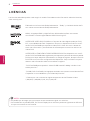 2
2
-
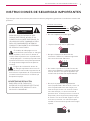 3
3
-
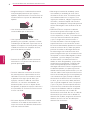 4
4
-
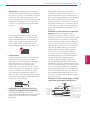 5
5
-
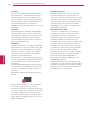 6
6
-
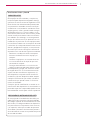 7
7
-
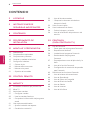 8
8
-
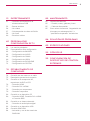 9
9
-
 10
10
-
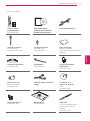 11
11
-
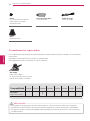 12
12
-
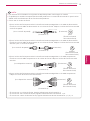 13
13
-
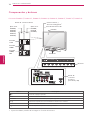 14
14
-
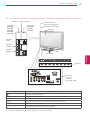 15
15
-
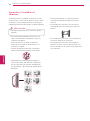 16
16
-
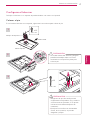 17
17
-
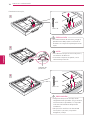 18
18
-
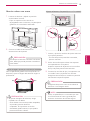 19
19
-
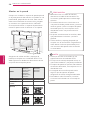 20
20
-
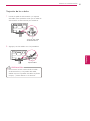 21
21
-
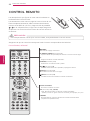 22
22
-
 23
23
-
 24
24
-
 25
25
-
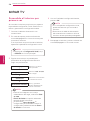 26
26
-
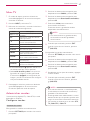 27
27
-
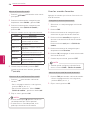 28
28
-
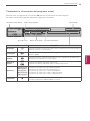 29
29
-
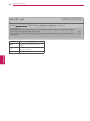 30
30
-
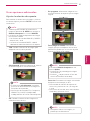 31
31
-
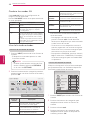 32
32
-
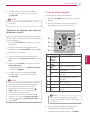 33
33
-
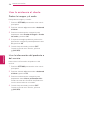 34
34
-
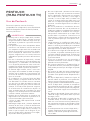 35
35
-
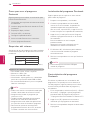 36
36
-
 37
37
-
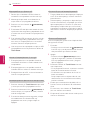 38
38
-
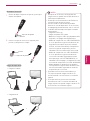 39
39
-
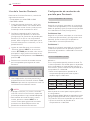 40
40
-
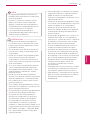 41
41
-
 42
42
-
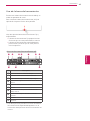 43
43
-
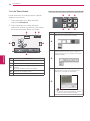 44
44
-
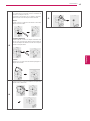 45
45
-
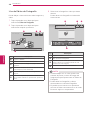 46
46
-
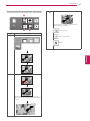 47
47
-
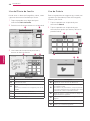 48
48
-
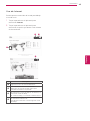 49
49
-
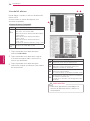 50
50
-
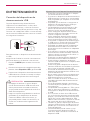 51
51
-
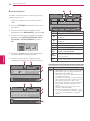 52
52
-
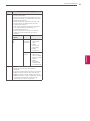 53
53
-
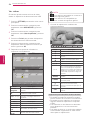 54
54
-
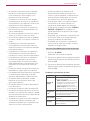 55
55
-
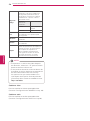 56
56
-
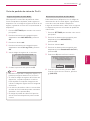 57
57
-
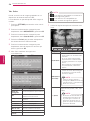 58
58
-
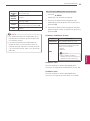 59
59
-
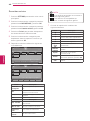 60
60
-
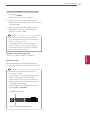 61
61
-
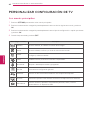 62
62
-
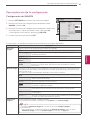 63
63
-
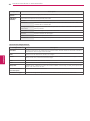 64
64
-
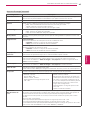 65
65
-
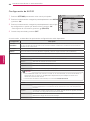 66
66
-
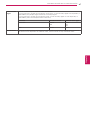 67
67
-
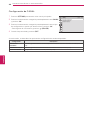 68
68
-
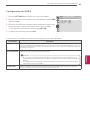 69
69
-
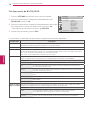 70
70
-
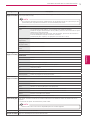 71
71
-
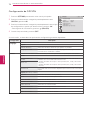 72
72
-
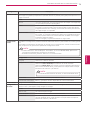 73
73
-
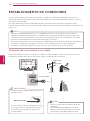 74
74
-
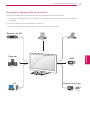 75
75
-
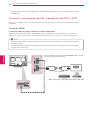 76
76
-
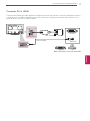 77
77
-
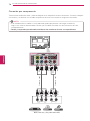 78
78
-
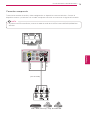 79
79
-
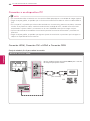 80
80
-
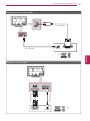 81
81
-
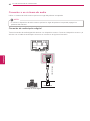 82
82
-
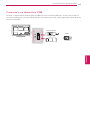 83
83
-
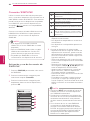 84
84
-
 85
85
-
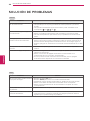 86
86
-
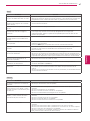 87
87
-
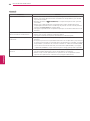 88
88
-
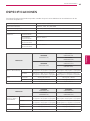 89
89
-
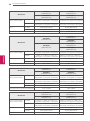 90
90
-
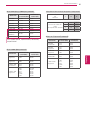 91
91
-
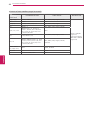 92
92
-
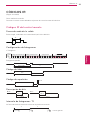 93
93
-
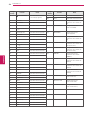 94
94
-
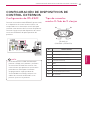 95
95
-
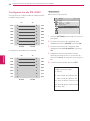 96
96
-
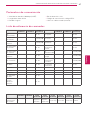 97
97
-
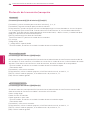 98
98
-
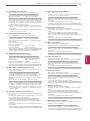 99
99
-
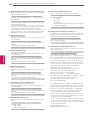 100
100
-
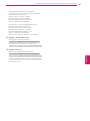 101
101
-
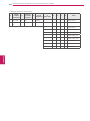 102
102
-
 103
103
LG 50PA4510 El manual del propietario
- Categoría
- Televisores
- Tipo
- El manual del propietario
Artículos relacionados
-
LG 50PA4900 El manual del propietario
-
LG 50PT490 El manual del propietario
-
LG 50PT490B Manual de usuario
-
LG 50PZ850 Manual de usuario
-
LG 42PA4900 El manual del propietario
-
LG 50PA4510 Manual de usuario
-
LG 42PA4500 El manual del propietario
-
LG 50PA4900 Manual de usuario
-
LG 50PT490 El manual del propietario
-
LG 50PT490U El manual del propietario